Page 1

LC-52XS1E
LC-65XS1E
TU-X1E
LCD COLOUR TELEVISION
LCD-FARBFERNSEHGERÄT
TÉLÉVISEUR COULEUR À ÉCRAN
CRISTAUX LIQUIDES (LCD)
TELEVISORE A COLORI LCD
ENGLISHDEUTSCHFRANÇAISITALIANO
LCD-KLEURENTELEVISIE
TELEVISIÓN EN COLOR LCD
TELEVISOR DE CRISTAL LÍQUIDO
OPERATION MANUAL
BEDIENUNGSANLEITUNG
MODE D’EMPLOI
MANUALE DI ISTRUZIONI
GEBRUIKSAANWIJZING
MANUAL DE MANEJO
MANUAL DE OPERAÇÃO
NEDERLANDS
ESPAÑOL
PORTUGUÊS
Page 2
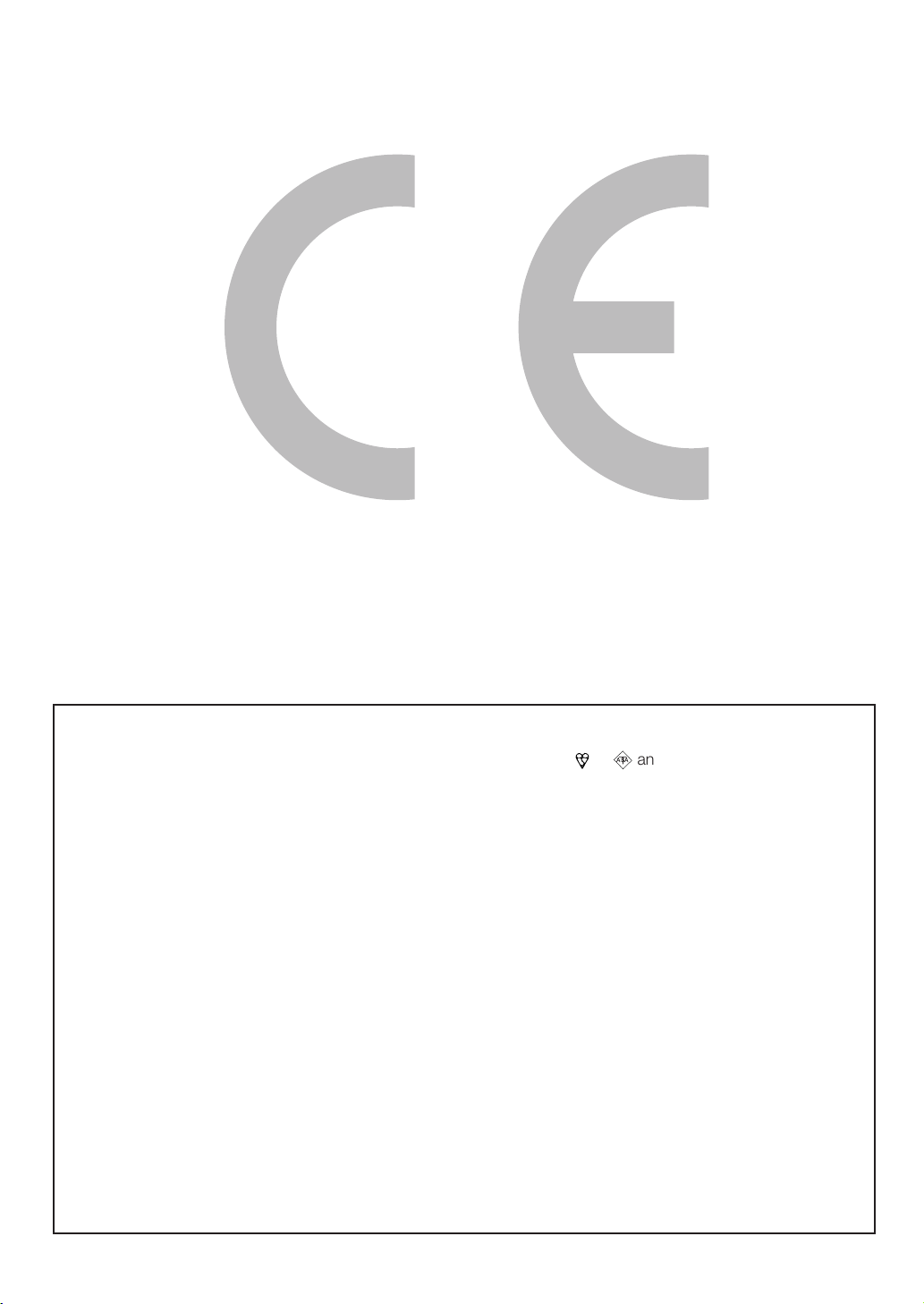
SPECIAL NOTE FOR USERS IN THE U.K.
The mains lead of this product is fitted with a non-rewireable (moulded) plug incorporating a 13A fuse. Should the
fuse need to be replaced, a BSI or ASTA approved BS 1362 fuse marked
which is also indicated on the pin face of the plug, must be used.
Always refit the fuse cover after replacing the fuse. Never use the plug without the fuse cover fitted.
In the unlikely event of the socket outlet in your home not being compatible with the plug supplied, cut off the mains
plug and fit an appropriate type.
)5)
or
and of the same rating as above,
DANGER:
The fuse from the cut-off plug should be removed and the cut-off plug destroyed immediately and disposed of in a
safe manner.
Under no circumstances should the cut-off plug be inserted elsewhere into a 13A socket outlet, as a serious electric
shock may occur.
To fit an appropriate plug to the mains lead, follow the instructions below:
IMPORTANT:
The wires in the mains lead are coloured in accordance with the following code:
Blue: Neutral
Brown: Live
As the colours of the wires in the mains lead of this product may not correspond with the coloured markings
identifying the terminals in your plug, proceed as follows:
• The wire which is coloured blue must be connected to the plug terminal which is marked N or coloured black.
• The wire which is coloured brown must be connected to the plug terminal which is marked L or coloured red.
Ensure that neither the brown nor the blue wire is connected to the earth terminal in your three-pin plug.
Before replacing the plug cover make sure that:
• If the new fitted plug contains a fuse, its value is the same as that removed from the cut-off plug.
• The cord grip is clamped over the sheath of the mains lead, and not simply over the lead wires.
IF YOU HAVE ANY DOUBT, CONSULT A QUALIFIED ELECTRICIAN.
Page 3

BEDIENUNGSANLEITUNG
„TV“ in dieser Bedienungsanleitung bezeichnet das Display und das AVC-System.
•
Die Illustrationen und OSD in dieser Bedienungsanleitung dienen zur Veranschaulichung und können geringfügig vom
•
DEUTSCH
tatsächlichen Betrieb abweichen.
Die in dieser Bedienungsanleitung verwendeten Beispiele basieren auf dem Modell LC-52XS1E.
•
Dieses Modell ist kompatibel mit H.264-komprimierten Sendungen (MPEG4 H.264, MPEG4 AVC, MPEG4 AVC/H.264).
•
Näheres zur Bedeutung von Abkürzungen finden Sie auf Seite 59.
•
Inhalt
Inhalt .................................................................................................1
Einleitung..........................................................................................2
Verehrter SHARP-Kunde ............................................................2
Wichtige Sicherheitshinweise .....................................................2
Warenzeichen ............................................................................2
Fernbedienung ...........................................................................3
Bezeichnung ..............................................................................4
Display (Vorderseite/Seitenansicht) .......................................4
AVC-System (Vorderseite/Rückseite) ....................................4
AVC-System (Unterseite) ...................................................... 4
Vorbereitung .....................................................................................5
Mitgeliefertes Zubehör ...............................................................5
Sonderzubehör ..........................................................................5
Einlegen der Batterien ................................................................ 6
Benutzung der Fernbedienung ...................................................6
Vorsichtsmaßregeln zur Fernbedienung ................................6
Kurzanleitung ...................................................................................7
Übersicht über die Erstinbetriebnahme ......................................7
Vor dem Einschalten des Geräts ................................................8
Vorbereiten des Displays ...................................................... 8
Anschließen von TV und Antennenkabeln .............................9
Einschalten und Ausführen der anfänglichen Autoinstallation ....10
Einstecken des Netzkabels in die Netzsteckdose ...............10
Einschalten und Autoinstallation durchführen .....................10
Anfängliche Autoinstallation......................................................11
Prüfen der Signal- und Kanalstärke (DVB-T/C) ...................16
Prüfen der Signal- und Kanalstärke (DVB-S) ....................... 16
Fernsehen ......................................................................................17
Täglicher Betrieb ...................................................................... 17
Ein- und Ausschalten .........................................................17
Umschalten zwischen digitalen, analogen und
Satellitenprogrammen .....................................................17
Wechseln des Kanals ......................................................... 17
Wählen einer externen Videoquelle ..................................... 17
Wählen des Tonmodus.......................................................17
EPG .........................................................................................18
EPG-Übersicht .........................................................................18
Praktische EPG-Einstellungen ..................................................18
Wählen eines Programms über den EPG .................................19
Timeraufnahme über EPG ........................................................ 20
Annullieren der Timeraufnahme ................................................20
Teletext ....................................................................................21
Verwenden der MHEG-5-Anwendung (nur U.K.) ......................21
Anschließen von externen Geräten .............................................22
Einführung zu den Anschlüssen ...............................................22
HDMI-Anschluss ................................................................23
Komponentenanschluss .....................................................23
S-VIDEO/VIDEO-Anschluss ................................................23
SCART-Anschluss ..............................................................24
Steuern von Geräten mit SCART-Anschluss über AV-Link
Lautsprecher/Verstärker-Anschluss ....................................25
Einsetzen einer CA-Karte .........................................................26
AQUOS LINK ..................................................................................27
Steuern von HDMI-Geräten über AQUOS LINK ........................27
AQUOS LINK-Anschluss .......................................................... 27
AQUOS LINK-Einstellungen .....................................................28
Bedienen eines AQUOS LINK-Geräts .......................................29
Menü-Bedienung ...........................................................................30
Was ist das MENÜ? ................................................................. 30
Allgemeine Bedienung........................................................30
...24
Grundeinstellung ...........................................................................31
Bildeinstellungen ......................................................................31
AV-Modus ..........................................................................32
Toneinstellungen ......................................................................32
Stromspareinstellungen ............................................................33
Kanaleinstellungen ...................................................................34
Autoinstallation ...................................................................34
Programm- Einstellungen ...................................................34
Passwort/Kindersicherung-Einstellungen ............................37
Sprache-Einstellungen (Sprache, Untertitel, Multi-Audio) ..........37
Praktische Betrachtungsfunktionen ............................................ 38
Wählen der Bildgröße ..............................................................38
Automatische Bildgrößewahl über WSS .............................38
Manuelles Bildgrößewahl über WSS ................................... 38
Manuelles Wählen der Bildgrößen ......................................38
Manuelles Wählen der Aufnahme-Bildgröße .......................39
Automatisches Wählen der HDMI-Bildgröße .......................39
Andere Bild- und Toneinstellungen ...........................................39
Anpassen der Bildlage .......................................................39
Automatischer Lautstärkeabgleich .....................................39
Nur Ton ausgeben ..............................................................39
Display-Einstellungen ...............................................................40
Kanalanzeige .....................................................................40
Uhrzeit- und Titelanzeige .................................................... 40
Weitere praktische Funktionen ....................................................41
Einstellungen bei Verwendung externer Geräte ........................41
Eingangsquelle-Einstellungen .............................................41
Angewiesenen Eingang überspringen.................................41
Farbsystem-Einstellungen ..................................................41
Zusätzliche Funktionen ............................................................41
Anschließen eines USB-Geräts ................................................42
USB-Fotobetrachter/Musikspieler ............................................42
Foto-Modus .......................................................................42
Musik-Modus .....................................................................43
USB-Gerätekompatibilität ........................................................43
Galeriemodus ..........................................................................44
Grundbedienung im Galeriemodus ...........................................44
Galeriemoduseinstellung ..........................................................44
Fehlersuche beim Galeriemodus ........................................45
Anschließen eines PC ...................................................................46
Anschließen eines PC ..............................................................46
Anzeigen eines PC-Bilds auf dem Bildschirm ...........................46
Wählen der Bildgröße .........................................................46
PC-Bildlage automatisch einstellen ....................................47
PC-Bildlage manuell einstellen ...........................................47
Eingangsauflösung wählen .......................................................47
Kenndaten der RS-232C-Schnittstelle .....................................48
Tabelle zur PC-Kompatibilität ...................................................49
RS-232C Befehleliste ............................................................... 49
Anhang ...........................................................................................50
Benutzung der Universal-Fernbedienung .................................50
Fehlersuche .............................................................................54
Updaten des TV über DVB-T ...................................................55
Rücksetzen ..............................................................................55
Kennung ..................................................................................55
Updaten des TV über USB .......................................................56
Technische Daten ....................................................................57
Entsorgung ..............................................................................58
Liste der Abkürzungen .............................................................59
DEUTSCH
1
Page 4
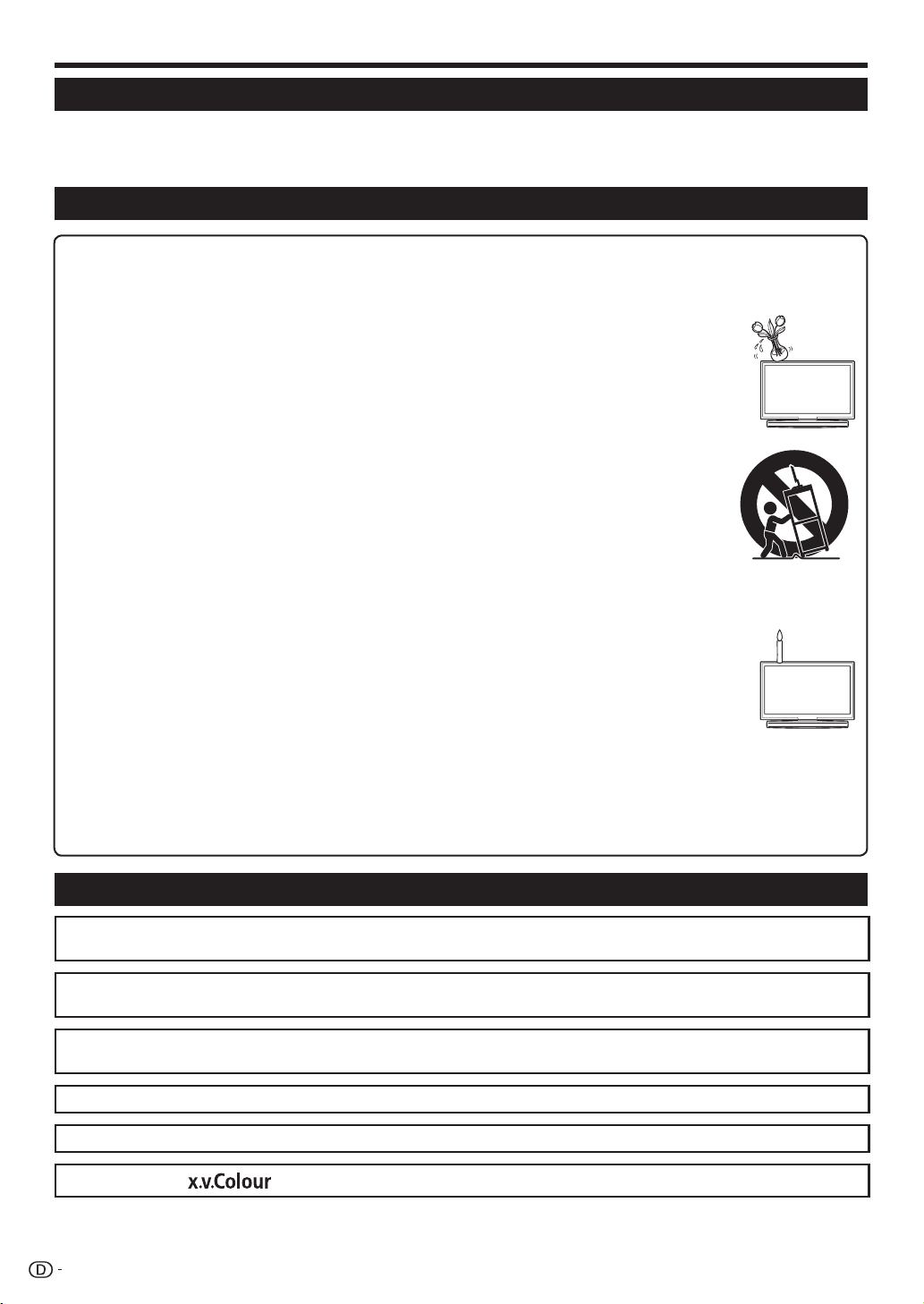
Einleitung
Verehrter SHARP-Kunde
Herzlichen Dank für den Kauf dieses LCD-Farb-TV von SHARP. Im Interesse sicherer und langfristig störungsfreier
Benutzung dieses Geräts lesen Sie bitte vor der Inbetriebnahme den Abschnitt Wichtige Sicherheitshinweise
vollständig durch.
Wichtige Sicherheitshinweise
Reinigung—Das Netzkabel vor der Reinigung des Geräts von der Netzsteckdose abtrennen. Reinigen Sie das Gerät mit einem
•
angefeuchteten Tuch. Verwenden Sie keine flüssigen Reiniger oder Aerosol-Sprays.
•
Wasser und Feuchtigkeit—Benutzen Sie das Gerät nicht in der Nähe von Wasser, wie z.B. neben einer Badewanne, Spüle oder
Waschwanne, an einem Swimmingpool oder in einem feuchten Keller.
•
Keine Vasen oder andere mit Wasser gefüllten Behälter auf dem Gerät abstellen. Bei Eindringen von Wasser in das Gerät
besteht Brand- und Stromschlaggefahr.
•
Sicherer Stand—Stellen Sie das Produkt nicht auf instabilen Wagen, Ständern, Stativen oder Tischen usw. auf. Das
Gerät könnte herunterfallen und eventuell schwere Verletzungen verursachen und/oder beschädigt werden. Nur
vom Hersteller empfohlene oder mitgelieferte Wagen, Ständer, Stative, Halterungen oder Tische verwenden. Bei
Wandmontage sind die Anleitungen des Herstellers unbedingt zu befolgen. Verwenden Sie ausschließlich vom Hersteller
empfohlene Befestigungsteile.
•
Wenn das Produkt auf einem Wagen transportiert wird, darf es nur mit größter Vorsicht bewegt werden. Bei plötzlichem
Halten, übermäßiger Kraftanwendung und auf unebenem Boden kann das Produkt vom Wagen kippen.
•
Belüftung—Das Gehäuse weist Schlitze und andere Öffnungen auf, die der Belüftung dienen. Diese Öffnungen
dürfen nicht blockiert werden, da ungenügende Belüftung zu einem Wärmestau und/oder einer Verkürzung der
Produktlebensdauer führen kann. Stellen Sie das Gerät nicht auf Betten, Sofas, Teppichen oder anderen Unterlagen
auf, die die Belüftungsöffnungen blockieren könnten. Das Gerät ist nicht für Einbau bestimmt und darf nicht an
beengten Plätzen wie in Bücherschränken oder Regalen aufgestellt werden, solange keine ausreichende Belüftung
gewährleistet oder den Anweisungen des Herstellers nicht entsprochen ist.
•
Das in diesem Produkt verwendete LCD-Panel besteht aus Glas. Es kann daher zerbrechen, wenn das Produkt fallen
gelassen oder Druck darauf ausgeübt wird. Seien Sie vorsichtig, damit Sie sich nicht durch gebrochene Glasstücke
verletzen, falls das LCD-Panel bricht.
•
Wärmequellen—Stellen Sie das Produkt nicht in der Nähe von Heizkörpern, Heizgeräten, Öfen oder anderen Geräten (einschließlich
Verstärker) auf, die Hitze abstrahlen.
•
Kopfhörer—Drehen Sie die Lautstärke nicht voll auf. Experten raten von langer Beschallung bei hohem Lautstärkepegel ab.
•
Wegen Brandgefahr auf keinen Fall Kerzen oder andere Objekte mit offener Flamme auf oder neben dem Gerät abstellen.
•
Nicht das Fernsehgerät oder andere schwere Gegenstände auf dem Netzkabel abstellen, da anderenfalls Brand- und
Stromschlaggefahr besteht.
•
Nicht über lange Zeit ein Standbild anzeigen, da dadurch ein Nachbild zurückbleiben könnte.
•
Wenn der Netzstecker angeschlossen ist, wird stets auch Strom verbraucht.
•
Wartung—Versuchen Sie nicht, das Produkt selbst zu warten. Beim Entfernen von Abdeckungen bestehen Stromschlagund andere potentielle Gefahren. Lassen Sie Wartungsarbeiten stets von einem qualifizierten Servicetechniker vornehmen.
Das LCD-Panel ist ein Hochtechnologie-Produkt, das eine hohe Bildqualität bietet.
Wegen der hohen Pixelzahl können sporadisch einige nicht aktive Pixel als feste blaue, grüne oder rote Punkte auf dem
Bildschirm erscheinen. Dies liegt innerhalb der Produktspezifikationen und stellt keine Störung dar.
Vorsichtsmaßnahmen beim Transport des Displays
Achten Sie darauf, dass das Display beim Transportieren nicht an den Lautsprechern gehalten wird. Das Display ist stets
von zwei Personen mit beiden Händen zu tragen — mit jeweils einer Hand an beiden Seiten des Displays.
Warenzeichen
„HDMI, das HDMI-Logo und High-Definition Multimedia Interface sind Warenzeichen oder eingetragene Warenzeichen der
•
HDMI Licensing LLC.“
Hergestellt unter Lizenz von Dolby Laboratories.
•
„Dolby“ und das Doppel-D-Symbol sind Warenzeichen von Dolby Laboratories.
•
TruSurround XT, SRS und das h Symbol sind Warenzeichen von SRS Labs, Inc.
•
TruSurround XT Technologie wird unter Lizenz von SRS Labs, Inc. mit eingeschlossen.
•
Das „HD ready“ Logo ist ein Warenzeichen von EICTA.
•
Das DVB-Logo ist ein eingetragenes Warenzeichen des Projekts Digital Video Broadcasting—DVB.
•
„x.v.Colour“ und
sind Marken der Sony Corporation.•
2
Page 5
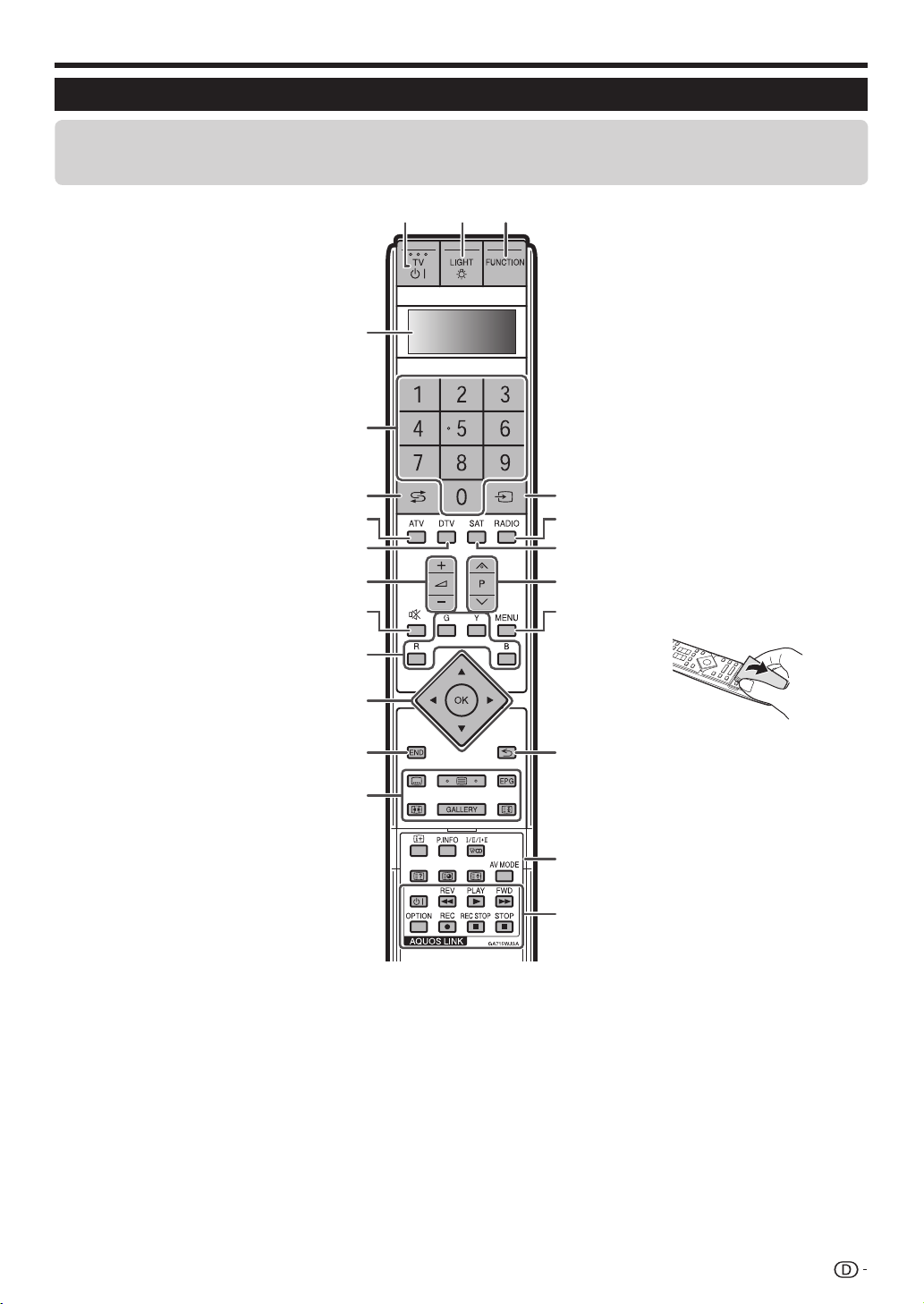
Einleitung
Fernbedienung
ZUR BEACHTUNG
Die Symbole 8, 9 und 0 zeigen an, dass bei der Verwendung als Universal-Fernbedienung die Tasten im entsprechenden
•
Betriebsmodus verfügbar sind.
TV B (TV-Bereitschaft/Ein) (Seite 17)
1
LIGHT D 8 9 0
2
Wenn Sie diese Taste drücken, leuchten
häufig verwendete Tasten (Pr/s,
ik/l, Zifferntasten 0–9, A und
b) auf. Die Beleuchtung erlischt, wenn
innerhalb von fünf Sekunden keine Taste
gedrückt wird. Diese Taste dient für den
Betrieb bei schlechter Beleuchtung.
FUNCTION 8 9 0
3
Durch kurzes Drücken dieser Taste
(länger als 0,2 Sekunden) schaltet
die Fernbedienung zwischen DVD-,
Digitalempfänger- und VideorecorderBetrieb um, und aktuell gesteuerte Geräte
werden im LCD-Fenster angezeigt.
Informationen zur Verwendung
dieser Fernbedienung als UniversalFernbedienung finden Sie auf Seite 50.
LCD-Fenster 8 9 0
4
In diesem Bildschirm sehen Sie,
welches Gerät Sie gerade steuern (TV,
DVD, Digitalempfänger (STB) oder
Videorecorder (VCR)).
Zifferntasten 0–9 9
5
Zum Wählen des Kanals.
Zum Eingeben der gewünschten
Nummern.
Wählt im Teletext-Modus die Seite.
Wenn in der „Autoinstallation“ als
•
Land eines der fünf nordischen Länder
(Schweden, Norwegen, Finnland,
Dänemark oder Island) ausgewählt wird
(Seite 34), sind DTV-Dienste vierstellig.
Wenn ein anderes Land ausgewählt
wird, sind DTV-Dienste dreistellig.
A (Rückgriff)
6
Zum Zurückschalten auf den vorher
gewählten Kanal oder externen Eingang.
ATV
7
Schaltet auf den normalen Analog-TVModus.
DTV
8
Zum Aufrufen des Digital-TV-Modus.
ik/l (Lautstärke)
9
Erhöht/senkt die TV-Lautstärke.
e (Stumm)
0
Schaltet den TV-Ton ein/aus.
R/G/Y/B-Tasten (Farbentasten)
Q
Die Farbentasten dienen zum Wählen
der in der betreffenden Farbe auf dem
Bildschirm angezeigten Punkte (z.B. EPG,
MHEG-5, Teletext).
a/b/c/d (Cursor) 8
W
Zum Wählen des gewünschten Punkts im
Einstellmenü.
OK 8 9
Zum Ausführen eines Befehls im „MENÜ“Bildschirm.
ATV/DTV/SAT: Ruft die Programmliste auf,
wenn kein anderes „MENÜ“ angezeigt ist.
END
E
Zum Schließen des „MENÜ“-Bildschirms.
Tasten für Teletext und weitere
R
praktische Funktionen
[ (Untertitel)
Schaltet Untertitelsprachen ein/aus (Seiten
21 und 37).
1
23
4
5
6
7
8
9
10
11
12
13
14
m (Teletext)
ATV: Zum Anzeigen von analogem Teletext
(Seite 21).
DTV/SAT: Wählt MHEG-5 und Teletext für
DTV/SAT (Seite 21).
EPG
DTV/SAT: Zeigt den EPG-Bildschirm an
(Seiten 18–20).
f (Breitbildmodus)
Wählt den Breitbildmodus (Seiten 38 und 46).
GALLERY
Hiermit aktivieren Sie den Galeriemodus
(Seite 44).
3 (Einfrieren/Halten)
Zum Anhalten eines Bewegtbilds auf dem
Bildschirm.
15
16
17
18
19
20
21
22
Teletext: Zum Stoppen des automatischen
Aktualisierens der Teletextseiten bzw.
Deaktivieren des Haltemodus.
b (EING-QUELLE)
T
Wählt eine Eingangsquelle (Seite 17).
Y
RADIO
DTV/SAT: Zum Umschalten zwischen dem
Radio- und Datenmodus.
•
Wenn bei DVB nur Datenprogramme
(keine Radioprogramme) übertragen
werden, werden die Radioprogramme
übersprungen.
U
SAT
Zum Aufrufen des Satellitenmodus.
I
Pr/s 8 9 0
Wählt den TV-Kanal.
O
MENU 8
ATV/DTV/SAT: Zum Anzeigen/Schließen
des „MENÜ“.
DVD: Zum Anzeigen/Schließen des
Titelmenüs.
P
6 (Zurück)
Zum Zurückkehren zum vorherigen „MENÜ“.
Tasten für Teletext und weitere
A
praktische Funktionen
Öffnen Sie die Abdeckung der
Fernbedienung auf der Vorderseite.
p (Display-Informationen)
Zum Anzeigen von Senderdaten
(Kanalnummer, Signal, usw.) in der oberen
rechten Bildschirmecke (Seite 40).
P. INFO
Zeigt in der oberen linken Bildschirmecke
die bei digitalen Videoprogrammen
ausgestrahlten Programm-Infos an (nur
DTV/SAT).
7 (Tonmodus)
Zum Wählen des Tonmultiplex-Modus
(Seite 17).
k (Verdeckten Teletext anzeigen)
(Seite 21)
1 (Unterseite) (Seite 21)
v (Oben/unten/ganz)
Wählt die zu vergrößernde Zone im
Teletext-Modus (Seite 21).
AV MODE
Wählt eine Videoeinstellung (Seite 32).
AQUOS LINK-Tasten 8 9 0
S
TV-Modus: Diese AQUOS LINK-Tasten
können verwendet werden, wenn über
HDMI-Kabel ein externes Gerät wie ein
AQUOS BD-Spieler angeschlossen ist,
das mit AQUOS LINK kompatibel ist.
Näheres siehe Seiten 27 und 29.
DVD/Viderecorder-Modus: Durch Drücken
von OPTION wird das Bild angehalten.
Die betreffenden Tasten außer OPTION
•
dienen zum Wählen der auf dem
Bildschirm angezeigten Punkte.
Digitalempfängermodus: Nur die Taste
B kann im Digitalempfängermodus
verwendet werden.
3
Page 6
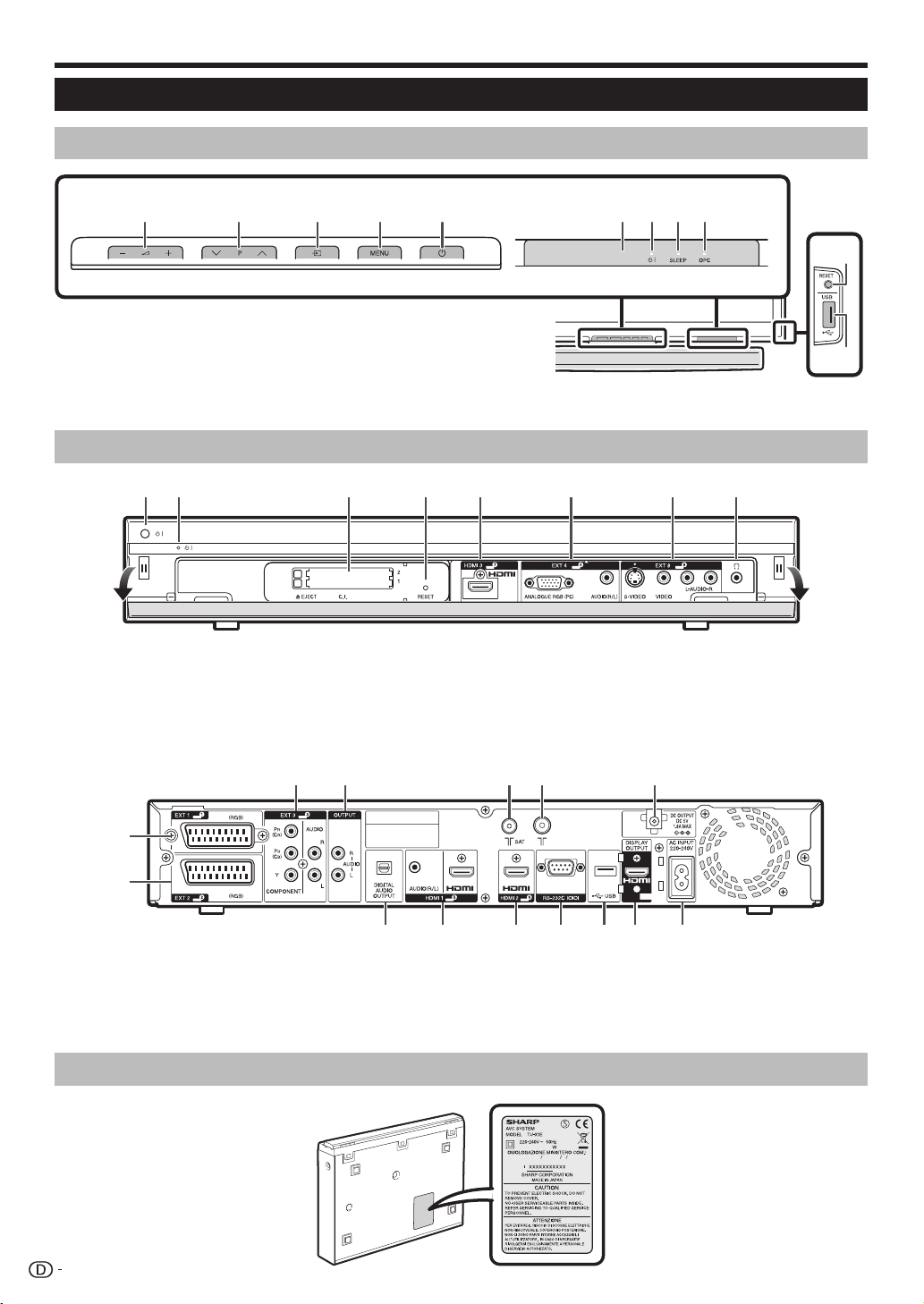
Einleitung
Bezeichnung
Display (Vorderseite/Seitenansicht)
1 2 3 4 5 6 9
il/k Lautstärkeregeltasten*
1
Ps/r Programmtasten (Kanal)*
2
b-Taste (EING-QUELLE)
3
MENU-Taste (MENÜ)*
4
a Hauptschalter*
5
Fernbedienungssensor
6
7
B-Anzeige (Bereitschaft/Ein)
SLEEP-Anzeige
8
OPC-Anzeige
9
RESET-Taste
10
USB-Buchse
11
Beim Drücken dieser Tasten leuchten die Symbole auf. Die
*
Beleuchtung erlischt nach einem bestimmten Zeitraum.
AVC-System (Vorderseite/Rückseite)
321 4 5 6 7 8
COMMON INTERFACE 1/2-
B Stromtaste
1
B-Anzeige (Bereitschaft/Ein)
2
3
Steckplatz
RESET-Taste
4
HDMI3 (HDMI)-Buchse
5
WARNUNG
Ein hoher Schalldruckpegel über Ohr- und Kopfhörer kann zu Gehörschädigung führen.
•
Drehen Sie die Lautstärke nicht voll auf. Experten raten von langer Beschallung bei hohem Lautstärkepegel ab.
•
11
12 13 14 15
EXT4 (ANALOGUE RGB/AUDIO)-
6
Buchsen
EXT8-Buchsen
7
Kopfhörer
8
78
10
11
9
10
EXT1 (RGB)-Buchse
9
EXT2 (RGB)-Buchse
10
EXT3 (COMPONENT/AUDIO)-
11
Buchsen
OUTPUT (AUDIO)-Buchsen
12
AVC-System (Unterseite)
4
16
SAT (Satellit)-Antennenbuchse
13
Antennenbuchse
14
DC OUTPUT-Buchse
15
DIGITAL AUDIO OUTPUT-Buchse
16
HDMI1 (HDMI/AUDIO)-Buchsen
17
17 18 19 20 21 22
HDMI2 (HDMI)-Buchse
18
RS-232C-Buchse
19
USB-Buchse
20
DISPLAY OUTPUT-Buchse
21
AC INPUT-Buchse (Netzeingang)
22
Das Produktetikett befindet sich an
der Unterseite des AVC-Systems.
Page 7
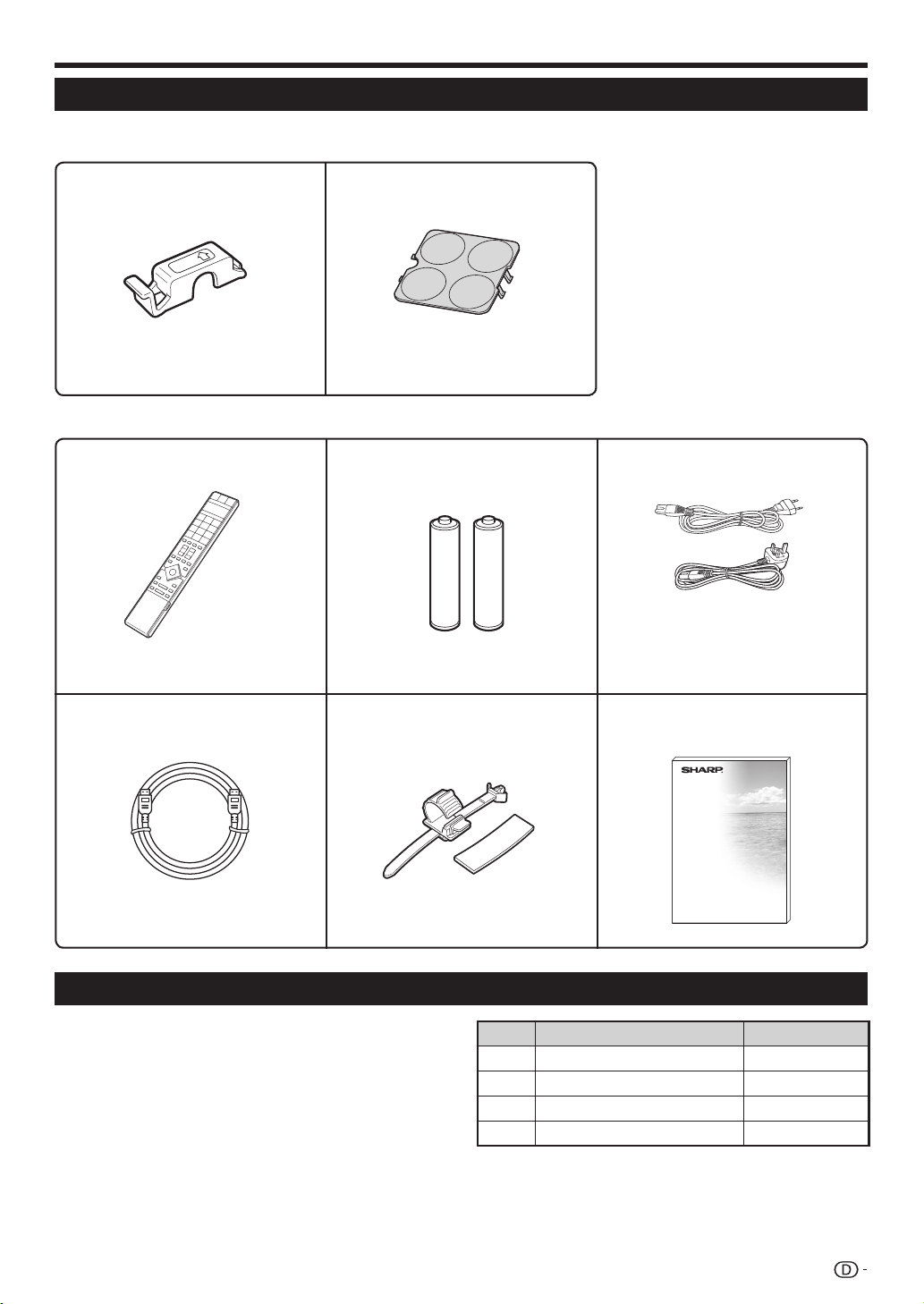
Vorbereitung
Mitgeliefertes Zubehör
HDMI-Kabelhalterung
(g1)
Seite 8
Fernbedienung (g1)
Seiten 3 und 6
Netzkabelabdeckung
(g1)
Hiermit wird das Fach an der Display-
Rückseite nach dem Anbringen der
Wandmontage-Halterungen oder
Ständer abgedeckt.
Alkalische Microbatterie
(g2)
Seite 6
Netzkabel (g2)
Das Produkt kann je nach
Lieferland Unterschiede aufweisen.
Seite 10
HDMI-Kabel (g1)
Seiten 8 und 9
HDMI-Kabelhalterung/
Sonderzubehör
Für diesen LCD-Farb-TV ist das hier aufgeführte
Sonderzubehör erhältlich. Sie können es bei Ihrem
Fachhändler erwerben.
Möglicherweise wird in naher Zukunft im Fachhandel
•
weiteres Sonderzubehör verfügbar. Bitte prüfen Sie beim
Kauf im neuesten Katalog die Kompatibilität und fragen Sie
nach der Erwerbsmöglichkeit.
Polster (g1)
Bedienungsanleitung
Seite 9
Nr. Bezeichnung Teile-Nummer
1 Wandhalterung (LC-52XS1E) AN-52AG8
2 Wandhalterung (LC-65XS1E) AN-65AG2
3 Ständer (LC-52XS1E) AN-52ST1
4 Ständer (LC-65XS1E) AN-65ST1
5
Page 8
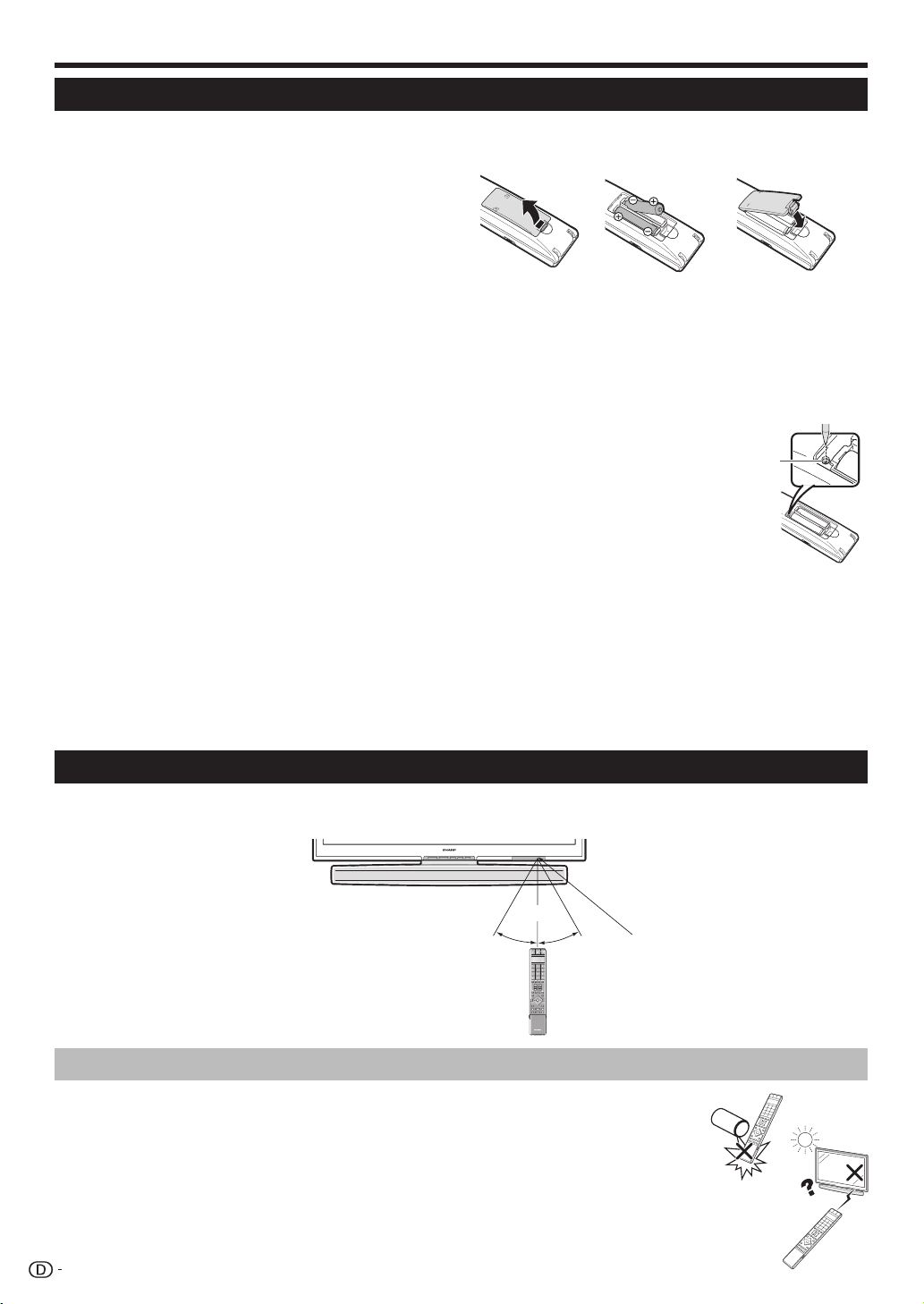
Vorbereitung
Einlegen der Batterien
Vor der ersten Inbetriebnahme des TV bitte zwei mitgelieferte alkalische Microbatterien einlegen. Wenn die Batterien
erschöpft sind und die Fernbedienung nicht mehr funktioniert, sind sie durch neue Microbatterien zu ersetzen.
Öffnen Sie den Batteriefachdeckel.
1
Die beiden mitgelieferten alkalischen Microbatterien
2
einlegen.
Legen Sie die Batterien so ein, dass die Pole auf die
•
entsprechenden Markierungen (e) und (f) im Batteriefach
ausgerichtet sind.
Schließen Sie den Batteriefachdeckel.
3
VORSICHT
Die falsche Verwendung von Batterien kann zum Austreten von Batterieflüssigkeit und Explodieren der Batterien
führen. Stellen Sie sicher, dass die folgenden Anweisungen befolgt werden.
Verwenden Sie unterschiedliche Batterietypen nicht zusammen. Unterschiedliche Typen weisen unterschiedliche Eigenschaften auf.
•
Verwenden Sie alte und neue Batterien nicht gemeinsam. Dies kann die Lebensdauer der neuen Batterie verkürzen und evtl. ein Auslaufen der
•
alten Batterie zur Folge haben.
•
Entnehmen Sie die Batterien, wenn diese verbraucht sind. Aus den Batterien ausgetretene Batteriesäure kann
Hautreizungen verursachen. Etwaige ausgetretene Batteriesäure sorgsam mit einem Tuch entfernen.
•
Verwenden Sie die Beleuchtungsfunktion der LIGHT D-Taste nicht zu häufig, da dadurch die Lebensdauer
der Batterie verkürzt werden kann. Tauschen Sie die Batterien aus, wenn das Licht im LCD-Fenster oder die
Beleuchtungsfunktion schwächer wird oder wenn die Anzeige im LCD-Fenster verschwommen ist.
•
Verwenden Sie die Fernbedienung nicht mehr, wenn die Batterien verbraucht sind. Dies kann zu Fehlermeldungen
oder Fehlfunktionen führen. Tauschen Sie in diesem Fall die Batterien aus und verwenden Sie die Fernbedienung
eine Weile nicht. Sie können aber auch die rückseitige Batterieabdeckung öffnen und die RESET-Taste drücken.
Durch Drücken der RESET-Taste werden die Einstellungen der Universal-Fernbedienung gelöscht.
•
Die Fernbedienung weist einen internen Speicher für externe Geräte auf. Tauschen Sie die Batterien schnell aus,
damit die Daten nicht verloren gehen. Falls der initialisierte Herstellercode verloren geht, können Sie ihn erneut eingeben (siehe
Seite 50–53).
•
Bei den Batterien, die dem Produkt beiliegen, kann die Lebensdauer lagerungsbedingt verkürzt sein.
•
Wenn die Fernbedienung längere Zeit nicht benutzt wird, entnehmen Sie bitte deren Batterien.
•
Verwenden Sie beim Austauschen der Batterien alkalische Batterien anstelle von Zink-Kohle-Batterien.
RESETTaste
Hinweis zur Entsorgung von Batterien:
Die mitgelieferten Batterien enthalten keine schädlichen Stoffe wie Cadmium, Blei oder Quecksilber.
Nach den Entsorgungsvorschriften für Batterien dürfen diese nicht in den normalen Haushaltsmüll gegeben
werden. Sie können verbrauchte Batterien kostenlos entsorgen, indem Sie sie in die dafür vom Handel
aufgestellten Sammelbehälter werfen.
Benutzung der Fernbedienung
Zur Benutzung der Fernbedienung ist diese auf den Fernbedienungssensor zu richten. Bei Hindernissen im
Signalweg zwischen Fernbedienung und Sensor ist einwandfreies Ansprechen nicht gewährleistet.
5 m
30° 30°
Fernbedienungssensor
Vorsichtsmaßregeln zur Fernbedienung
•
Setzen Sie die Fernbedienung keinen Stößen aus. Setzen Sie die Fernbedienung auch
keinen Flüssigkeiten aus und verwahren Sie sie nicht an Orten mit hoher Feuchtigkeit.
•
Setzen Sie die Fernbedienung keiner direkten Sonnenbestrahlung aus. Durch die Hitze
könnte sich das Gehäuse verformen.
•
Die Fernbedienung funktioniert möglicherweise nicht richtig, wenn der
Fernbedienungssensor des Displays direkt von Sonnenlicht oder Beleuchtungsgeräten
angestrahlt wird. Ändern Sie in diesem Fall den Winkel der Beleuchtung oder des Displays
oder verwenden Sie die Fernbedienung näher am Fernbedienungssensor.
6
Page 9
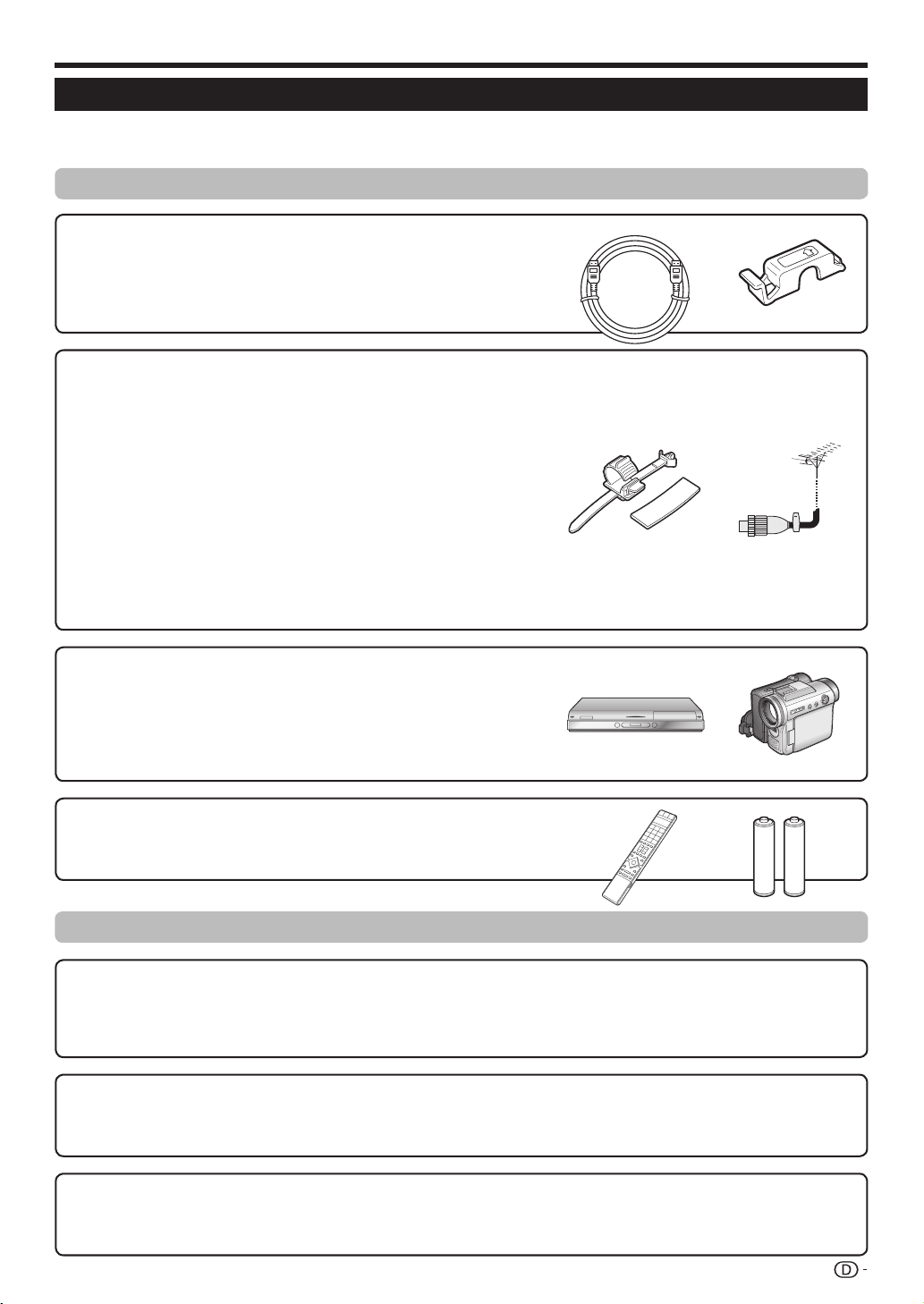
Kurzanleitung
Übersicht über die Erstinbetriebnahme
Führen Sie bei der Inbetriebnahme des TV zunächst der Reihe nach die folgenden Schritte durch. Je nach TVInstallation und Anschlüssen sind einige der Schritte eventuell nicht erforderlich.
Vor dem Einschalten des Geräts
Vorbereiten des Displays (Seite 8)
1
HDMI-Kabel:
Schließen Sie das mitgelieferte HDMI-Kabel an die HDMI-Buchse des Displays an. Befestigen
•
Sie anschließend das Kabel mit der mitgelieferten HDMI-Kabelhalterung am Display.
Anschließen von TV und Antennenkabeln (Seite 9)
2
Display:
•
Wählen Sie den gewünschten Standort des TV.
HDMI-Kabelhalterung/Polster:
•
Schließen Sie das an einem Ende am Display angeschlossene
mitgelieferte HDMI-Kabel (siehe Schritt 1 ) an der DISPLAY OUTPUTBuchse des AVC-Systems an. Schließen Sie das Kabel mit der/dem
mitgelieferten HDMI-Kabelhalterung/Polster am AVC-System an.
Analog/DVB-C/DVB-T-Antenne:
•
Schließen Sie die Antenne eines Antennensystems, eines Kabelsystems
oder einer Zimmerantenne an die Antennenbuchse des AVC-Systems an.
Satellitenantenne:
Schließen Sie einen Antennenstecker, z.B. vom Antennenumschalter oder vom
•
Doppel-LCN eines Satellitensystems an die SAT-Buchse des AVC-Systems an.
Anschließen von externen Geräten oder
3
Soundkomponenten (Seiten 22–25)
Schließen Sie ggf. externe Geräte wie einen DVD-Recorder an.
•
Die Kabel und Buchsen können in Abhängigkeit von den verwendeten
•
Geräten variieren.
Vorbereiten der Fernbedienung (Seite 6)
4
Legen Sie die mitgelieferten alkalischen Microbatterien in die Fernbedienung ein.
•
Einschalten und Ausführen der anfänglichen Autoinstallation
5
Einschalten des TV (Seite 10)
Stecken Sie das Netzkabel in eine Netzsteckdose ein.
•
Drücken Sie a am Display, um das Display einzuschalten.
•
Ausführen der anfänglichen Autoinstallation (Seiten 11–15)
6
Der Assistent für die anfängliche Autoinstallation wird automatisch angezeigt (nur beim ersten Einschalten des TV).
•
Einstellen der DVB-T/S/C-Antenne (Seite 16)
7
Positionieren Sie die DVB-T/S/C-Antenne oder richten Sie sie bei Bedarf aus.
•
7
Page 10
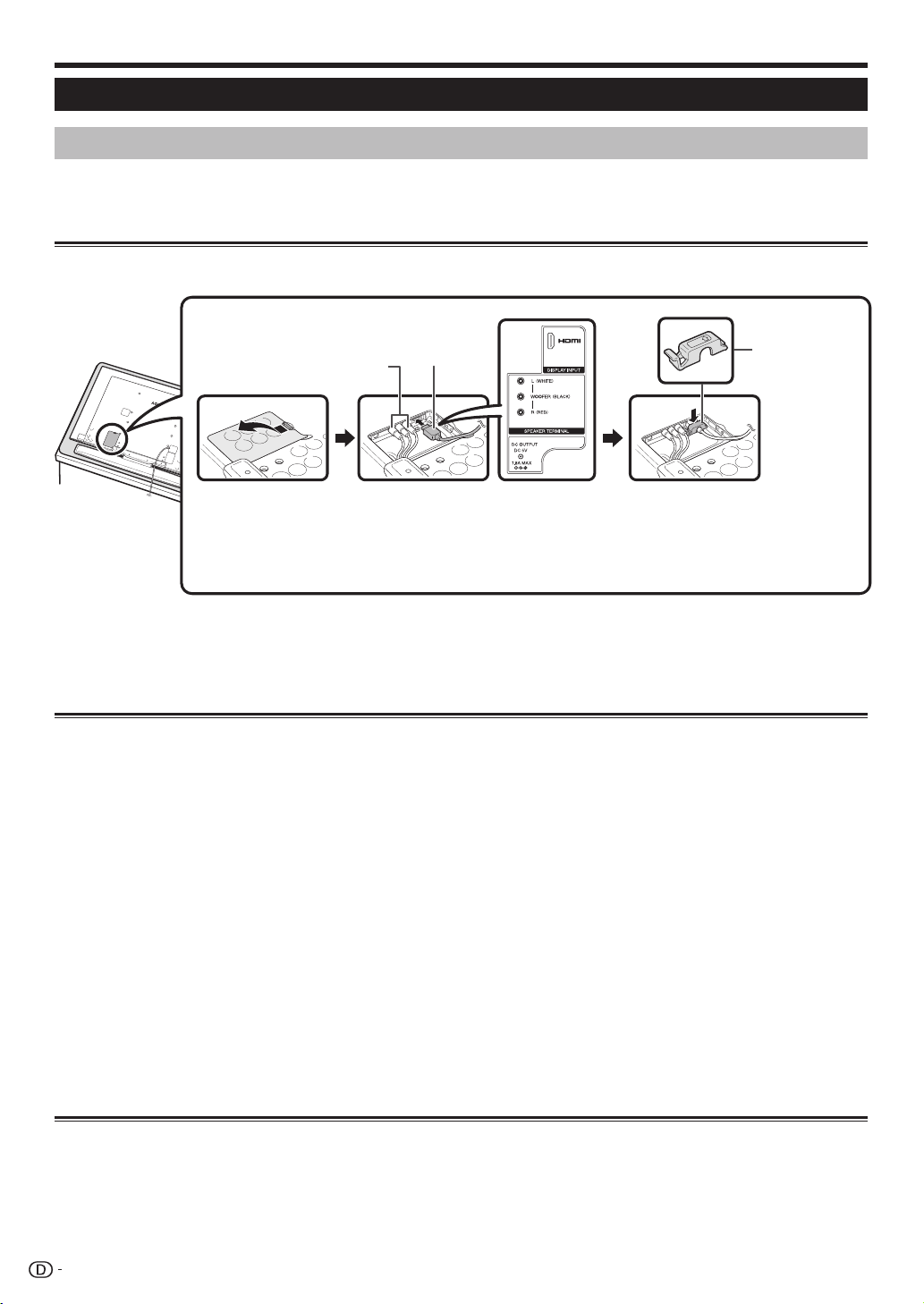
Kurzanleitung
Vor dem Einschalten des Geräts
Vorbereiten des Displays
Stellen Sie zunächst sicher, dass das Display ausgeschaltet ist.
•
Vor den Arbeiten bitte eine Decke oder Ähnliches auf der vorgesehenen Ablagefläche für das Display ausbreiten.
•
So schützen Sie das Gerät vor einer etwaigen Beschädigung.
Anschließen des HDMI-Kabels mit der HDMI-Kabelhalterung
HDMI-Kabel
Lautsprecherkabel*
Drücken Sie den oberen
1 Schließen Sie das HDMI-
Zapfen nach unten und
nehmen Sie die rückseitige
Anschlussabdeckung ab,
indem Sie sie zu sich ziehen.
(mitgeliefert)
2 Drücken Sie die HDMI-
Kabel an das Display an.
3
Kabelhalterung nach
unten, um sie zu
befestigen.
HDMIKabelhalterung
(mitgeliefert)
ZUR BEACHTUNG
Hierbei handelt es sich um Buchsen für den TV-Lautsprecher. Schließen Sie keine anderen Kabel an.
*
Trennen Sie das Lautsprecherkabel nur, wenn es absolut erforderlich ist. Überprüfen Sie beim Trennen des Lautsprecherkabels
•
die verschiedenen Farben der Lautsprecherstecker und -buchsen (die Farbreihenfolge von links nach rechts: rot/schwarz/
weiß), bevor Sie das Lautsprecherkabel erneut anschließen.
Befestigen des Displays an der Wand
Zum Befestigen dieses Displays an der Wand sollte ausschließlich die von SHARP erhältliche
•
Wandmontage-Halterung (Seite 5) verwendet werden. Bei Verwendung anderer WandmontageHalterungen kann die Installation instabil sein, wodurch die Gefahr eventuell ernster Verletzungen
besteht.
Die Befestigung des Displays erfordert besondere Kenntnisse und sollte nur durch qualifiziertes
•
Kundendienstpersonal ausgeführt werden. Führen Sie diese Arbeiten auf keinen Fall selbst aus.
SHARP übernimmt keine Gewähr bei falscher Anbringung oder für Unfälle oder Verletzungen, die als
Folgen einer falschen Anbringung entstehen.
Erkundigen Sie sich bei Bedarf bei einem qualifizierten Service-Techniker nach einer optionalen Halterung für die
•
Wandmontage des Displays.
Für die Wandmontage dieses Displays ziehen Sie bitte zunächst das Klebeband von den zwei Stellen auf der
•
Rückseite des Displays ab und befestigen Sie dann mit den Schrauben, die der Wandmontage-Halterung
beiliegen, die Halterung an der Rückseite des Displays.
Bei Verwendung der Wandmontage-Halterung AN-52AG8 oder AN-65AG2
E
Bei der Montage des Displays können Sie den Mittelpunkt des TV-Bildschirms mithilfe der auf der WandmontageHalterung eingravierten Markierung ermitteln.
LC-52XS1E: Der Mittelpunkt des TV-Bildschirms befindet sich an der Markierung „E“ auf der Wandhalterung.
LC-65XS1E: Der Mittelpunkt des TV-Bildschirms befindet sich an der Markierung „A“ auf der Wandhalterung.
Aufstellen des Displays mit dem optionalen Ständer
Zum Aufstellen dieses Displays auf einem Tisch, auf dem Boden usw. sollte ausschließlich der von SHARP
•
separat erhältliche Ständer (Seite 5) verwendet werden.
Stellen Sie sicher, dass die Anweisungen in der Bedienungsanleitung des Ständers befolgt werden.
•
8
Page 11
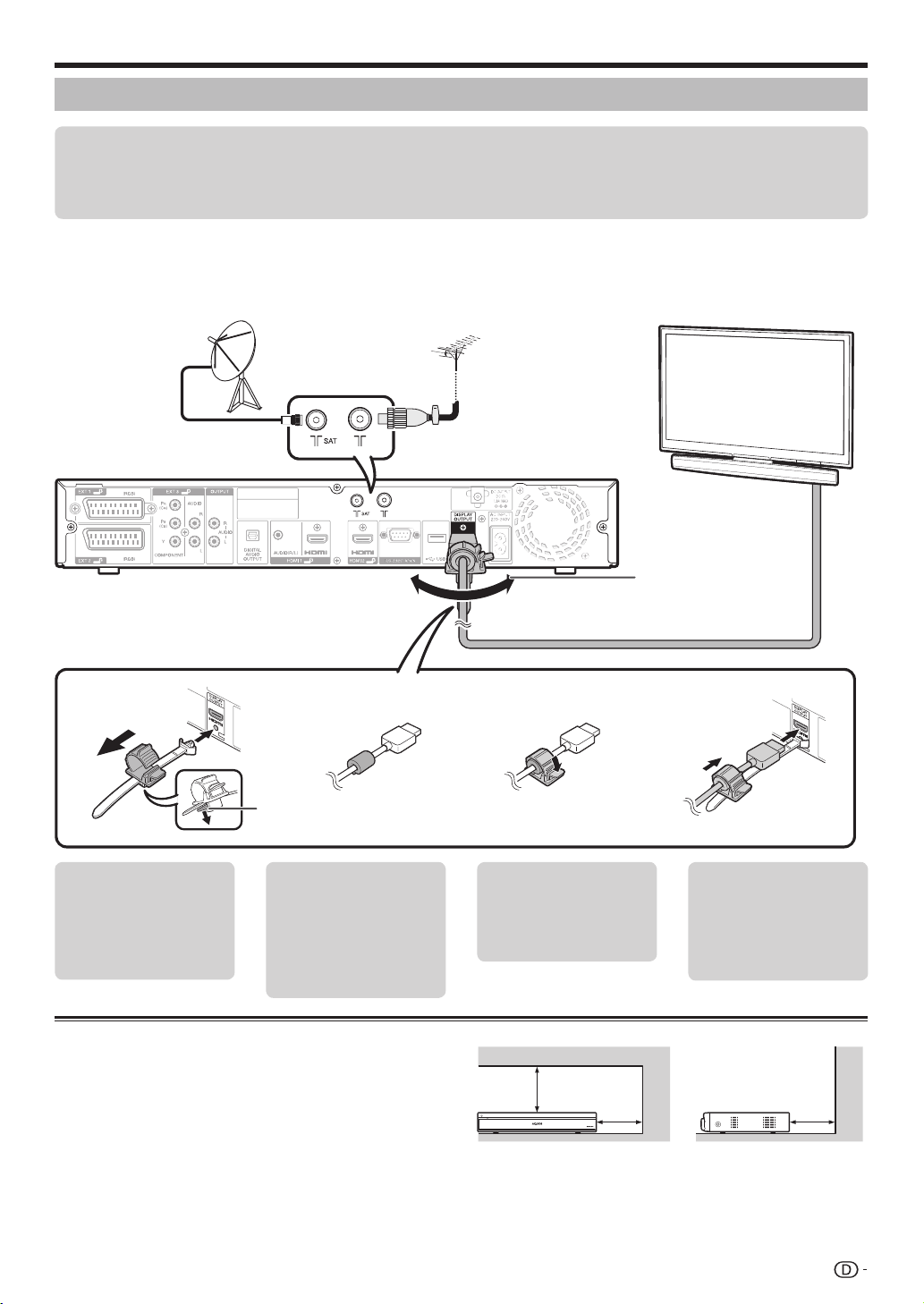
Kurzanleitung
Anschließen von TV und Antennenkabeln
Spannungsversorgung der Antenne
Um digitale/terrestrische Programme oder Satellitenprogramme empfangen zu können, muss die Antenne
nach dem Ausführen der anfänglichen Autoinstallation mit Spannung versorgt werden. Gehen Sie zu „MENÜ“
> „Einstellungen“ > „Antennensetup - DIGITAL“ > „Digitale-Setup“ > „Speise- Spannung“ > wählen Sie „Ein“.
ZUR BEACHTUNG
Die B-Anzeige des AVC-Systems leuchtet auf, wenn das Gerät eingeschaltet wird, nachdem das Display und das AVC-System mithilfe des
•
mitgelieferten HDMI-Kabels angeschlossen wurden.
Das HDMI-Kabel sollte fest sitzen. Andernfalls kann sich das Kabel lockern und einen Kontaktfehler zur Folge haben, wenn das AVC-System
•
bewegt wird. Dadurch kann auf dem Bildschirm eine Fehlermeldung angezeigt werden, ohne dass ein Bild vorhanden ist.
Satellitenantennenkabel
Anschließen des HDMI-Kabels mit
der Halterung bzw. mit dem Polster
1 3
2
Lasche
Führen Sie die Halterung
1
für das HDMI-Kabel in
die Öffnung unter der
DISPLAY OUTPUTBuchse des AVCSystems ein.
Trennen Sie die
2
Halterungskomponenten.
Halten Sie dabei die
Lasche der Halterung
nach unten.
Wickeln Sie das Polster
3
um das HDMI-Kabel.
Standardstecker
DIN45325 (IEC
169-2) 75 q
Koaxialkabel
Wenden Sie beim
Einführen/Entfernen
des HDMI-Kabels keine
übermäßige Kraft an.
Die Buchse oder das
Kabel könnte dadurch
beschädigt werden.
HDMI-Kabel (mitgeliefert)
4 5
Befestigen Sie die
4
Halterungskomponenten
am Polster. Drücken Sie
dabei die Lasche nach
unten.
Schließen Sie das HDMI-
5
Kabel mit der Halterung
an die DISPLAY
OUTPUT-Buchse an und
verschieben Sie dabei
die Halterungsleiste.
Verwenden des AVC-Systems
VORSICHT
Stellen Sie keinen Videorecorder oder ein anderes Gerät auf
•
das AVC-System.
Achten Sie darauf, dass oberhalb und seitlich des AVC-
•
Systems genügend Freiraum vorhanden ist.
Blockieren Sie die Belüftungsöffnungen oberhalb und auf der linken Seite bzw. den Entlüfter auf der rechten Seite nicht.
•
Legen Sie keinen dicken Stoff unter oder auf das AVC-System, da dies zu einem Wärmestau und zu einer Fehlfunktion führen
•
kann.
5cm
5cm 5cm
9
Page 12
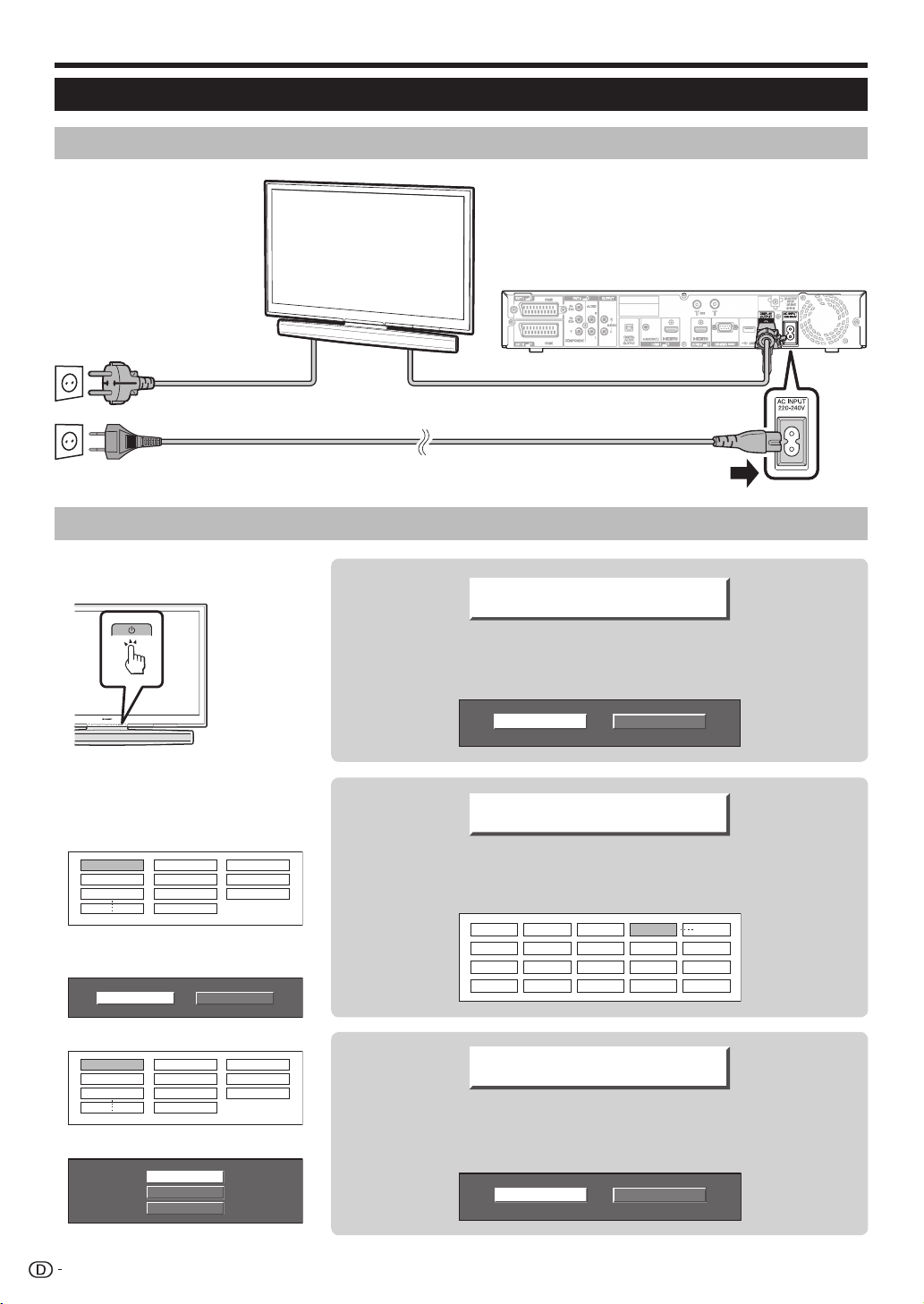
Kurzanleitung
Einschalten und Ausführen der anfänglichen Autoinstallation
Einstecken des Netzkabels in die Netzsteckdose
Stellen Sie den TV nahe an
einer Netzsteckdose auf und
sorgen Sie dafür, dass der
Netzstecker gut zugänglich
ist.
Netzkabel*
Netzkabel*
Das Produkt kann je nach Lieferland Unterschiede aufweisen.*
Einschalten und Autoinstallation durchführen
Schalten Sie das Gerät mithilfe
n
von a am Display ein.
Digitalsuche
Führen Sie die anfängliche
o
Autoinstallation aus
(Seiten 11–15).
Sprache-Einstellung
✔
English
Italiano
Svenska
Daheim/Geschäft-
✔
Einstellung
Land-Einstellung
✔
Österreich
A B/G
Finnland
FIN
B/G
Griechenland
GR B/G
Kanalsuche-Einstellung
✔
Digitalsuche
Analogsuche
Überspringen
Starten der Einstellungen für digitale
Dienste (Seiten 11–13)
KabelTerrestrisch
Analogsuche
Starten der Suche nach analogen
Kanälen (Seite 13)
01 628.25 02 693.25 03 767.25 04 831.25
GESCHÄFTDAHEIM
Überspringen
Starten der Einstellungen für
Satellitendienste (Seiten 14–15)
NeinJa
10
Page 13
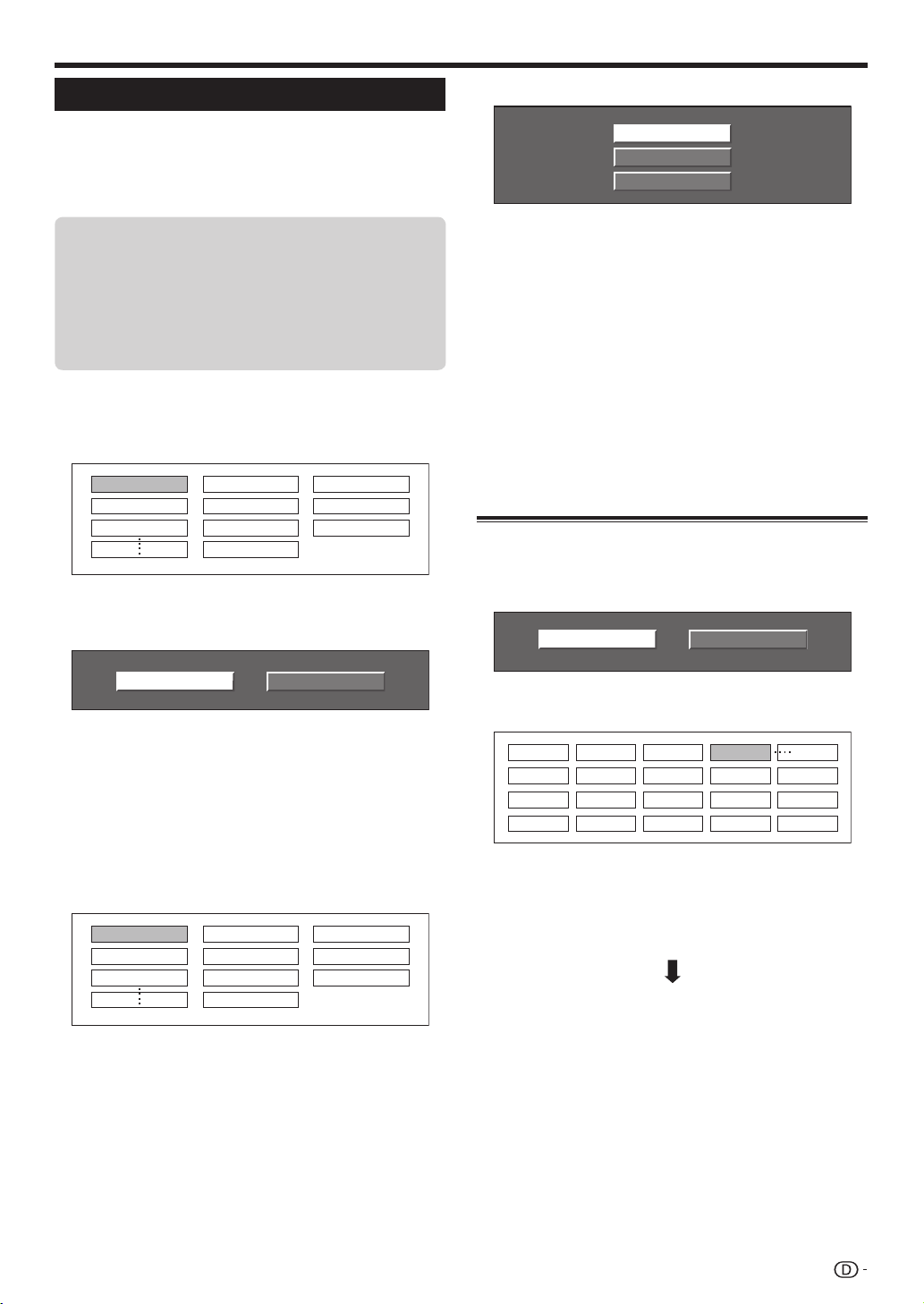
Kurzanleitung
Anfängliche Autoinstallation
Starten der Kanalsuche.
5
Wenn der TV nach dem Kauf zum ersten Mal
eingeschaltet wird, erscheint der Assistent für die
anfängliche Autoinstallation. Folgen Sie bitte den
Anzeigen und nehmen Sie der Reihe nach die
erforderlichen Einstellungen vor.
Kontrollieren Sie vor dem Einschalten
Folgendes:
E
Sind das Display und das AVC-System
mithilfe des mitgelieferten HDMI-Kabels
angeschlossen?
E
Ist das Antennenkabel angeschlossen?
E
Ist das Netzkabel angeschlossen?
Drücken Sie a am Display.
1
Der Assistent für die anfängliche Autoinstallation
•
erscheint.
Einstellen der OSD-Sprache.
2
English
Italiano
Svenska
Wählen Sie mit a/b/c/d die gewünschte
Sprache und drücken Sie dann OK.
3
Auswählen des gewünschten Standorts des TV.
Digitalsuche
Analogsuche
Überspringen
Wählen Sie mit a/b „Digitalsuche“,
„Analogsuche“ oder „Überspringen“ und drücken
Sie dann OK.
Wenn Sie analoge, digitale und Satellitenprogramme
•
sehen möchten, sollten Sie die Kanalsuche-Einstellung
für jedes Format vornehmen.
Um nach weiteren Sendern zu suchen, führen Sie
•
bitte „Zusätzliche Suche“ über das „ProgrammEinstellungen“-Menü aus (Seiten 34–36).
Wenn Sie „Überspringen“ wählen, wird nur
•
„Satellitsuche“ ausgeführt. Sie sollten bei
Bedarf „Digitalsuche“ und „Analogsuche“ über
„Autoinstallation“ im „Einstellungen“-Menü ausführen.
Nach der Ausführung von „Digitalsuche“ oder
•
„Analogsuche“ wechselt der Bildschirm zur Einstellung
„Satellitsuche“. Sie sollten dann „Ja“ ausführen, wenn
Sie nach Satellitenkanälen suchen möchten.
Einstellung „Digitalsuche“
Wählen Sie mit c/d „Terrestrisch“ oder „Kabel“
und drücken Sie dann OK.
KabelTerrestrisch
GESCHÄFTDAHEIM
Wählen Sie mit c/d den gewünschten Standort
für diesen TV und drücken Sie dann OK.
DAHEIM: „STANDARD“ ist der Standardwert für die
•
Einstellung „AV-MODUS“.
GESCHÄFT: „DYNAMISCH (Konstant)“ ist der
•
Standardwert für die Einstellung „AV-Modus“. Wenn
„AV-Modus“ geändert wird, wird der TV automatisch
auf „DYNAMISCH (Konstant)“ zurückgesetzt, falls
30 Minuten lang kein Eingangssignal vom TV oder der
Fernbedienung kommt.
Einstellen des Lands.
4
Österreich
A B/G
Finnland
FIN
B/G
Griechenland
GR B/G
Wählen Sie mit a/b/c/d Ihr Land bzw. Ihre
Region und drücken Sie dann OK.
Diese Einstellanzeige erscheint nur bei der
•
Erstinbetriebnahme.
„Terrestrisch“ Suche
E
01 628.25 02 693.25 03 767.25 04 831.25
Der TV sucht, sortiert und speichert alle TVProgramme, die bei den aktuellen Einstellungen
mit der angeschlossenen Antenne empfangbar
sind.
Um die laufende anfängliche Autoinstallation
•
abzubrechen, drücken Sie bitte 6.
Nach der Suche nach DVB-T-Kanälen wechselt
der Bildschirm zur Einstellung „Satellitsuche“
(Seite 14).
ZUR BEACHTUNG
•
Wenn Sie das Display ausschalten, während Sie eine
„Terrestrisch“ Suche ausführen, wird der Assistent für
die anfängliche Autoinstallation nicht angezeigt. Die
Autoinstallation kann über das „Einstellungen“-Menü auch
später wieder neu gestartet werden (Seite 34).
•
Der Assistent für die anfängliche Autoinstallation wird
automatisch beendet, wenn der TV länger als 30 Minuten
nicht bedient wird, bevor die Kanalsuche startet.
11
Page 14
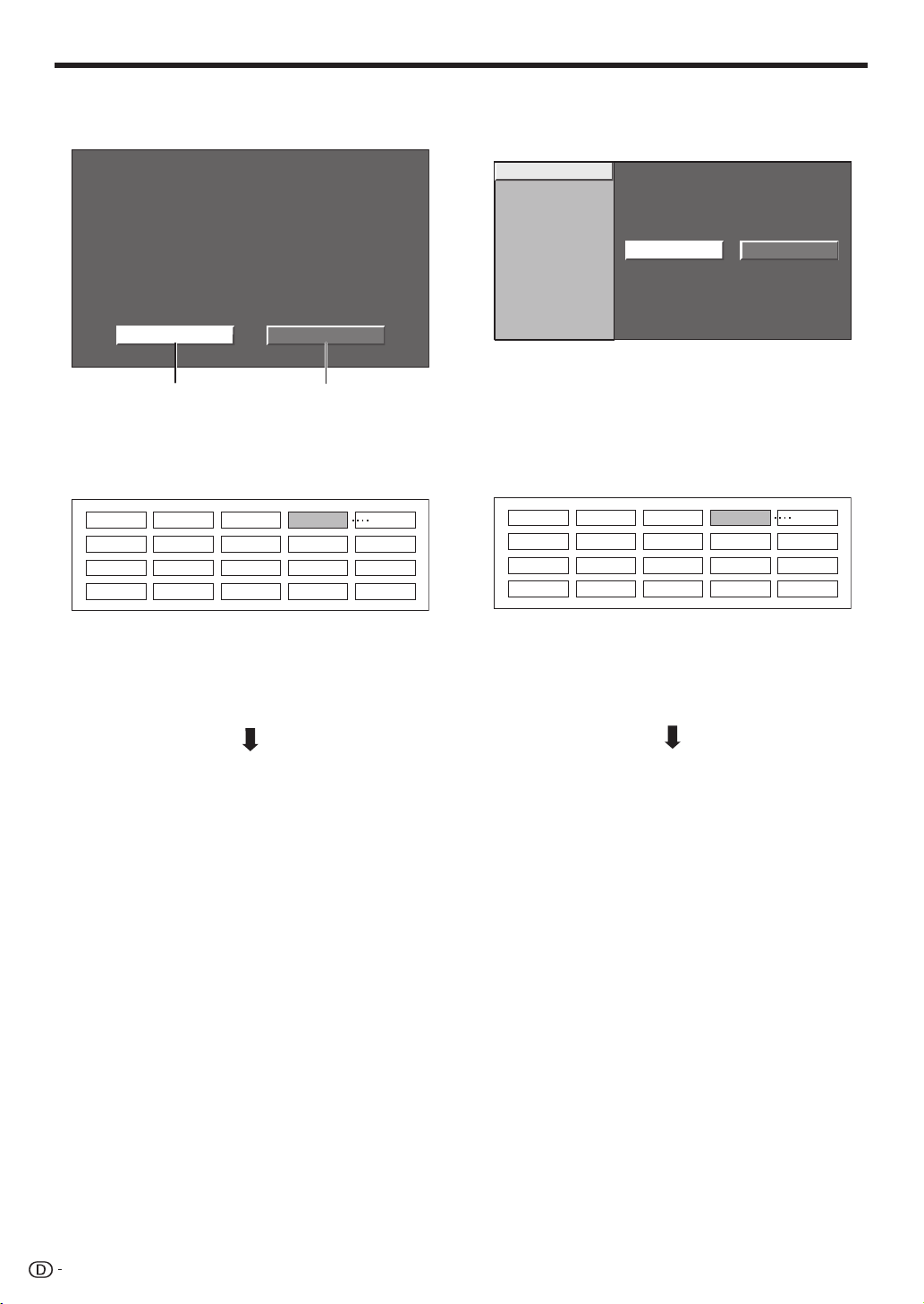
Kurzanleitung
„Kabel“ suche
E
Die aktuellen DVB-C-Einstellungen werden auf
dem Bildschirm angezeigt.
Verschlüsseltprogramme:
Suchmethode:
Startfrequenz: 47.0 MHz
Netzwerk-ID:
Symbolrate 1:
Symbolrate 2:
QAM-Modulation 1:
QAM-Modulation 2:
Nein
Kanal
Keine
6875
6900
64
None
KanaleinstellungSuche starten
no
Wenn Sie die Suche nach DVB-C-Kanälen mit
n
der aktuellen Einstellung starten:
Wählen Sie mit c/d „Suche starten“ und
1
drücken Sie dann OK.
Wenn Sie die verschiedenen Optionen auf die
o
entsprechenden Einstellungen ändern:
1
Wählen Sie mit c/d „Kanaleinstellung“ und
drücken Sie dann OK.
Verschlüsseltprogr.
Suchmethode
Startfrequenz
Netzwerk-ID
Symbolrate 1
Symbolrate 2
QAM-Modulation 1
QAM-Modulation 2
Suchstart
2
[Nein]
[Kanal]
[47.0]
[Keine]
[6875]
[6900]
[64]
[Keine]
Ja Nein
Wählen Sie mit a/b das Menü und
drücken Sie dann OK.
3
Wählen Sie mit a/b/c/d oder 0–9 den
entsprechenden Punkt/Wert und drücken Sie
dann OK.
4
Wählen Sie mit a/b „Suchstart“ und
drücken Sie dann OK.
01 628.25 02 693.25 03 767.25 04 831.25
2
Der TV sucht, sortiert und speichert alle TVProgramme, die bei den aktuellen
Einstellungen mit der angeschlossenen
Antenne empfangbar sind.
Um die laufende anfängliche Autoinstallation
•
abzubrechen, drücken Sie bitte 6.
Nach der Suche nach DVB-C-Kanälen wechselt
der Bildschirm zur Einstellung „Satellitsuche“
(Seite 14).
ZUR BEACHTUNG
Wenn Sie das Display ausschalten, während Sie
•
eine „Kabel“ suche ausführen, wird der Assistent für
die anfängliche Autoinstallation nicht angezeigt. Die
Autoinstallation kann über das „Einstellungen“-Menü auch
später wieder neu gestartet werden (Seite 34).
Der Assistent für die anfängliche Autoinstallation wird
•
automatisch beendet, wenn der TV länger als 30 Minuten
nicht bedient wird, bevor die Kanalsuche startet.
01 628.25 02 693.25 03 767.25 04 831.25
5
Der TV sucht, sortiert und speichert alle TVProgramme, die bei den aktuellen
Einstellungen mit der angeschlossenen
Antenne empfangbar sind.
Um die laufende anfängliche Autoinstallation
•
abzubrechen, drücken Sie bitte 6.
Nach der Suche nach DVB-C-Kanälen wechselt
der Bildschirm zur Einstellung „Satellitsuche“
(Seite 14).
ZUR BEACHTUNG
Wenn Sie das Display ausschalten, während Sie
•
eine „Kabel“ suche ausführen, wird der Assistent für
die anfängliche Autoinstallation nicht angezeigt. Die
Autoinstallation kann über das „Einstellungen“-Menü auch
später wieder neu gestartet werden (Seite 34).
Der Assistent für die anfängliche Autoinstallation wird
•
automatisch beendet, wenn der TV länger als 30 Minuten
nicht bedient wird, bevor die Kanalsuche startet.
12
Page 15
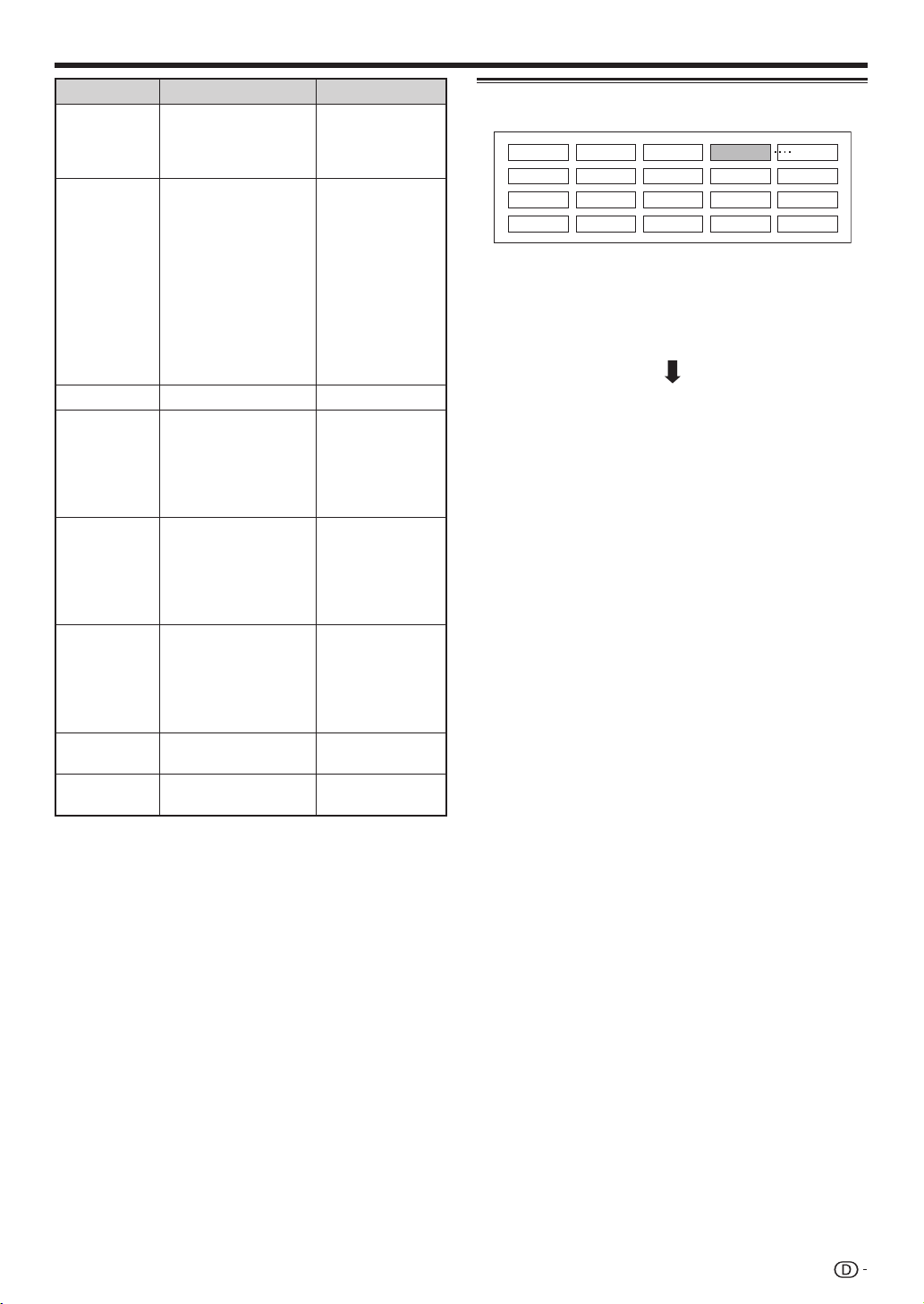
Kurzanleitung
Menü Beschreibung Wählbarer Punkt
Gibt an, ob Sie
Verschlüsseltprogr.
Suchmethode
Startfrequenz
Netzwerk-ID
Symbolrate 1*
Symbolrate 2*
QAMModulation 1
QAMModulation 2
Richten Sie „Symbolrate 2“ ein, falls der Kabelanbieter
*
mehrere Symbolraten verwendet.
Dienste für das
Bezahlfernsehen
hinzufügen müssen.
Gib an, wie Sie nach
Kanälen suchen.
————————— 47,0–858,0 MHz
Gibt das Netzwerk
an. Hiermit wird nur
die angegebene
Netzwerk-ID ohne
spezielle Dienste
registriert.
Die Symbolraten
werden vom
Kabelanbieter definiert.
Geben Sie den für
CATV erhaltenen Wert
ein.
Die Symbolraten
werden vom
Kabelanbieter definiert.
Geben Sie den für
CATV erhaltenen Wert
ein.
—————————
—————————
Ja, Nein
Kanal: Extrahiert
alle Informationen
eines Kanals
(schnell,
erfordert aber
entsprechende
TV-Sender).
Frequenz:
Überprüft
jede Frequenz
des Bereichs
(langsam).
Keine, 0–65535
1000–9000
1000–9000
16, 32, 64, 128,
256
Keine, 16, 32, 64,
128, 256
Einstellung „Analogsuche“
01 628.25 02 693.25 03 767.25 04 831.25
Der TV sucht, sortiert und speichert alle TVProgramme, die bei den aktuellen Einstellungen
mit der angeschlossenen Antenne empfangbar
sind.
•
Um die laufende anfängliche Autoinstallation
abzubrechen, drücken Sie bitte 6.
Nach der Suche nach analogen Kanälen
wechselt der Bildschirm zur Einstellung
„Satellitsuche“ (Seite 14).
ZUR BEACHTUNG
Wenn Sie das Display ausschalten, während Sie
•
eine „Analogsuche“ ausführen, wird der Assistent für
die anfängliche Autoinstallation nicht angezeigt. Die
Autoinstallation kann über das „Einstellungen“-Menü auch
später wieder neu gestartet werden (Seite 34).
Der Assistent für die anfängliche Autoinstallation wird
•
automatisch beendet, wenn der TV länger als 30 Minuten
nicht bedient wird, bevor die Kanalsuche startet.
13
Page 16
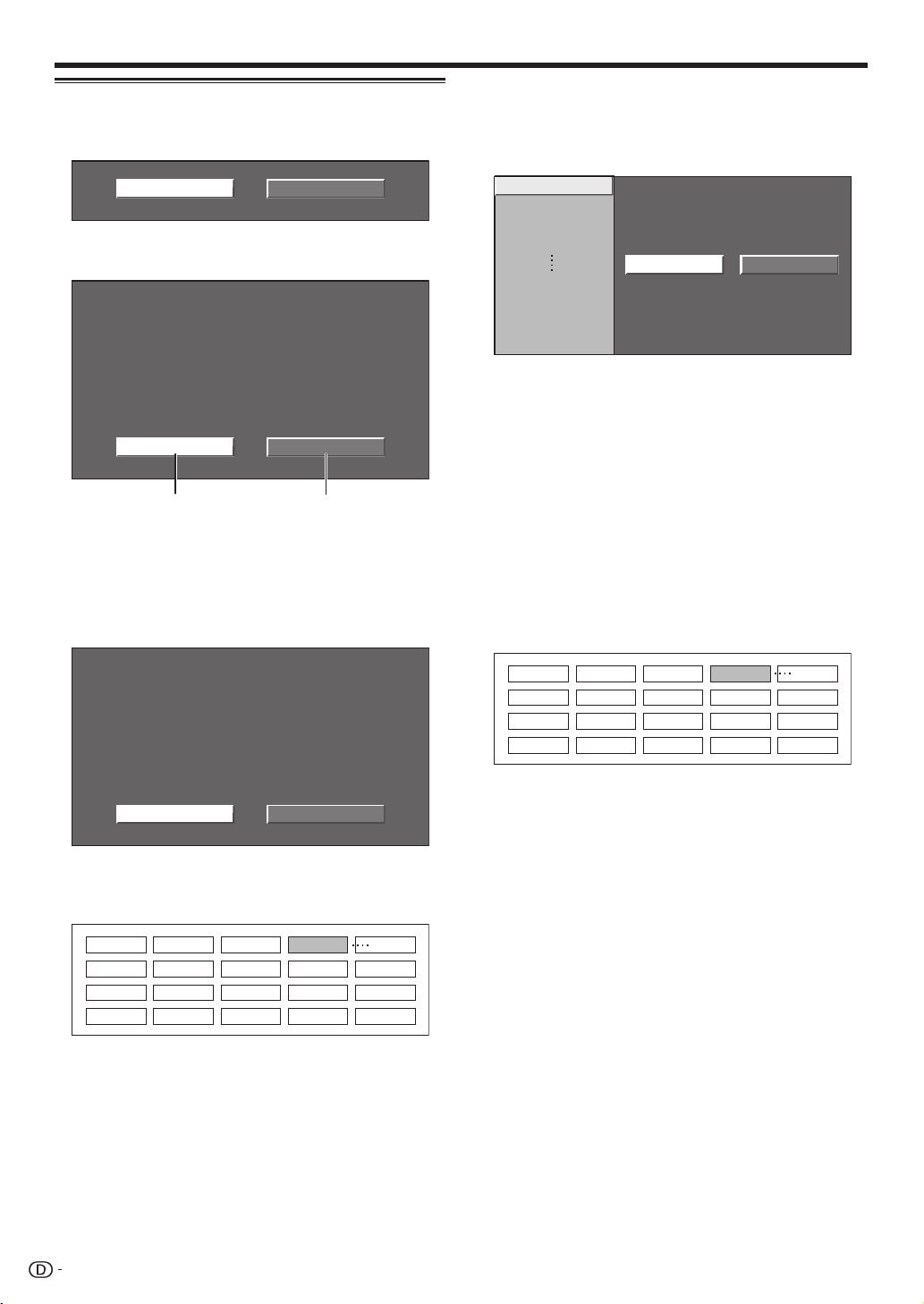
Kurzanleitung
Einstellung „Satellitesuche“
Wählen Sie mit c/d „Ja“ und drücken Sie dann
OK.
NeinJa
Wenn Sie keine „Satellitesuche“-Einstellung vornehmen,
•
wählen Sie „Nein“ und drücken Sie dann OK.
•
Die aktuelle DVB-S-Einstellanzeige wird angezeigt.
Max. 4 Satelliten auf DiSEqC-Multiswitch
Satellitensystem
Satellit
ASTRA1SAT1
LNB-Frequenz
Tief
Hoch
9700
10700
KanaleinstellungWeitere
no
Sie müssen zuerst „Kanaleinstellung“ ausführen, bevor Sie mit
•
„Weitere“ fortfahren.
Wenn Sie die Satellitensuche nach dem
n
Einstellen der Verschlüsseltprogramme starten:
Wählen Sie mit c/d „Weitere“ und drücken Sie
dann OK.
Kanaleinstellung:
E
Wählen Sie mit c/d „Kanaleinstellung“ und
1
drücken Sie dann OK.
Die Einstellanzeige für „Verschlüsseltprogramme“ und
•
„Symbolrate“ wird angezeigt.
Verschlüsseltprogr.
SAT1-Symbolrate 1
SAT1-Symbolrate 2
SAT2-Symbolrate 1
Suchstart
2
[Nein]
[6875]
[6875]
[6875]
Ja Nein
Wählen Sie mit a/b „Verschlüsseltprogr.“
und drücken Sie dann OK.
Verschlüsseltprogramme: Gibt an, ob Sie Dienste für
•
das Bezahlfernsehen hinzufügen müssen.
Wählen Sie mit c/d „Ja“ und drücken Sie
3
dann OK.
Wählen Sie mit a/b die Symbolrate, die
4
Sie ändern möchten, und drücken Sie dann
OK.
Symbolrate: Sie müssen jede Symbolrate aller
•
Satellitenprogramme einstellen, die der TV empfangen
kann (maximal acht Symbolraten können angezeigt
werden).
Wählen Sie mit c/d „Suchstart“ und
5
drücken Sie dann OK.
Verschlüsseltprogramme:
SAT1
SAT2
Suche starten: DVB-S-Kanalsuche.
E
1
Wählen Sie mit c/d „Suche starten“ und
Satellit
ASTRA1
ASTRA2
ASTRA3SAT3
andereSAT4
Nein
Symbolrate 1
27500
27500
27500 22000
27500 22000
drücken Sie dann OK.
01 628.25 02 693.25 03 767.25 04 831.25
2
Der TV sucht, sortiert und speichert alle TVProgramme, die bei den aktuellen
Einstellungen mit der angeschlossenen
Antenne empfangbar sind.
Um die laufende anfängliche Autoinstallation
•
abzubrechen, drücken Sie bitte 6.
KanaleinstellungSuche starten
Symbolrate 2
22000
22000
01 628.25 02 693.25 03 767.25 04 831.25
6
Der TV sucht, sortiert und speichert alle TVProgramme, die bei den aktuellen
Einstellungen mit der angeschlossenen
Antenne empfangbar sind.
Um die laufende anfängliche Autoinstallation
•
abzubrechen, drücken Sie bitte 6.
14
Page 17
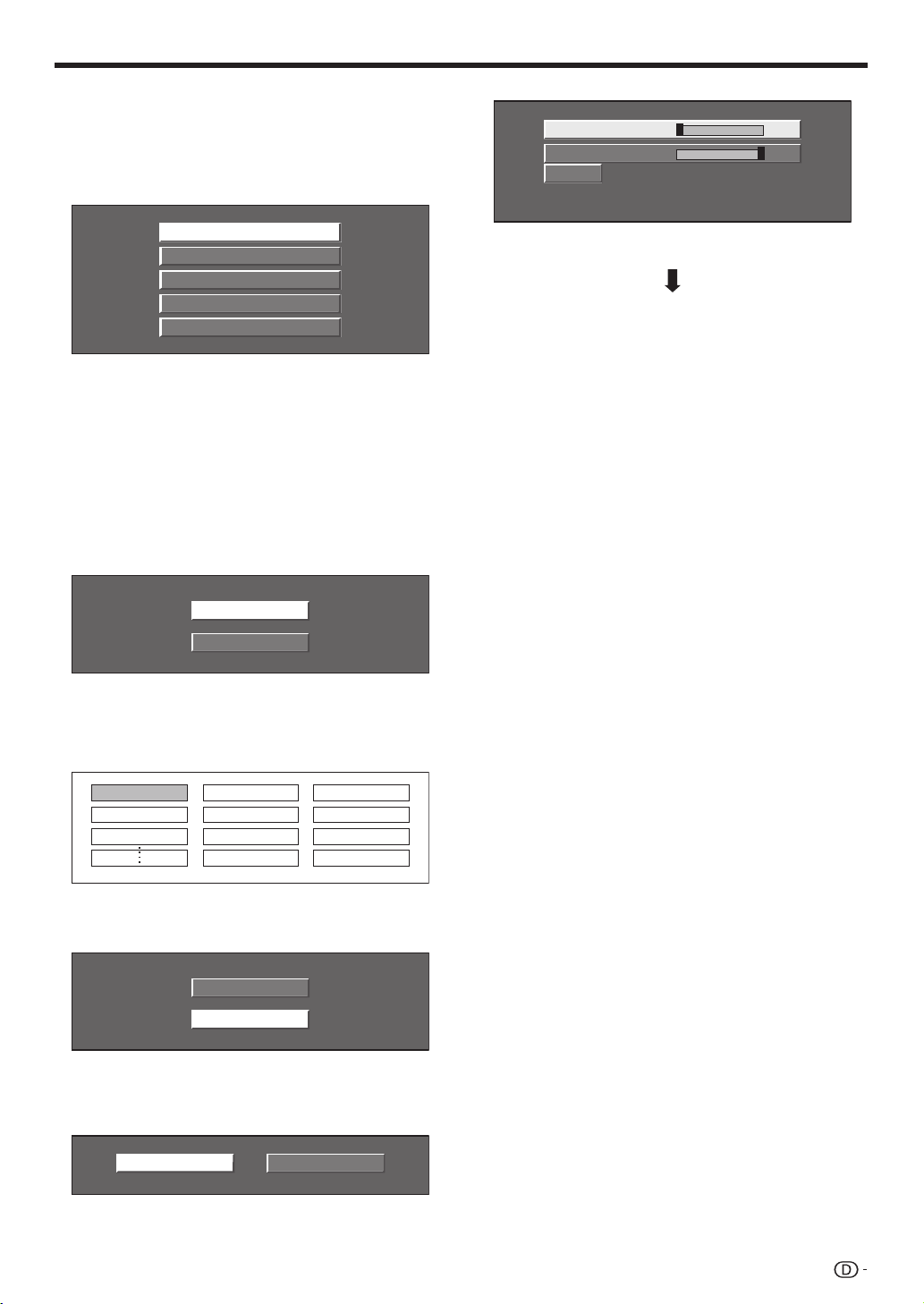
Kurzanleitung
Wenn Sie die Antennenanschlusseinstellung
o
ändern:
Wählen Sie mit c/d „Kanaleinstellung“ in der linken
Spalte der DVB-S-Einstellanzeige und drücken Sie
dann OK.
Die Einstellanzeige für den Antennenanschluss wird angezeigt.
•
Nur ein Satellit
2 Satelliten auf 22-kHz-Switchbox
2 Satelliten auf Tonburst-Switchbox
Max. 4 Satelliten auf DiSEqC-Multiswitch
Satelliten-Gemeinschaftsanlage
ZUR BEACHTUNG
•
Für die Antennenanschlussmethode stehen fünf Optionen zur Auswahl.
Wenden Sie sich an Ihren Fachhändler, bevor Sie eine andere Methode
als „Nur ein Satellit“ verwenden.
Einstellung „Nur ein Satellit“
E
Wählen Sie mit a/b „Nur ein Satellit“ und
1
drücken Sie dann OK.
2
Wählen Sie mit a/b „SAT1 [Kein]“, um die
Satellitenprogramme anzuzeigen, die der TV
empfangen kann, und drücken Sie dann OK.
BEISPIEL
SAT1 Low [9000] 9000
SAT1 HighOK[12000]
Wählen Sie mit a/b „OK“ und drücken Sie
7
9000
12000
12000
dann OK.
Nach Abschluss dieser Konfiguration wird das
DVB-S-Einstellmenü angezeigt, das in der linken
Spalte auf Seite 14 dargestellt ist.
SAT1 [Kein]
Weitere
Wählen Sie mit a/b/c/d Ihren bevorzugten
3
Satelliten und drücken Sie dann OK.
„Weitere“ können Sie nur auswählen, wenn Sie den
•
Satellitenempfang in Schritt 3 einstellen.
ASTRA 1
ASTRA 3
Altalntic Bird 3
Wählen Sie mit a/b „Weitere“ und drücken Sie
4
dann OK.
SAT1 [ASTRA 1]
Weitere
5
Wählen Sie mit c/d „Ja (0/22 kHz)“ oder
„Nein“, um die LNB-Frequenz einzustellen, und
drücken Sie dann OK.
NeinJa (0/22 kHz)
6
Wählen Sie mit a/b die Option und drücken
Sie c/d, um 9.000 MHz bis 12.000 MHz für
den entsprechenden Wert einzustellen.
15
Page 18
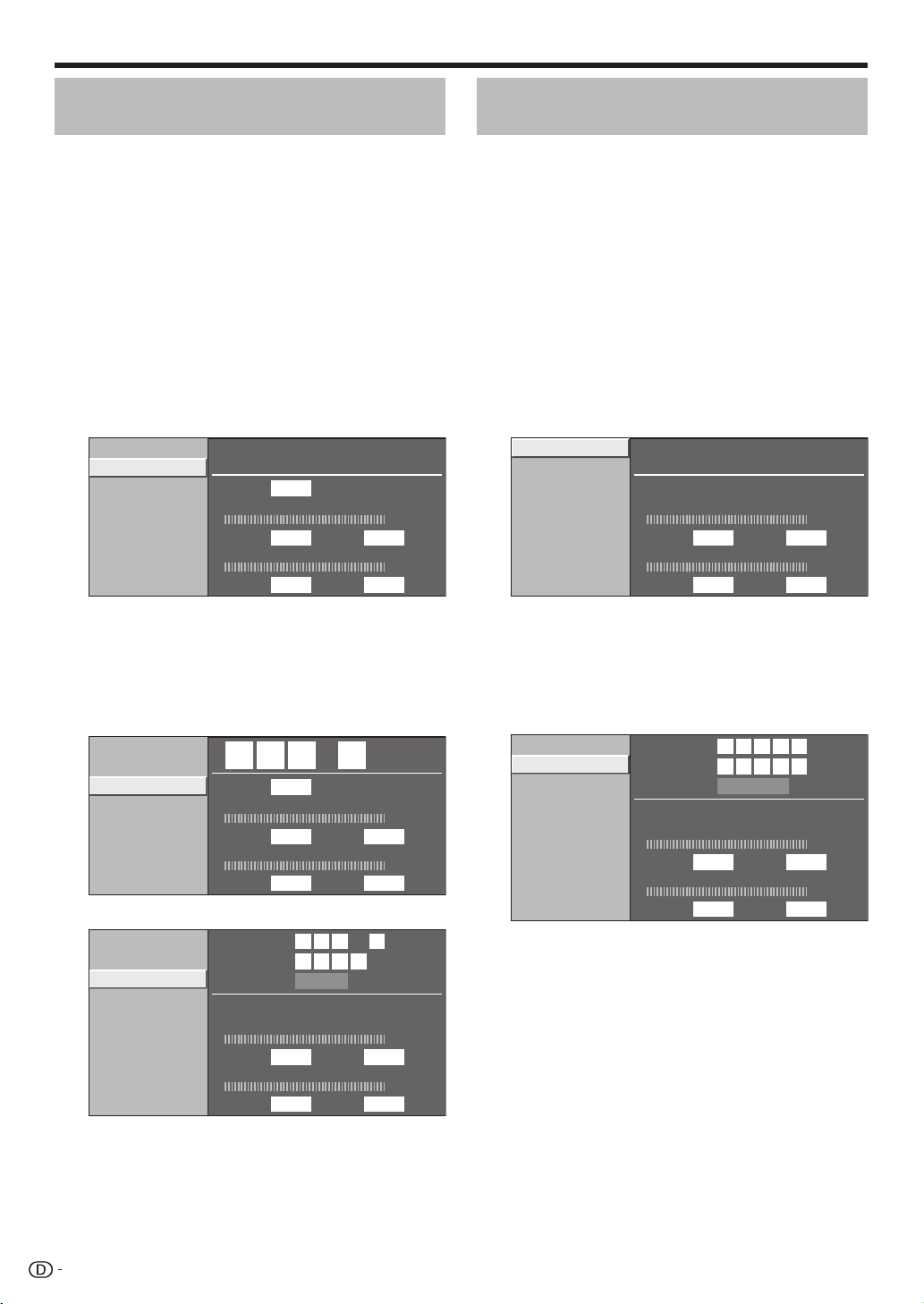
Kurzanleitung
Prüfen der Signal- und Kanalstärke (DVB-T/C)
Wenn Sie eine DVB-T/C-Antenne neu installieren oder
positionieren, sollten Sie die Ausrichtung der Antenne
anhand der Antennensetup-Anzeige auf guten
Empfang optimieren.
Rufen Sie mit MENU das „MENÜ“ auf.
1
Wählen Sie mit c/d den Punkt „Einstellungen“.
2
Wählen Sie mit a/b „Antennensetup -
3
DIGITAL“ und drücken Sie dann OK.
Wählen Sie mit a/b „Digital-Setup“ und
4
drücken Sie dann OK.
Kontrollieren der Signalstärke
E
Wählen Sie mit a/b „Signalstärke“ und
drücken Sie dann OK.
Speise- Spannung
Signalstärke
Kanalstärke
Kan.-Nr. 21
Signalstärke
Augenblicklich Maximal
Qualität
Augenblicklich Maximal
0
0 0
0
Prüfen der Signal- und Kanalstärke (DVB-S)
Wenn Sie eine DVB-S-Antenne neu installieren oder
positionieren, sollten Sie die Ausrichtung der Antenne
anhand der Antennensetup-Anzeige auf guten
Empfang optimieren.
Rufen Sie mit MENU das „MENÜ“ auf.
1
Wählen Sie mit c/d den Punkt „Einstellungen“.
2
Wählen Sie mit a/b „Antennensetup -
3
DIGITAL“ und drücken Sie dann OK.
Wählen Sie mit a/b „Satellit-Setup“ und
4
drücken Sie dann OK.
Kontrollieren der Signalstärke
E
Wählen Sie mit a/b „Signalstärke“ und
drücken Sie dann OK.
Signalstärke
Kanalstärke
Signalstärke
Augenblicklich Maximal
Qualität
Augenblicklich Maximal
0 0
0 0
Kontrollieren der Kanalstärke
E
Wählen Sie mit a/b „Kanalstärke“ und drücken
Sie dann OK.
Sie können mit den Zifferntasten 0–9 ein bestimmtes
•
Frequenzband anweisen.
Kanalstärke von DVB-T
Speise- Spannung
Signalstärke
Kanalstärke
474. 0
Kan.-Nr. 21
Signalstärke
Augenblicklich Maximal
Qualität
Augenblicklich Maximal
0
0 0
Kanalstärke von DVB-C
Speise- Spannung
Signalstärke
Kanalstärke
Passen Sie die Position und Ausrichtung der
5
Frequenz
Symbolrate
QAM-Modulation
Signalstärke
Augenblicklich Maximal
Qualität
Augenblicklich Maximal
4
74640 MHz.
*******
0
00
Antenne so an, dass Sie die größtmöglichen
Werte für „Signalstärke“ und „Qualität“ erhalten.
MHz
0
0
E
Kontrollieren der Kanalstärke
Wählen Sie mit a/b „Kanalstärke“ und drücken
Sie dann OK.
Sie können mit den Zifferntasten 0–9 ein bestimmtes
•
Frequenzband anweisen.
Kanalstärke von DVB-S
Signalstärke
Kanalstärke
Frequenz
Symbolrate
Band
Signalstärke
Augenblicklich Maximal
Qualität
Augenblicklich Maximal
4
74
********
Vert./Low
0
00
00 MHz
0
ZUR BEACHTUNG
Die richtige Ausrichtung der Antenne kann anhand der
•
Werte von „Signalstärke“ und „Qualität“ kontrolliert werden.
16
Page 19
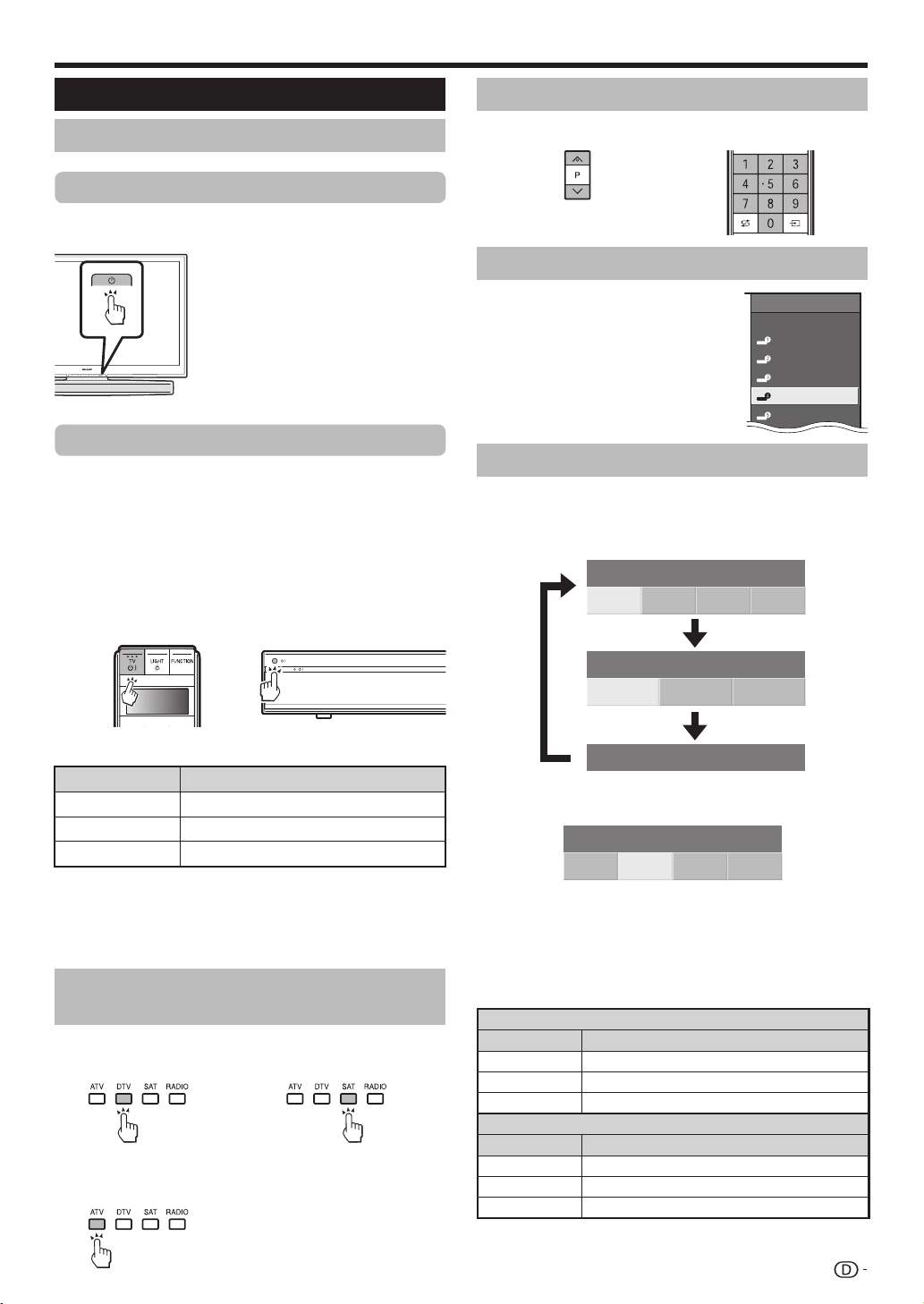
Fernsehen
Täglicher Betrieb
Ein- und Ausschalten
Ein- und Ausschalten des Geräts
Drücken Sie a am Display.
Drücken Sie zum Ausschalten a am Display.
ZUR BEACHTUNG
Wenn Sie den Strom mit a am
•
Display ausschalten, werden die
EPG-Daten gelöscht und etwaige
vorprogrammierte Timeraufnahmen
vom TV nicht mehr ausgeführt.
Bereitschaftsmodus
E
In Bereitschaftsmodus
Wenn der TV eingeschaltet ist, können Sie diesen mit
TV B auf der Fernbedienung oder mit B am AVC-
System auf Bereitschaft schalten.
E
Einschalten aus Bereitschaft
Drücken Sie im Bereitschaftsmodus TV B auf der
Fernbedienung oder B am AVC-System.
Wechseln des Kanals
Mit Pr/s:
Mit 0–9:
Wählen einer externen Videoquelle
Nach erfolgten Anschlüssen können
Sie mit b das Menü „EINGQUELLE“ aufrufen und mit a/b und
anschließend OK auf die gewünschte
externe Quelle schalten.
EING-QUELLE
TV
EXT1
EXT2
EXT3
EXT4
HDMI1
Wählen des Tonmodus
DTV/SAT-Modus:
E
Falls mehrere Tonmodi verfügbar sind, kann der Modus mit
2 folgendermaßen weitergeschaltet werden.
Audio (ENG) : STEREO
Li./Re. Li. Re. Li.Re.
Status der B-Anzeige (Display/AVC-System)
B-Anzeige
Aus
Blau
Rot
Strom aus
Strom ein
Bereitschaft
ZUR BEACHTUNG
Wenn der TV längere Zeit nicht benutzt wird, stellen Sie sicher, dass
•
das Netzkabel von der Netzsteckdose getrennt wird.
Eine geringe Menge Strom wird auch dann verbraucht, wenn a
•
ausgeschaltet ist.
Status
Umschalten zwischen digitalen, analogen und Satellitenprogrammen
Betrachten von
Betrachten von
E
digitalen Programmen
Betrachten von
E
analogen Programmen
E
Satellitenprogrammen
Audio (ENG) : CH A
CH A CH B CH AB
Audio (ENG) : MONO
Sie können mit c/d den linken (Li.) oder rechten (Re.) Kanal wählen,
wenn der Menübalken STEREO oder DUAL MONO eingeblendet ist.
Audio (ENG) : STEREO
Li./Re. Li. Re. Li.Re.
ZUR BEACHTUNG
Die Tonmoduswahl-Anzeige erlischt nach sechs Sekunden.
•
Die wählbaren Punkte sind je nach empfangenem Programm unterschiedlich.
•
ATV-Modus:
E
Wiederholtes Drücken von 2 schaltet den Modus wie in
den nachstehenden Tabellen gezeigt weiter.
Wählen bei NICAM TV-Fernsehprogrammen
Signal Wählbare Punkte
Stereo
Bilingual
Mono
Signal Wählbare Punkte
Stereo
Bilingual
Mono
NICAM STEREO, MONO
NICAM CH A, NICAM CH B, NICAM CH AB, MONO
NICAM MONO, MONO
Wählen bei A2 TV-Fernsehprogrammen
STEREO, MONO
CH A, CH B, CH AB
MONO
ZUR BEACHTUNG
Wenn kein Eingangssignal anliegt, wird als Tonmodus „MONO“ angezeigt.
•
17
Page 20
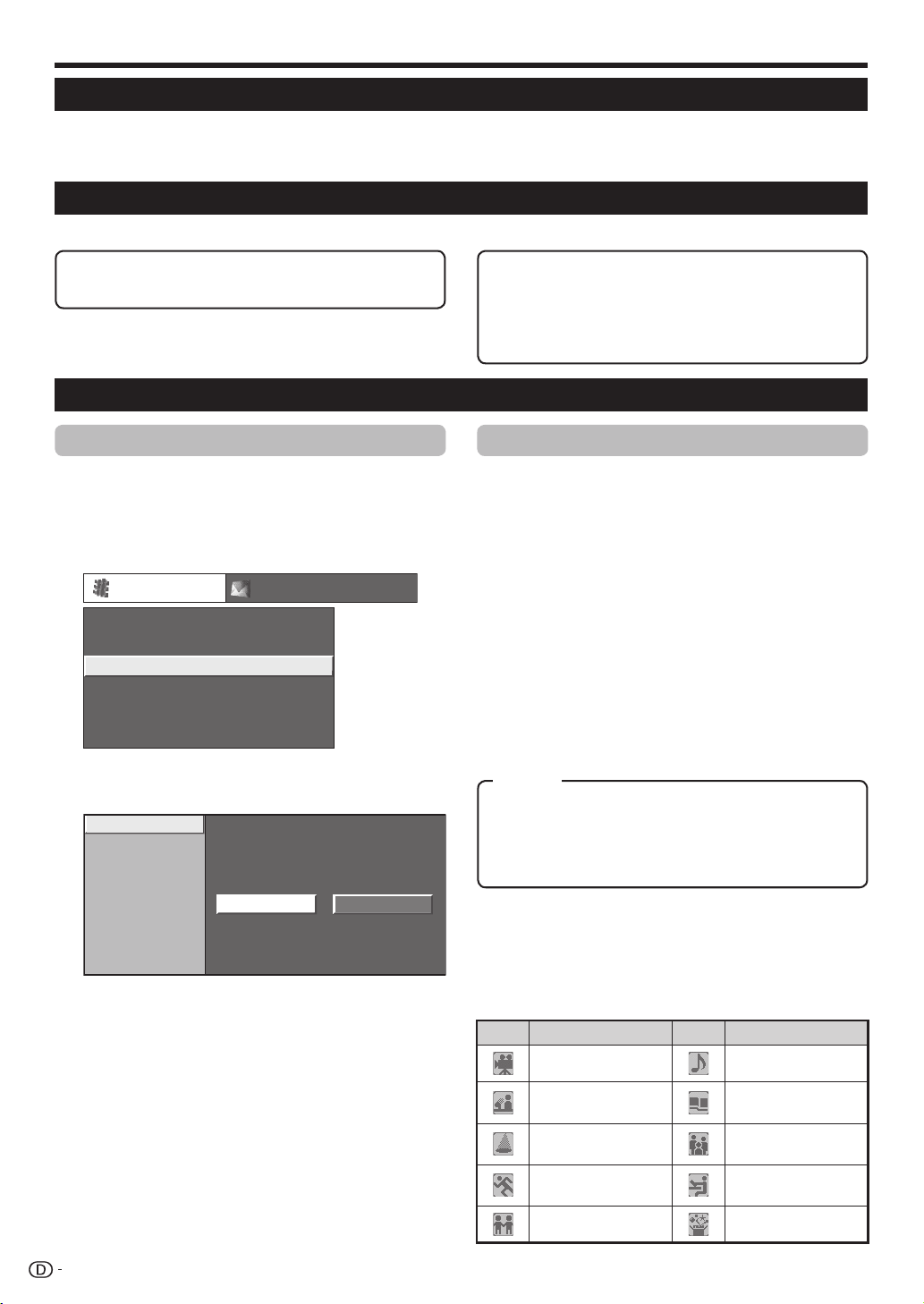
Fernsehen
EPG
Der EPG ist eine elektronische Programmzeitung, die auf dem Bildschirm angezeigt wird. Über den EPG können Sie die
Sendezeiten von DTV-, SAT-, RADIO- und DATA-Programmen einsehen, nähere Einzelheiten zu den Programmen abrufen, auf
gerade laufende Events (Ereignisse) abstimmen und den Timer mit voraus liegenden Events programmieren.
EPG-Übersicht
GrundfunktionenE
Programm über den EPG wählen (Seite 19)
E
Programminformationen einsehen (Seite 19)
E
Praktische EPG-Einstellungen
Allgemeine Bedienung
Rufen Sie mit MENU das „MENÜ“ auf.
1
Wählen Sie mit c/d den Punkt „Digital
2
Einstellungen“.
Wählen Sie mit a/b „EPG-Setup“ und drücken
3
Sie dann OK.
Digitale Einstellungen
Aufnahme-Bildgröße
Download-Setup
EPG-Setup
Untertitel
CI-Wahl
CI-Menü
Wählen Sie mit a/b den gewünschten Punkt
4
und drücken Sie dann OK (Beispiel: „EPGSetup“, „Anzeigebereich-Setup“, usw.).
EPG-Setup
Anzeigebereich-Setup
Genre-Icon-Einstellungen
[16:9 TV]
[Ja]
Praktische ZusatzfunktionenE
Programm nach Kategorien suchen (Seite 19)
E
Programm nach Datum und Uhrzeit suchen
E
(Seite 19)
Timeraufnahme über EPG programmieren
E
(Seite 20)
EPG-Anzeigeeinstellungen
EPG-Setup (Einstellungen für den
E
Empfang von EPG-Daten)
Wählen Sie „Ja“, wenn Sie den EPG für digitale Programme
wünschen. Die EPG-Daten müssen automatisch erfasst
werden, während der TV im Bereitschaftsmodus ist.
Durch die erforderliche Datenerfassung kann es nach dem
Einstellen auf „Ja“ eine Weile dauern, bis das Gerät mit der
Fernbedienung ausgeschaltet werden kann.
ZUR BEACHTUNG
Wenn das Gerät mit dem Hauptschalter ausgeschaltet
•
wird, werden die EPG-Daten nicht erfasst.
Anzeigebereich-Setup
E
Über das „Anzeigebereich-Setup“ kann zwischen drei
Zeitfenster-Einstellungen für die angezeigten Informationen
gewählt werden.
Punkt
Modus 1:
Modus 2: Zeigt Programminformationen zu sechs
Modus 3: Schaltet auf EPG-Anzeige mit vertikalem
Zeigt Programminformationen zu drei Stunden an.
Stunden an.
Zeitverlauf.
Ja Nein
Drücken Sie a/b/c/d zum Wählen oder
5
Einstellen des gewünschten Punkts und drücken
Sie dann OK (Beispiel: „Ja“, „Nein“, usw.).
18
Genre-Icon-Einstellungen
E
Hier können Sie wählen, welche Genres ausgegraut oder
mit Icons (Symbolen) angezeigt werden sollen, um oft
gewünschte Programme schneller auffinden zu können.
E
Liste der Genre-Icons
Icon Genre Icon Genre
Film/Drama Musik/Ballett/Tanz
News/Aktuelles
Show/Spielshow
Sport
Kinder/Jugendliche Freizeit/Hobby
Kunst/Kultur (außer
Musik)
Gesellschaft/Politik/
Wirtschaft
Bildung/Wissenschaft/
Sachthemen
Page 21

Fernsehen
Wählen eines Programms über den EPG
Grundbedienung
Die Illustrationen auf dieser Seite zeigen zur Erläuterung dreistellige Dienste.
EPG-Anzeige aufrufen/schließen
E
Drücken Sie EPG.
Wählen eines Programms
E
Wählen Sie das Zeitfenster
1
Drücken Sie c/d zum Wählen des Zeitfensters für die Programmsuche.
Drücken Sie weiter d, um die Programme des nächsten Zeitraums anzuzeigen.
•
Wählen Sie das gewünschte Programm
2
Wählen Sie mit a/b das gewünschte Programm.
Falls links von den Diensten a oder b angezeigt ist, drücken Sie weiter a/b, um die nächste bzw. vorherige Anzeige aufzurufen.
•
Wählen eines Programms
EPG [Mo]16/04 10:57 AM[DTV-TV] Heute (Di)20 (Mi)21 (Do)22 (Fr)23 (Sa)24 (So)25 (Mo)26
040
BBC News 24 BBC News
2
10 : 00AM - 1 : 00 AM
BBC TWO 002
BBC THREE 007
BBC FOUR 010
BBC FIVE 012
CBBC Channel 030
BBC 1 061
BB22 062
BBC NEWS 24 340
BBCi 351
SIT 1 994
SIT 2 995
SIT 3 996
SIT 4 997
SIT 5 998
BBC ONE 999
OK
: Wählen : OK6:
10 AM 11 0 PM 1 2 3
This is BBC THREE
BBC NEWS BBC NEWS
BBC NEWS BBC NEWS
BBCi BBCi
This is BBC THREE
EPG
Zurück
R G YB
:
Beenden
Programm-Info Nach Genre suchen Nach Datum suchen
345
This is BBC THREE
1
Timerliste
Programm-Info einsehen
3
Wählen Sie mit a/b/c/d das zu kontrollierende
1
Programm.
2
Drücken Sie R.
Programm-Information
040
BBC News 24 BBC News
10 : 00AM - 1 : 00 AM
Programm-Info
Programm-Info
Zurück zum EPG
R
Zurück zum EPG
R
BBC TWO 002
BBC THREE 007
BBC FOUR 010
BBC FIVE 012
CBBC Channel 030
BBC 1 061
BB22 062
BBC NEWS 24 340
BBCi 351
3
Drücken Sie OK zum Empfangen des gewählten
The BBC’s rolling news service with headlines every 15 minutes.
The BBC’s rolling news service with headlines every 15 minutes.
Nächste
B
Nächste
B
10 AM 11 0 PM 1 2 3
This is BBC THREE
BBC NEWS BBC NEWS
BBC NEWS BBC NEWS
BBCi BBCi
This is BBC THREE
Programms.
Programm in einer Kategorie suchen
4
Drücken Sie G.
1
Wählen Sie mit a/b das gewünschte Genre
2
und drücken Sie dann OK.
3
Wählen Sie mit a/b das wiederzugebende
Programm und drücken Sie dann OK.
Genre
Film/Drama
Film/Drama
News/Aktuelles
News/Aktuelles
Show/Spielshow
Show/Spielshow
Sport
Sport
Kinder/Jugendliche
Kinder/Jugendliche
Musik/Ballett/Tanz
Musik/Ballett/Tanz
Kunst/Kultur (außer Musik)
Kunst/Kultur (außer Musik)
Gesellschaft/Politik/Wirtschaft
Gesellschaft/Politik/Wirtschaft
Bildung/Wissenschaft/Sachthemen
Bildung/Wissenschaft/Sachthemen
Freizeit/Hobby
Freizeit/Hobby
Näheres zur Genre-Einstellung finden Sie auf Seite 18.
•
[Heute] AM [Heute] PM [Di] 20 AM [Di] 20 PM
10 : 50 AM - 11 : 05 AMMo 19/05CBBC Cahnnel 030 time
10 : 50 AM - 11 : 10 AMMo 19/05BBC TWO 002 School is Lock
11 : 05 AM - 11 : 20 AMMo 19/05CBBC Cahnnel 030 Words and Pictures
Programm nach Datum und Uhrzeit
5
suchen
Drücken Sie Y.
1
Wählen Sie mit c/d das gewünschte
2
Zeitfenster und drücken Sie dann OK.
Datum/Uhrzeit
Suchen nach Zeit
Suchen nach Zeit
: Zeit wählen
BBC TWO 002
BBC THREE 007
BBC FOUR 010
BBC FIVE 012
CBBC Channel 030
BBC 1 061
BB22 062
BBC NEWS 24 340
SIT 1 994
Wählen Sie mit a/b das gewünschte
3
0 AM -
0 AM -
6 AM
6 AM
OK
: OK
OK
: Zeit wählen
: OK
10 AM 11 0 PM 1 2 3
This is BBC THREE
BBC NEWS BBC NEWS
BBC NEWS BBC NEWS
Programm und drücken Sie dann OK.
ZUR BEACHTUNG
Wenn Sie ein Programm außerhalb des aktuellen
•
Zeitfensters wählen, erscheint die Timer-Einstellanzeige
(Seite 20).
6 AM -
6 AM -
0 PM
0 PM
Zurück zum EPG
R
Zurück zum EPG
R
Heute
Heute
This is BBC THREE
0 PM -
0 PM -
6 PM
6 PM
OK
G
OKG+1 Woche
Y
6 PM -
0 AM
Y
6 PM -
0 AM
+1 Woche
Nächste
Nächste
B
B
Nächste
Nächste
19
Page 22

Fernsehen
Timeraufnahme über EPG
Sie können TV-Programme über den EPG für
Aufnahme programmieren.
1
Drücken Sie EPG.
Wählen Sie mit a/b/c/d das aufzunehmende
2
Programm und drücken Sie dann OK.
Wählen Sie mit c/d die gewünschte Timer-
3
Einstellung und drücken Sie dann OK.
Betrachten Aufnahme Nein
Falls Sie „Nein“ wählen, wechselt der TV wieder auf
•
den EPG.
Programm zu einer voreingestellten Zeit
E
betrachten
Wählen Sie mit c/d „Betrachten“ und drücken
1
Sie dann OK.
2
Wählen Sie mit c/d „Ja“ und drücken Sie dann
OK.
Das gewählte TV-Programm wird mit einem Icon
•
markiert.
Programm zu einer voreingestellten Zeit
E
aufnehmen
Wählen Sie mit c/d „Aufnahme“ und drücken
1
Sie dann OK.
Wählen Sie mit c/d den gewünschten
2
Timeraufnahme-Typ und drücken Sie dann OK.
Punkt
AQUOS LINK: Aufnehmen eines Programms zur
programmierten Uhrzeit in Kombination mit einem für
AQUOS LINK geeigneten Gerät.
AV LINK: Aufnehmen eines Programms zur
programmierten Uhrzeit in Kombination mit einem für
AV LINK geeigneten Gerät.
VHS-Kassette: Aufnehmen eines Programms zur
programmierten Uhrzeit in Kombination mit einem
VHS-Kassette geeigneten Gerät.
Annullieren der Timeraufnahme
Drücken Sie EPG.
1
2
Wählen Sie mit a/b/c/d das Programm im
Timer-Setup und drücken Sie dann OK.
3
Wählen Sie mit c/d „Annullieren“ und drücken
Sie dann OK.
4
Wählen Sie mit c/d „Ja“ und drücken Sie dann
OK.
Annullieren mit Taste B auf der
E
Fernbedienung
Drücken Sie EPG.
1
Rufen Sie mit B die Timeraufnahme-Anzeige auf.
2
3
Wählen Sie mit a/b das Programm, für das Sie
die Timeraufnahme-Einstellung ändern möchten,
und drücken Sie dann OK.
4
Wählen Sie mit c/d „Annullieren“ und drücken
Sie dann OK.
5
Wählen Sie mit c/d „Ja“ und drücken Sie dann
OK.
Wählen Sie mit c/d „Ja“ und drücken Sie dann
3
OK.
Das gewählte TV-Programm wird mit einem Icon
•
markiert.
ZUR BEACHTUNG
Näheres zum Anschließen externer Geräte finden Sie auf
•
den Seiten 22–25 und 27–28.
20
Page 23

Fernsehen
Teletext
Was ist Teletext?
Teletext bezeichnet von den Sendeanstalten
zur Information und Unterhaltung ausgestrahlte
Textdaten, die mit entsprechend ausgestatteten
TVs empfangbar sind. Der TV decodiert die
empfangenen Teletextsignale zum Betrachten
auf ein grafisches Format. Zum Teletext-Angebot
zählen u.a. Nachrichten, Wetterberichte, Sport- und
Börsenmeldungen und Programmvorschauen.
Teletext ein/ausschalten
Wählen Sie einen Fernsehkanal oder eine
1
externe Quelle mit Teletext.
2
Drücken Sie m zum Anzeigen des Teletexts.
Viele Sender verwenden das TOP-Bedienungssystem,
•
während manche anderen (z.B. CNN) FLOF
verwenden. Dieser TV unterstützt beide Systeme. Die
Seiten sind nach thematischen Gruppen und Themen
geordnet. Nach dem Einschalten des Teletexts werden
bis zu 2.000 Seiten für schnellen Abruf gespeichert.
Drücken von m schaltet den Bildschirm wie unten
•
gezeigt weiter.
Drücken Sie m erneut, um den Teletext auf
•
der rechten und das normale Bild auf der linken
Bildschirmhälfte wiederzugeben.
Wenn Sie ein Programm wählen, das keinen Teletext
•
ausstrahlt, erscheint „Teletext nicht verfügbar.“.
Die gleiche Meldung erscheint auch in anderen
•
Betriebsarten, wenn kein Teletextsignal verfügbar ist.
Tasten für Teletext-Bedienung
Tasten Beschreibung
Pr/s
Farben (R/G/
Y/B)
0–9
v (oben/
unten/ganz)
k
(Verdeckten
Teletext
anzeigen)
3 (Einfrieren/
Halten)
[ (Untertitel
für Teletext)
1
(Unterseite)
Erhöhen oder Vermindern der
Seitennummer.
Sie können Gruppen- und Blockseiten,
die in den farbigen Kästen an der unteren
Bildschirmkante angezeigt werden, durch
Drücken der Taste für die entsprechende
Farbe (R/G/Y/B) an der Fernbedienung
aufrufen.
Seiten von 100 bis 899 können über die
Zifferntasten 0–9 direkt gewählt werden.
Schaltet das Teletextbild zwischen oben,
unten und ganz um.
Zum Anzeigen bzw. Verdecken
versteckter Informationen wie z.B.
Antworten in einem Quiz.
Zum Stoppen des automatischen
Aktualisierens der Teletextseiten oder
Deaktivieren des Haltemodus.
Zum Anzeigen bzw. Ausblenden der
Untertitel.
Falls das Programm keine
•
Untertiteldaten überträgt, werden keine
Untertitel angezeigt.
Zum Anzeigen bzw. Verdecken von
Unterseiten.
R Taste: Führt zur vorhergehenden
•
Unterseite.
G Taste: Führt zur folgenden
•
Unterseite.
•
Diese beiden Tasten erscheinen auf
dem Bildschirm als Symbole „e“ und
„f“.
TELETEXT
TELETEXT
ZUR BEACHTUNG
Teletext funktioniert nicht, wenn als Signaltyp RGB
•
gewählt ist (Seite 41).
Verwenden der MHEG-5Anwendung (nur U.K.)
Einige Sender strahlen für die MHEG-Anwendung
codierte Programme aus, die interaktiven DTV/SATBetrieb ermöglicht.
Wenn vorhanden, startet die MHEG-5-Anwendung auf
Drücken von m.
Beispiel für MHEG-5-Bildschirm
21
Page 24

Anschließen von externen Geräten
Vor dem Anschließen …
E
Schalten Sie unbedingt den TV und alle anderen Geräte aus, bevor Sie Anschlüsse vornehmen.
•
Schieben Sie die Kabelstecker fest in die betreffenden Buchsen ein.
•
Bitte lesen Sie zur Anschlussweise des jeweiligen externen Geräts in der dazugehörigen Bedienungsanleitung nach. Dies kann auch
•
hilfreich zur Optimierung der Bild- und Tonqualität sein, um das Potential des TV und der angeschlossenen Geräte voll auszuschöpfen.
Näheres zum Anschließen eines PCs an das AVC-System finden Sie auf Seite 46.
•
Einführung zu den Anschlüssen
Das AVC-System ist mit den unten dargestellten Anschlussbuchsen ausgestattet. Verwenden Sie das für die jeweilige Buchse
geeignete Kabel und verbinden Sie damit die Geräte.
ZUR BEACHTUNG
•
Die auf den Seiten 22–25 gezeigten Kabel sind im Fachhandel erhältlich.
Audiogerät (Seite 25)
Optisches Audiokabel
oder
Audiokabel
Komponentenkabel
Video-Aufnahmegerät
(Seiten 23 und 24)
Spielekonsole oder
Camcorder (Seite 23 und 24)
HDMI-Gerät (Seite 23)
Audiokabel
SCART-Kabel
AV-Kabel*
oder oder
S-Video-Kabel*
HDMI-geprüftes Kabel
DVI/HDMI-Kabel
Rückseite
Vorderseite
Bei Verwendung eines S-Video-Kabels ist auch ein Audiokabel (R/L) anzuschließen.*
22
Kabel mit ø 3,5-mm-Stereo-Miniklinke
Page 25

Anschließen von externen Geräten
HDMI-Anschluss
YPB
PR
Komponentenanschluss
CB)
CR)
(
(
Beispiele für anschließbare Geräte
DVD-Spieler/Recorder
E
Spielekonsole
E
Die HDMI-Anschlüsse erlauben die Übertragung digitaler
Audio- und Videodaten von einem Spieler/Recorder über
ein einziges Anschlusskabel. Die digitalen Audio- und
Videodaten werden ohne Datenkomprimierung und damit
ohne die entsprechende Qualitätseinbuße übertragen. Eine
Analog/Digital-Umwandlung im angeschlossenen Gerät, die
ebenfalls eine Qualitätseinbuße zur Folge hätte, ist nicht mehr
erforderlich.
HDMIgeprüftes
Kabel
DVI/HDMI-Konvertierung
Mithilfe eines DVI/HDMI-Kabels können auch digitale
Videosignale von DVD über den kompatiblen HDMIAnschluss wiedergeben werden. Der Ton muss separat
eingespeist werden.
Wenn ein DVI/HDMI-Kabel an die HDMI-Buchse angeschlossen
•
wird, erhalten Sie eventuell kein sauberes Bild.
•
HDMI und DVI verwenden dieselbe Kopierschutzmethode (HDCP).
Nach dem Anschließen
E
HDMI-Audiowahl
Nach dem Anschließen müssen Sie das
Audiosignal einstellen, das mit dem für das HDMIGerät verwendeten Kabel kompatibel ist.
Gehen Sie zu „MENÜ“ > „Optionen“ >
1
„HDMI-Audiowahl“.
2
Wählen Sie „Digital“ für Audiosignale über den
HDMI-Anschluss. Wählen Sie „Analog“ für
Audiosignale über die AUDIO-Buchse (HDMI1).
ZUR BEACHTUNG
•
Wenn ein angeschlossenes HDMI-Gerät mit AQUOS LINK
kompatibel ist, stehen verschiedene praktische Funktionen
zur Verfügung (Seiten 27–29).
•
Abhängig vom Typ des verwendeten HDMI-Kabels kann
Videorauschen auftreten. Verwenden Sie daher unbedingt ein
diesbezüglich geprüftes HDMI-Kabel.
•
Bei HDMI-Bildwiedergabe wird das günstigste Bildformat
automatisch erkannt und eingestellt.
E
Blu-ray-Spieler/Recorder
Kabel mit
ø 3,5-mm-
Stereo-
Miniklinke
DVI/HDMIKabel
Beispiele für anschließbare Geräte
Viderecorder E DVD-Spieler/Recorder
E
Blu-ray-Spieler/Recorder
E
Der Anschluss eines DVD-Spielers/Recorders oder
anderen Geräts über EXT3 ermöglicht eine verbesserte
Farbwiedergabe und hohe Bildqualität.
Komponentenkabel
YPB
(
(
CB)
CR)
COMPONENT AUDIO
LRPR
Audiokabel
S-VIDEO/VIDEO-Anschluss
Beispiele für anschließbare Geräte
Viderecorder E DVD-Spieler/Recorder
E
Blu-ray-Spieler/Recorder
E
Spielekonsole E Camcorder
E
Sie können die EXT8-Buchse für den Anschluss von
Geräten wie Spielekonsole, Camcorder oder DVDSpieler/Recorder verwenden.
oder
S-Video-Kabel
AV-Kabel
oder
Unterstützte Videosignale:
576i, 576p, 480i, 480p, 1080i, 720p, 1080p
Näheres zur Kompatibilität mit PC-Signalen finden Sie auf
Seite 49.
ZUR BEACHTUNG
Bei Verwendung eines S-Video-Kabels ist auch ein
•
Audiokabel (R/L) anzuschließen.
EXT8: Die S-VIDEO-Buchse hat Priorität über die VIDEO-Buchse.
•
23
Page 26

Anschließen von externen Geräten
SCART-Anschluss
Beispiele für anschließbare Geräte
DecoderE
Beispiele für anschließbare Geräte
Viderecorder E DVD-Spieler/RecorderE
Bei Benutzung der EXT2 (SCART)-Buchse
E
Falls Ihr Videorecorder fortgeschrittene AV-LinkSysteme für TV-Videorecorder-Verbundbetrieb
unterstützt, können Sie den Videorecorder über ein voll
verdrahtetes SCART-Kabel anschließen.
SCART-Kabel
SCART-Kabel
SCART-Kabel
Decoder
DecoderVCR
ZUR BEACHTUNG
Falls der Decoder ein Signal vom TV empfangen muss, wählen Sie bitte unbedingt unter „Manuelle Einstellung“ des „Analog-
•
Tuner-Einstellung“-Menüs den betreffenden Eingang, an den der Decoder angeschlossen ist (Seite 36).
Fortgeschrittene AV-Link-Systeme für TV-Videorecorder-Verbundbetrieb sind mit manchen externen Quellen u. U. nicht kompatibel.
•
Sie können den Videorecorder mit Decoder nicht über ein voll verdrahtetes SCART-Kabel anschließen, wenn Sie „Y/C“ unter
•
„EXT2“ im „Eingangswahl“-Menü wählen.
Steuern von Geräten mit SCART-Anschluss über AV-Link
Dieser TV ist mit vier typischen AV-Link-Funktionen für Verbundbetrieb zwischen dem AVC-System und anderen
Audio/Video-Geräten ausgestattet.
One Touch Play
Wenn der TV auf Bereitschaft geschaltet ist, schaltet er sich automatisch ein und gibt das Bild von der Audio/
Video-Signalquelle (z.B. Videorecorder, DVD-Spieler/Recorder) wieder.
TV-Bereitschaft
Wenn der TV in Bereitschaft wechselt, schaltet sich das angeschlossene AV-Gerät (z.B. Videorecorder, DVDSpieler/Recorder) ebenfalls auf Bereitschaft.
WYSIWYR
Wenn die Fernbedienung des angeschlossenen Videorecorders eine WYSIWYR-Taste besitzt, startet die
Aufnahme automatisch auf Drücken dieser Taste.
Abspeichern auf die Presets
Ermöglicht die automatische Übertragung der gespeicherten Kanalinformationen vom AVC-System auf eines der
angeschlossenen Audio/Video-Geräte (z.B. Videorecorder) über die EXT2-Buchse.
ZUR BEACHTUNG
Genaueres entnehmen Sie bitte den Bedienungsanleitungen der externen Geräte.
•
Die AV-Link-Funktion arbeitet nur, wenn das Audio/Video-Gerät über ein voll verdrahtetes SCART-Kabel an die EXT2-Buchse
•
angeschlossen ist.
Der Einsatz der AV-Link-Funktion ist nur möglich, wenn der TV mit dem angeschlossenen Audio/Video-Gerät einmal eine
•
komplette Autoinstallation durchgeführt hat (Seite 11–15, Anfängliche Autoinstallation).
Die Verfügbarkeit der AV-Link-Funktion hängt außerdem von den verwendeten Audio/Video-Geräten ab. Je nach Hersteller
und Typ besteht die Möglichkeit, dass die beschriebenen Funktionen ganz oder teilweise nicht nutzbar sind.
24
Page 27

Anschließen von externen Geräten
Lautsprecher/Verstärker-Anschluss
Schließen Sie ggf. wie unten gezeigt einen Verstärker mit externen Lautsprechern an.
Anschließen eines Verstärkers mit
E
digitalem Audio-Eingang
EAnschließen eines Verstärkers mit
analogem Audio-Eingang
Optisches Audiokabel
DIGITAL AUDIO IN
Verstärker mit
digitalem Audioeingang
Nach dem Anschließen
E
Digital-Audio-Ausgabeeinstellung
Wenn Sie wie gezeigt einen Verstärker mit digitalem
Audioeingang und externen Lautsprechern
anschließen, sollten Sie ein Audio-Ausgabeformat
einstellen, das mit dem betrachteten Programm
oder dem angeschlossenen Gerät kompatibel ist.
Gehen Sie zu „MENÜ“ > „Optionen“ >
„Digital-Audioausgang“ > und wählen Sie
„PCM“ oder „Dolby Digital“.
Audiokabel
AUX OUT
LR
AUX1 IN
LR
Verstärker mit
analogem Audioeingang
ZUR BEACHTUNG
Wenn Sie hier „Dolby Digital“ einstellen und ein Signal
•
im Dolby Digital- oder Dolby Digital Plus-Tonformat
empfangen, wird der Ton in Dolby Digital ausgegeben.
Anderenfalls erfolgt die Tonausgabe in PCM. Wenn
Sie hier „PCM“ einstellen, erfolgt die Tonausgabe
unabhängig vom Tonformat des empfangenen Signals
in PCM.
25
Page 28

Anschließen von externen Geräten
Einsetzen einer CA-Karte
Um verschlüsselte Digitalprogramme empfangen zu
können, muss ein Common Interface Module (CIModul) mit einer CA-Karte in den CI-Steckplatz des
AVC-Systems eingesetzt sein (siehe unten).
CI-Modul und CA-Karte sind im mitgelieferten Zubehör
nicht inbegriffen. Sie sind normalerweise über den
Fachhändler erhältlich.
Einsetzen der CA-Karte in das CI-Modul
Schieben Sie die CA-Karte bis zum Anschlag
1
in das CI-Modul ein, wobei die Kartenseite
mit dem goldfarbenen Kontaktchip der Seite
des CI-Moduls zugewendet sein muss, die mit
dem Anbieter-Logo gekennzeichnet ist. Bitte
halten Sie die auf der CA-Karte angegebene
Pfeilrichtung ein.
Einsetzen des CI-Moduls in den CISteckplatz
Setzen Sie das CI-Modul vorsichtig mit der
2
Kontaktseite nach vorn in den CI-Steckplatz ein.
Das Logo auf dem CI-Modul muss nach oben
weisen. Wenden Sie keine übermäßige Kraft
an. Achten Sie darauf, dass das Modul beim
Einschieben nicht gebogen wird.
Kontrollieren der CI-Modul-Informationen
ZUR BEACHTUNG
Vergewissern Sie sich, dass das CI-Modul richtig
•
eingesetzt ist.
Dieses Menü ist nur für digitale Sender verfügbar.
•
Rufen Sie mit MENU das „MENÜ“ auf.
1
Wählen Sie mit c/d den Punkt „Digitale
2
Einstellungen“.
3
Wählen Sie mit a/b „CI Menü“ und drücken
Sie dann OK.
Der Inhalt dieses Menüs ist je nach Anbieter des CI-
•
Moduls unterschiedlich.
Modul
E
Zeigt allgemeine Informationen zum CI-Modul an.
E
Menü
Zeigt die Einstellparameter jeder CA-Karte an.
E
Anfrage
Hier können Sie numerische Werte wie Passworte
eingeben.
ZUR BEACHTUNG
Der Inhalt dieser Anzeigen ist je nach Anbieter des CI-
•
Moduls unterschiedlich.
Entnehmen des CI-Moduls
Nehmen Sie die Abdeckung des CI-Steckplatzes
1
ab.
Drücken Sie die
2
EJECT-Taste, um
das CI-Modul aus
dem CI-Steckplatz
zu lösen.
Auswählen des CI-Steckplatzes
Das AVC-System weist zwei CI-Steckplätze auf.
Sie sollten festlegen, welcher CI-Steckplatz für die
verschiedenen Sendestandards verwendet werden.
Rufen Sie mit MENU das „MENÜ“ auf.
1
Wählen Sie mit c/d den Punkt „Digitale
2
Einstellungen“.
Wählen Sie mit a/b „CI-Wahl“ und drücken Sie
3
dann OK.
Wählen Sie mit a/b den Sendestandard (DTV
4
oder SAT1, usw.) und drücken Sie dann OK.
26
DTV
SAT1
SAT2
SAT3
SAT4
Wählen Sie mit c/d „CI 1“ oder „CI 2“ und
5
drücken Sie dann OK.
CI 1 CI 2
Page 29

AQUOS LINK
Steuern von HDMI-Geräten über AQUOS LINK
Was ist AQUOS LINK?
Mithilfe des HDMI CEC-Protokolls ermöglicht AQUOS LINK die interaktive Bedienung
von kompatiblen Systemgeräten (AV-Verstärker, DVD-Spieler/Recorder, Blu-ray-Spieler/
Recorder) über eine einzige Fernbedienung.
ZUR BEACHTUNG
Nach der Markteinführung dieses TV ist auch die Einführung eines AQUOS LINK-kompatiblen
•
AQUOS AUDIO-Lautsprechersystems und AQUOS-Recorders vorgesehen (Stand Oktober
2008).
Was Sie mit AQUOS LINK tun können
One Touch Recording (nur DTV/SAT)
✔
Es ist nicht mehr erforderlich, die Fernbedienung des Aufnahmegeräts zu suchen.
Drücken Sie die Taste REC E bzw. REC STOP H unter der Tastenblende der
Fernbedienung, um die Aufnahme des aktuell betrachteten Signals auf dem Recorder zu
starten oder zu stoppen.
✔
One Touch Play
Wenn der TV auf Bereitschaft geschaltet ist, schaltet er sich automatisch ein und gibt
das Bild von der HDMI-Signalquelle wieder.
✔
Mit nur einer Fernbedienung steuern
AQUOS LINK erkennt automatisch die angeschlossenen HDMI-Geräte und lässt Sie den
TV und die Geräte wie mit einer Universal-Fernbedienung steuern.
✔
Titelliste von externen Geräten abrufen
Zusätzlich zur Timerübersicht (Seite 19) des TV können Sie auch das Top-Menü des
externen Spielers oder die Titelliste eines AQUOS BD-Spielers/AQUOS-Recorders
aufrufen, falls das betreffende Gerät AQUOS LINK unterstützt.
✔
Mehrere HDMI-Geräte steuern
Mit der OPTION-Taste können Sie wählen, welches HDMI-Gerät gesteuert werden soll.
ZUR BEACHTUNG
Bitte achten Sie bei der Benutzung der Funktion AQUOS LINK darauf, dass Sie ein zertifiziertes
•
HDMI-Kabel benutzen.
Richten Sie die Fernbedienung auf das Display, nicht auf das angeschlossene HDMI-Gerät.
•
Abhängig vom Typ des verwendeten HDMI-Kabels kann Videorauschen auftreten. Verwenden Sie
•
daher unbedingt ein diesbezüglich geprüftes HDMI-Kabel.
Sie können über dieses System bis zu drei HDMI-Aufnahmegeräte, einen AV-Verstärker und zwei
•
Spielers anschließen.
Diese Bedienung steuert das aktuell als externe Quelle verwendete HDMI-Gerät. Falls das Gerät
•
nicht in Betrieb ist, schalten Sie das Gerät ein und wählen Sie mit b die geeignete externe
Quelle.
•
Wenn Sie HDMI-Kabel anschließen/abziehen oder Anschlüsse ändern, schalten Sie alle
angeschlossenen HDMI-Geräte wieder ein, bevor Sie den TV einschalten. Überzeugen Sie sich, dass Bild und Ton korrekt
ausgegeben werden, indem Sie „HDMI1“, „HDMI2“ oder „HDMI3“ im „EING-QUELLE“-Menü wählen.
AQUOS LINK-Anschluss
Schließen Sie als Erstes das AQUOS AUDIO-Lautsprechersystem oder einen AQUOS BD-Spieler/AQUOSRecorder mit Unterstützung des HDMI CEC-Protokolls an.
ZUR BEACHTUNG
Genaueres entnehmen Sie bitte der Bedienungsanleitung des anzuschließenden Geräts.
•
Nach dem Abtrennen von Anschlusskabeln oder Ändern der Anschlussweise schalten Sie das Display bitte erst ein,
•
nachdem alle relevanten Geräte eingeschaltet worden sind. Ändern Sie die externe Eingangsquelle mit b, wählen Sie die
entsprechende externe Quelle und kontrollieren Sie die Bild- und Tonausgabe.
Die in den folgenden Erläuterungen gezeigten Kabel sind im Fachhandel erhältlich.
•
27
Page 30

AQUOS LINK
Anschließen eines AQUOS BD-Spielers/AQUOSRecorders über das AQUOS AUDIO-Lautsprechersystem
Optisches
Audiokabel
HDMI-geprüftes Kabel
HDMI-geprüftes
AQUOS BD-Spieler/
AQUOS-Recorder
Kabel
AQUOS AUDIO-
Lautsprechersystem
AQUOS LINK-Einstellungen
Anschließen nur eines AQUOS
BD-Spielers/AQUOS-Recorders
HDMI-geprüftes
Kabel
AQUOS BD-Spieler/
AQUOS-Recorder
AQUOS LINK-Steuerung
Auf „Ein“ einstellen, um AQUOS LINK-Funktionen zu aktivieren.
Rufen Sie mit MENU das „MENÜ“ auf.
1
Wählen Sie mit c/d „Optionen“.
2
3
Wählen Sie mit a/b „AQUOS LINKEinstellungen“ und drücken Sie dann OK.
4
Wählen Sie mit a/b „AQUOS LINK-Steuerung“
und drücken Sie dann OK.
5
Wählen Sie mit c/d „Ein“ und drücken Sie
dann OK.
Einschalt-Automatik
Wenn aktiviert, ist die One Touch Play-Funktion verwendbar.
Wenn der TV auf Bereitschaft geschaltet ist, schaltet er sich
automatisch ein und gibt das Bild von der HDMI-Signalquelle
wieder.
1
Wiederholen Sie die Schritte 1 bis 3 unter
AQUOS LINK-Steuerung.
2
Wählen Sie mit a/b „Einschalt-Automatik“ und
drücken Sie dann OK.
3
Wählen Sie mit c/d „Ein“ und drücken Sie
dann OK.
ZUR BEACHTUNG
Die Werksvorgabe für diesen Punkt ist „Aus“.
•
Recorder wählen
Hier können Sie bei mehreren angeschlossenen Recordern
das für die Aufnahme zu verwendende Gerät wählen.
Wiederholen Sie die Schritte 1 bis 3 unter
1
AQUOS LINK-Steuerung.
28
Wählen Sie mit a/b „Recorder wählen“ und
2
drücken Sie dann OK.
3
Wählen Sie den Recorder und drücken Sie dann OK.
ZUR BEACHTUNG
Falls Sie das AQUOS AUDIO-Lautsprechersystem zwischen dem AVC-
•
System und dem AQUOS-Recorder angeschlossen haben, wechselt
die angezeigte externe Quelle (z.B. von „HDMI1“ auf „HDMI1 (Sub)“).
Kanaltaste wählen
Mit dieser Funktion können Sie den Kanal des
angeschlossenen HDMI-Geräts mithilfe der Fernbedienung
des TV wählen.
Wiederholen Sie die Schritte 1 bis 3 unter
1
AQUOS LINK-Steuerung.
2
Wählen Sie mit a/b „Kanaltaste wählen“ und
drücken Sie dann OK.
Wählen Sie mit a/b die Eingangsquelle des
3
angeschlossenen HDMI-Geräts, das Sie mit der
Fernbedienung des TV steuern möchten, und
drücken Sie dann OK.
Wählen Sie mit c/d „Ein“ und drücken Sie dann OK.
4
Genre-Info verwenden
Diese Funktion ermöglicht automatisches Umschalten auf
den geeigneten Tonmodus in Abhängigkeit von den GenreInformationen, die im digitalen Sendesignal enthalten sind.
Wiederholen Sie die Schritte 1 bis 3 unter
1
AQUOS LINK-Steuerung.
Wählen Sie mit a/b „Genre-Info verwenden“
2
und drücken Sie dann OK.
Wählen Sie mit c/d „Ein“ und drücken Sie
3
dann OK.
Page 31

AQUOS LINK
Bedienen eines AQUOS LINK-Geräts
Durch AQUOS LINK können Sie mit einer einzigen Fernbedienung
auch das an HDMI angeschlossene Gerät bedienen.
1
Öffnen Sie die Tastenblende der Fernbedienung.
Drücken Sie PLAY I zum Starten der Wiedergabe
2
eines Titels.
Lesen Sie bitte in der rechten Spalte unter Abschnitt „Titel über
•
AQUOS LINK wiedergeben“ nach, wenn Sie die Wiedergabe von der
Titelliste des AQUOS BD-Spielers/AQUOS-Recorders starten möchten.
3
Drücken Sie FWD J für schnellen Vorlauf.
Drücken Sie REV G für Rücklauf.
Drücken Sie STOP H zum Stoppen.
Drücken Sie B zum Ein- und Ausschalten des
über HDMI angeschlossenen Geräts.
Ton über AQUOS AUDIOLautsprechersystem wiedergeben
Sie können den TV-Ton wahlweise nur über das AQUOS
AUDIO-Lautsprechersystem wiedergegeben lassen.
1
Öffnen Sie die Blende der Fernbedienung und
drücken Sie OPTION.
AQUOS LINK-Menü
Recorder-EPG
Topmenü/Titelliste
Medienänderung
Über AQUOS AUDIO SP
Über AQUOS SP
Tonmodus-Änderung
Setup-Menü
Modellwahl
2
Wählen Sie mit a/b „Über AQUOS AUDIO SP“
und drücken Sie dann OK.
Der Ton vom TV-Lautsprecher und der Kopfhörerbuchse wird
•
stummgeschaltet und die Wiedergabe erfolgt nur über das
AQUOS AUDIO-Lautsprechersystem.
Ton über AQUOS TV-Lautsprechersystem
wiedergeben
Sie können den Fernsehton wahlweise nur über das
Lautsprechersystem des AQUOS TV wiedergegeben lassen.
Öffnen Sie die Blende der Fernbedienung und
1
drücken Sie OPTION.
2
Wählen Sie mit a/b „Über AQUOS SP“ und
drücken Sie dann OK.
Tonmodus des AQUOS AUDIOLautsprechersystems manuell ändern
Öffnen Sie die Blende der Fernbedienung und
1
drücken Sie OPTION.
2
Wählen Sie mit a/b „Tonmodus-Änderung“.
3
Der Tonmodus wechselt mit jedem Drücken von OK.
Genaueres entnehmen Sie bitte der Bedienungsanleitung des
•
AQUOS AUDIO-Lautsprechersystems.
Aufrufen des Menüs eines über HDMI an
den TV angeschlossenen externen Geräts
Sie können das Menü eines HDMI CEC-kompatiblen externen
Geräts (Spieler, Recorder, Decoder usw.) mit der „SetupMenü“-Funktion aufrufen.
Öffnen Sie die Blende der Fernbedienung und
1
drücken Sie OPTION.
2
Wählen Sie mit a/b „Setup-Menü“ und
drücken Sie dann OK.
ZUR BEACHTUNG
Wenn ein angeschlossenes Gerät nicht über diese Funktion
•
verfügt oder das Gerät in einem Status ist, in dem das Menü nicht
angezeigt werden kann (Aufnahme, Wechsel in Bereitschaft usw.),
ist diese Funktion eventuell nicht verfügbar.
Titel über AQUOS LINK wiedergeben
Dieser Abschnitt erläutert, wie ein auf dem AQUOS BD-Spieler/
AQUOS-Recorder gespeicherter Titel wiedergeben wird.
Öffnen Sie die Blende der Fernbedienung und
1
drücken Sie OPTION.
2
Wählen Sie mit a/b „Topmenü/Titelliste“ und
drücken Sie dann OK.
Der verbundene Recorder schaltet sich ein und der TV wählt
•
automatisch die geeignete externe Eingangsquelle.
•
Die Titellistendaten vom angeschlossenen AQUOS BDSpieler/AQUOS-Recorder erscheinen.
Wählen Sie mit a/b/c/d den Titel und
3
drücken Sie dann PLAY I.
Medientyp für CEC-kompatiblen Recorder
wählen
Falls Ihr Recorder mehrere Speichermedien übergreift, wählen
Sie hier den Medientyp.
1
Öffnen Sie die Blende der Fernbedienung und
drücken Sie OPTION.
2
Wählen Sie mit a/b „Medienänderung“ und
drücken Sie dann OK.
3
Wählen Sie das gewünschte Medium, wie
z.B. DVD-Recorder oder HDD. Der Medientyp
wechselt mit jedem Drücken von OK.
HDMI-Gerät wählen
Wenn mehrere HDMI-Geräte in Reihe liegend angeschlossen sind,
können Sie hier anweisen, welches Gerät gesteuert werden soll.
1
Öffnen Sie die Blende der Fernbedienung und
drücken Sie OPTION.
2
Wählen Sie mit a/b „Modellwahl“ und drücken
Sie dann OK. Das HDMI-Gerät wechselt mit
jedem Drücken von OK.
Über AQUOS Recorder-EPG aufnehmen
(nur für Recorder)
Sie können mit der Fernbedienung des TV die Programmzeitung
(EPG) des angeschlossenen CEC-kompatiblen Recorders
aufrufen und Timeraufnahmen vorprogrammieren.
1
Öffnen Sie die Blende der Fernbedienung und
drücken Sie OPTION.
2
Wählen Sie mit a/b „Recorder-EPG“ und
drücken Sie dann OK.
Die externe Eingangsquelle wechselt und der EPG des
•
Recorders erscheint.
Wählen Sie das aufzunehmende Programm.
3
Genaueres entnehmen Sie bitte der Bedienungsanleitung des
•
Recorders.
29
Page 32

Menü-Bedienung
Was ist das MENÜ?
Zum Vornehmen von Einstellungen für den TV müssen Sie die OSD aufrufen. Eine Liste mit OSD wird als „MENÜ“ bezeichnet.
•
Das „MENÜ“ ermöglicht verschiedene Einstellungen und Anpassungen.
•
Das „MENÜ“ kann über die Fernbedienung gesteuert werden.
•
Allgemeine Bedienung
1
Das MENÜ
aufrufen
Rufen Sie mit MENU das „MENÜ“
auf.
Bild
DYNAMISCH
OPC [Aus]
Hintergr.-Bel. [+14] –16
Kontrast
Helligkeit
Farbe
Farbton
Schärfe
Weiterführend
Rücksetzen
3
[+30]
0
[0]
–30
[0]
–30
[0]
–30
[0]
–10
Das MENÜ
schließen
2
Einen Punkt
wählen
Verwenden Sie a/b/c/d zum
Wählen/Einstellen des gewünschten
Menüs und Anpassen der Einstellung
und drücken Sie dann OK.
+16
+40
+30
+30
+30
+10
Drücken Sie 6 zum Zurückkehren
zur vorherigen „MENÜ“ Seite.
Wählen im MENÜE
ECO
Energiesparung
Auto Stand-by
Auto System aus
Einschlaf- Timer
[Aus]
[Aus]
[Aus]
Wählen von OptionenE
Das „MENÜ“ erlischt, wenn Sie
END drücken, bevor der Vorgang
abgeschlossen ist.
NeinJa
ZUR BEACHTUNG
Die „MENÜ“-Optionen unterscheiden sich je nach gewähltem Eingangsmodus, die Bedienverfahren sind aber gleich.
•
Die Bildschirmdarstellungen in der Bedienungsanleitung dienen lediglich der Veranschaulichung (manche vergrößert, andere beschnitten) und
•
können geringfügig von der tatsächlichen Anzeige abweichen.
•
Punkte mit 4 können aus bestimmten Gründen nicht gewählt werden.
Bedienung ohne Fernbedienung
Diese Funktion ist praktisch, wenn die Fernbedienung
nicht zur Hand ist.
1
Rufen Sie mit MENU das
Informationen zur Führungsanzeige
Die Führungsanzeige am unteren Bildschirmrand zeigt
die Bedienung über die OSD.
„MENÜ“ auf.
2
Drücken Sie Pr/s anstelle von
a/b bzw. ik/l anstelle von
c/d , um einen Punkt zu wählen.
Drücken Sie b zum Abschließen der Einstellung.
3
ZUR BEACHTUNG
Ohne weitere Bedienung erlischt die „MENÜ“-Anzeige nach einigen
•
Sekunden wieder.
Der obige Balken dient als eine Bedienungshilfe
für Fernbedienung. Der Balken ändert sich in
Abhängigkeit vom angezeigten Einstellmenü.
OK
: Wählen : OK
6
: Zurück
MENU
: Ende
30
Page 33

Grundeinstellung
Bildeinstellungen
Bild
DYNAMISCH
OPC [Aus]
Hintergr.-Bel. [+14] –16
Kontrast
Helligkeit
Farbe
Farbton
Schärfe
Weiterführend
Rücksetzen
[+30]
[0]
[0]
[0]
[0]
–30
–30
–30
–10
0
+16
+40
+30
+30
+30
+10
Bild
OPC
Passt die Bildschirmhelligkeit automatisch an.
Punkt
Aus: Die Helligkeit steht fest auf dem für die „Hintergr.-
Bel.“ eingestellten Wert.
Ein: Für automatische Anpassung.
Ein:Display: Zeigt bei der Helligkeitsregelung den OPC-
Effekt auf dem Bildschirm an.
ZUR BEACHTUNG
Bei Einstellung „Ein“ erfasst der TV das Umgebungslicht
•
und passt die Helligkeit der Hintergrundbeleuchtung
automatisch an. Achten Sie darauf, dass der OPC-Sensor
nicht durch Objekte blockiert ist, die die Lichtmessung
behindern.
Bild
Bild-Einstellungen
Stellen Sie das Bild anhand der nachstehenden
Einstellungen wunschgemäß ein.
Einstellpunkte
Wählbare
Punkte
Hintergr.Bel.
Kontrast
Helligkeit
Farbe
Farbton
Schärfe
c-Taste d-Taste
Der Bildschirm
verdunkelt sich
Zum Abschwächen
des Kontrasts
Zum Absenken der
Helligkeit
Zum Verringern der
Farbstärke
Für eine stärker
blaustichige
Hauttönung
Für geringere
Schärfe
Der Bildschirm hellt
sich auf
Zum Verstärken des
Kontrasts
Zum Erhöhen der
Helligkeit
Zum Erhöhen der
Farbstärke
Für eine stärker
grünstichige
Hauttönung
Für höhere Schärfe
Bild
Weiterführend
Dieser TV besitzt eine Reihe weiterführender Funktionen zur
Optimierung der Bildqualität.
Ge
[ 0]
f30
Gr
[ 0]
f30
C
[ 0]
f30
Film-Modus
Aktiver Kontrast
Gamma-Einstellung
Rauschunterdrückung
3D-Y/C
Schwarz/Weiß
OPC-Bereich
B
[ 0]
f30
M
[ 0]
f30
Farbeinst.-Farbton
Mit dieser Funktion wird der Farbton einer ausgewählten
Farbe mithilfe eines aus sechs Farben bestehenden
Anpassungssystems abgestimmt.
Farbeinst.-Sättigung
Mit dieser Funktion wird die Sättigung einer ausgewählten
Farbe mithilfe eines aus sechs Farben bestehenden
Anpassungssystems nach oben oder unten korrigiert.
Farbraum
Sie können den Farbbereich für die Reproduktion von
Farbkombinationen auswählen.
Punkt
Standard: Reproduziert die Standardfarbe.
Fortgeschritten: Reproduziert hellere Farben und nutzt die
Hintergrundbeleuchtung.
Farbtemperatur
Stellen Sie die Farbtemperatur auf optimale Weißwiedergabe ein.
Punkt
Hoch: Weiß mit bläulichem Ton.
Mittel bis hoch: Zwischenton zwischen „Hoch“ und „Mittel“.
Mittel: Natürlicher Ton.
Tief bis mittel: Zwischenton zwischen „Mittel“ und „Tief“.
Tief: Weiß mit rötlichem Ton.
R-Verst./G-Verst./B-Verst.: Passt den Weißabgleich an, indem
der Wert von „R-Verst.“, „G-Verst.“ oder „B-Verst.“ geändert
wird.
100 Hz
Die 100 Hz-Technologie bietet bessere Lösungen für die
digitale Bildqualität durch die Eliminierung von Unschärfen bei
Bewegungsabläufen.
ZUR BEACHTUNG
Dieser Effekt ist bei schnellen Bewegungsabläufen größer.
•
„100 Hz“ hat in den folgenden Fällen keine Auswirkungen:
•
1) Beim empfangenen Signal handelt es sich um ein PC-Signal.
Eine OSD (On-Screen Display = Bildschirm-Einblendung) wird angezeigt.
2)
3) Teletext ist aktiviert.
Wenn Bilder unscharf dargestellt werden, legen Sie „100 Hz“ auf
•
„Aus“ fest.
e30
e30
e30
e30
e30
31
Page 34

Grundeinstellung
Film-Modus
Erkennt automatisch Quellen, die auf Kinofilmen basieren
(ursprünglich 24 oder 25 Bilder pro Sekunde, je nach
vertikaler Bildfrequenz), analysiert die Signale und bereitet die
einzelnen Standbilder für eine High-Definition-Bildqualität auf.
Aktiver Kontrast
Passt den Kontrast eines Bilds automatisch an die jeweilige
Szene an.
Gamma-Einstellung
Wählen Sie die Farbtondifferenz der Helligkeit und Dunkelheit
des Bilds in Abhängigkeit von der Art des betrachteten
Programms unter vier Optionen aus („Modus 1“, „Modus 2“,
„Modus 3“ oder „Modus 4“).
ZUR BEACHTUNG
Wenn „AV-Modus“ auf „x.v.Colour“ oder „PC“ eingestellt ist, kann
•
die Gamma-Auswahl nicht geändert werden.
Rauschunterdrückung
Die digitale Rauschunterdrückung (DNR) sorgt für ein
saubereres Bild („Aus“, „Hoch“, „Mittel“, „Tief“).
3D-Y/C
Erfasst Änderungen am Bild, um durch Unterdrückung von
Effekten wie Dot Crawl und Farbübersprechen eine hohe
Bildqualität zu gewährleisten.
Punkt
Standard: Normaleinstellung.
Schnell: Für eine optimale Bildqualität bei schnellen
Bewegungsabläufen.
Langsam: Für eine optimale Bildqualität bei langsamen
Bewegungsabläufen.
ZUR BEACHTUNG
Je nach Eingangssignaltyp und Rauschanteilen ist „3D-Y/C“
•
eventuell ohne Funktion.
•
Bei Composite-Videosignalen (FBAS) hat „3D-Y/C“ einen noch größeren Effekt.
Schwarz/Weiß
Zum Betrachten eines Videos in Schwarz/Weiß.
OPC-Bereich
Der Helligkeitsstufenbereich für die automatischen
Anpassungen des OPC-Sensors kann den eigenen
Präferenzen gemäß eingestellt werden. Der Anpassbereich des
OPC-Sensors erstreckt sich von max. e16 bis min. f16.
Wählbare
Punkte
Max.
Min.
f16 bis e16
f16 bis e16
ZUR BEACHTUNG
Diese Funktion ist nur verfügbar, wenn die Einstellung „OPC“ auf
•
„Ein“ oder „Ein: Display“ eingestellt ist.
•
Der Wert der Max.-Einstellung kann nicht kleiner als der Wert der
Min.-Einstellung gewählt werden.
•
Der Wert der Min.-Einstellung kann nicht größer als der Wert der
Max.-Einstellung gewählt werden.
•
Für die Max.- und Min.-Einstellungen kann nicht der gleiche Wert gewählt werden.
Je nach Helligkeit des Umgebungslichts ist der OPC-Sensor eventuell
•
nicht wirksam, wenn ein enger Anpassbereich eingestellt ist.
32
Beschreibung
AV-Modus
Der „AV-Modus“ bietet verschiedene Betrachtungsoptionen
zur Anpassung an die Systemumgebung, die je nach
Faktoren wie Helligkeit des Raums, Art des betrachteten
Programms oder Typ des von einem externen Gerät
eingespeisten Bilds unterschiedlich sein kann.
Drücken Sie AV MODE.
1
Mit jedem Drücken von AV MODE wechselt der
2
Modus.
Sie können den Modus auch im Menü „Bild“ und
•
„Ton“ umschalten, indem Sie AV MODE drücken.
Punkt
STANDARD: Für ein definitionsstarkes Bild in einem
normalen hellen Raum.
FILM: Zum Betrachten von Filmen in einem
abgedunkelten Raum.
MOVIE (Wohnzimmer): Zum Anzeigen eines Films wie
z.B. einer CG-Animation mit dynamischer Bildqualität.
SPIELE: Zum Spielen von Videospielen.
PC*: Für PC.
x.v.Colour**: Produziert auf dem TV-Bildschirm
realistische Farben wie kein anderes Signal.
ANWENDER: Hier können Sie differenzierte Einstellungen
vornehmen. Sie können für jede Eingangsquelle einen
Modus einstellen.
DYNAMISCH (Konstant): Für ein klares Bild mit betont
hohem Kontrast für Sportprogramme (die „Bild“- und
„Ton“-Einstellungen sind nicht anpassbar).
DYNAMISCH: Für ein klares Bild mit betont hohem
Kontrast für Sportprogramme.
ZUR BEACHTUNG
Der mit * markierte Punkt ist nur verfügbar, wenn im „EING-QUELLE“-
•
Menü „HDMI1“, „HDMI2“, „HDMI3“ oder „EXT4“ gewählt wurde.
Der mit ** markierte Punkt ist nur verfügbar, wenn ein ein
•
„x.v.Colour“-Signal über einen HDMI-Anschluss akzeptiert wird.
Toneinstellungen
Ton
DYNAMISCH
Höhen
Bass
Balance
Raumklang
Sound-Modus [Modus 4]
Rücksetzen
[ 0] –15
[ 0]
–15
Li.
[ 0]
+15
+15
Re.
[Aus]
To n
Klangregelung
Mit den nachstehenden Einstellungen können Sie das
Klangbild wunschgemäß regeln.
Wählbare
Punkte
Höhen
Bass
Balance
c-Taste d-Taste
Für schwächere Höhen
Für schwächeren Bass
Zum Absenken
des rechten
Lautsprecherpegels
Für stärkere Höhen
Für stärkeren Bass
Zum Absenken
des linken
Lautsprecherpegels
Page 35

Grundeinstellung
g
[0]
To n
Raumklang
Diese Funktion sorgt für wirklichkeitsnahen Live-Sound.
To n
Sound-Modus
Mit dieser Funktion können Sie den Tonmodus in
Abhängigkeit von der Art des betrachteten Programms
auswählen.
Punkt
Modus 1: Zum Betrachten von Filmen und
Dokumentarfilmen.
Modus 2: Zum Betrachten von Musik- und
Sportprogrammen.
Modus 3: Zum Betrachten von Nachrichten- und
Varietéprogrammen.
Modus 4: Normaler Betrachtungsmodus.
Stromspareinstellungen
ECO
Energiesparung
Auto Stand-by
Auto System aus
Einschlaf- Timer
ECO
[ Standard]
[Aus]
[Aus]
Energiesparung
Mithilfe dieser Funktion können Sie automatisch
die Hintergrundbeleuchtung reduzieren, um den
Stromverbrauch zu senken und die Lebensdauer der
Hintergrundleuchte zu verlängern.
Punkt
Standard:
Verbessert: Reduziert die Hintergrundbeleuchtung um
30%.
Aus: Die Hintergrundbeleuchtung ist der gleiche Wert wie
für die Einstellungen im gewählten „AV-Modus“.
ZUR BEACHTUNG
Diese Funktion ist nicht wirksam, wenn „AV-Modus“ auf
•
„DYNAMISCH (Konstant)“ eingestellt ist.
Icons für den „Energiesparung“-Status
E
Icon Beschreibung
Wenn „Energiesparung“ auf „Standard“ oder
„Verbessert“ eingestellt ist, werden wie in der rechten
Spalte dargestellt Icons für den „Energiesparung“Status im Menü „Bild“ und in Fenstern mit
Kanalinformationen angezeigt.
Reduziert die Hintergrundbeleuchtung um 20%.
„Energiesparung“ ist auf „Standard“ eingestellt.
„Energiesparung“ ist auf „Verbessert“
eingestellt.
BEISPIEL
Bild
DYNAMISCH
OPC [Ein]
Hintergr.-Bel. [+14] –16
Kontrast
keit
Helli
Wenn „OPC“ auf „Ein“ oder „Ein:Display“ eingestellt ist,
•
wird ein Icon für den „Energiesparung“-Status links von
„OPC“ im Menü „Bild“ angezeigt.
Wenn „OPC“ auf „Aus“ eingestellt ist, wird ein Icon für den
•
„Energiesparung“-Status links von „Hintergr.-Bel.“ im Menü
„Bild“ angezeigt.
[+30]
0 –30
+16
+40
+30
BEISPIEL
BBC1
ATV
PAL I
NICAM STEREO
Untertitel Teletext Aus:
Neue Information
01
ECO
Auto Stand-by
Bei Einstellung auf „Ein“ wechselt der TV automatisch
in den Bereitschaftsmodus, wenn 15 Minuten lang kein
Signal eingeht.
Ab fünf Minuten vor dem Wechsel in Bereitschaft zeigt der
•
TV jede Minute die restliche Zeit an.
ZUR BEACHTUNG
Wenn ein TV-Programm endet, arbeitet diese Funktion
•
bei Störeinstrahlung durch andere TV-Sender oder andere
Signale eventuell nicht.
ECO
Auto System aus
Der TV schaltet automatisch in den
Bereitschaftsmodus, wenn für länger als die
eingestellte Zeitspanne („30 Min.“ oder „3 Std.“) keine
Bedienung erfolgt.
Ab fünf Minuten vor dem Wechsel in Bereitschaft zeigt der
•
TV jede Minute die restliche Zeit an.
ECO
Einschlaf-Timer
Ermöglicht das Einstellen einer Zeit, nach deren Ablauf
der TV automatisch auf Bereitschaft wechselt.
ZUR BEACHTUNG
Wählen Sie „Aus“, um den Einschlaf-Timer zu deaktivieren.
•
Nachdem die Zeit eingestellt worden ist, startet die
•
Rückwärtszählung automatisch.
Ab fünf Minuten vor Ablauf der voreingestellten Zeit wird
•
jede Minute die Restzeit angezeigt.
33
Page 36

Grundeinstellung
Kanaleinstellungen
Autoinstallation
Einstellungen
Autoinstallation
Der TV erfasst automatisch alle verfügbaren Dienste
in Ihrem Gebiet. Über diese Funktion können Sie auch
die Kanaleinstellung für digital, analog und Satellit
individuell vornehmen und die Einstellungen neu
konfigurieren, nachdem die anfängliche Autoinstallation
bereits beendet ist.
Wählen Sie mit c/d „Ja“ und drücken Sie dann
1
OK.
Wählen Sie mit a/b/c/d die gewünschte
2
Sprache und drücken Sie dann OK.
Sie können in der „Autoinstallation“ des „Einstellungen“-
•
Menüs nicht die Daheim/Geschäft-Einstellung festlegen.
Um diese Einstellungen neu zu konfigurieren, führen Sie
bitte „Rücksetzen“ im „Einstellungen“-Menü aus und lassen
Sie dann die automatische anfängliche Autoinstallation neu
ablaufen.
•
Die aktuelle Einstellung des Landes erscheint auf dem
Bildschirm.
Wählen Sie mit a/b den Sendestandard, nach
3
dem Sie suchen möchten, und drücken Sie
dann OK.
Digitalsuche
E
Nach der Auswahl des Dienstes, den Sie suchen
möchten („Terrestrisch“ oder „Kabel“) finden
Sie Näheres unter Einstellung „Digitalsuche“ auf
Seiten 11–13.
ZUR BEACHTUNG
Bei der Digitalsuche gibt es eine „Rücksetzen“-Funktion.
•
Hiermit können Sie die Werte für alle Einstellungen
zurücksetzen.
Analogsuche
E
Der TV sucht, sortiert und speichert alle
empfangbaren TV-Programme. Näheres
finden Sie unter Einstellung „Analogsuche“ auf
Seite 13.
Satellitsuche
E
Nachdem Sie „Satellitsuche“ gewählt haben,
wird die aktuelle DVB-S-Einstellanzeige
angezeigt. Näheres finden Sie unter Einstellung
„Satellitsuche“ auf Seiten 14–15.
ZUR BEACHTUNG
Nachdem Sie in der DVB-S-Einstellanzeige „Weitere“
•
gewählt haben, müssen Sie Ihr bevorzugtes
Satellitenprogramm auswählen, um mit der Suche zu
beginnen.
Bei der „Satellitsuche“ gibt es eine „Rücksetzen“-Funktion.
•
Hiermit können Sie die Werte für alle Einstellungen
zurücksetzen.
Programm- Einstellungen
Einstellungen
Programm- Einstellungen
Sie können die Einstellungen für die Dienste
automatisch oder manuell neu konfigurieren.
Wählen Sie mit a/b den Sendestandard, den
Sie neu konfigurieren möchten, und drücken Sie
dann OK.
Digital Tuner Einstellungen
Satellit-Einstellung
Analog-Tuner- Einstellung
Digital Tuner Einstellungen
Zusätzliche Suche
E
Verwenden Sie dieses Menü, um nach erfolgter
Autoinstallation neue Dienste hinzuzufügen.
E
Manuelle Suche
Zum Hinzufügen neuer Dienste aus einem bestimmten
Frequenzband.
Geben Sie die Frequenz mit den Zifferntasten 0–9 ein.
•
„Manuelle Suche“ mit einer Dienstnummer ist nur möglich,
•
wenn eines der fünf nordischen Länder als Land gewählt
wurde.
Manuelle Einstellung
E
Zum Konfigurieren verschiedener Einstellungen für die
einzelnen Dienste mit den Farbentasten (R, G, B).
Alte
LCN
B
Kanal
überspringen
Dienstnummer
DTV 993
DTV 994 ✔SIT 2
DTV 995 ✔SIT 1
DTV 999 HD Monosco
R
: Sperre
Wählen Sie mit a/b den gewünschten Dienst.
1
Drücken Sie die für den neu einzustellenden
2
Dienstname
SIT 3
:
Kanal überspringenG: Sortieren
Sperre
Punkt zuständige Farbentaste auf der
Fernbedienung.
Die Markierung ✔ zeigt an, dass die Funktion aktiviert
•
ist. Mit jedem Drücken der Farbentaste wechselt die
betreffende Funktion zwischen ein und aus.
34
Page 37

Grundeinstellung
Tasten für Manuelle Einstellung
Sperre: Drücken Sie Taste R.
Wenn ein Programm gesperrt ist, muss die
Geheimnummer eingegeben werden, wenn dieses
aufgerufen werden soll.
Kanal überspringen: Drücken Sie Taste G.
Dienste, die mit einem ✔ markiert sind, werden
beim Drücken von Pr/s am Display oder auf der
Fernbedienung übersprungen.
Sortieren: Drücken Sie Taste B.
Die Anzeigeposition von Diensten kann verschoben
werden.
1
Wählen Sie mit a/b den Dienst mit der zu
verschiebenden Anzeigeposition und drücken
Sie dann OK.
DTV 994 ✔ SIT 2
DTV 995 ✔SIT 1
Bewegen Sie den Dienst mit a/b an die
2
gewünschte Position und drücken Sie dann OK.
DTV 994✔SIT 1
DTV 995✔SIT 2
Wiederholen Sie die Schritte 1 und 2, bis alle
3
gewünschten Dienstepunkte sortiert sind.
Kabel-Einstellung
E
Zusätzliche Suche
Verwenden Sie dieses Menü, um nach erfolgter
Autoinstallation neue Dienste hinzuzufügen. Führen
Sie die Schritte 1 to 5 in der rechten Spalte auf
Seite 12 aus.
Satellit-Einstellung
Bevor Sie den Suchtyp in „Satellit-Einstellung“ wählen,
müssen Sie das Satellitenprogramm wählen.
SAT1 [ASTRA 1]
SAT2 [Hot Bird 13E]
4 SAT3 [None]
SAT4 [Turksat]
Zusätzliche Suche
E
Verwenden Sie dieses Menü, um nach erfolgter
Autoinstallation neue Dienste hinzuzufügen. Führen
Sie die Schritte 1 to 6 in der rechten Spalte auf
Seite 14 aus.
E
Manuelle Suche
Zum Hinzufügen neuer Dienste aus einem bestimmten
Frequenzband. Nach dem Einstellen der Punkte
im folgenden Bildschirm wählen Sie „Ja“ im Menü
„Suchstart“.
Band
Frequenz
Symbolrate
Suchstart
[Vert./Low]
[9944]
[27500]
Vert./Low
Vert./High
Horiz./Low
Horiz./High
E
Manuelle Suche
Zum Hinzufügen neuer Dienste aus einem bestimmten
Frequenzband. Nach dem Einstellen der Punkte im
folgenden Bildschirm beginnt der TV mit der Suche.
Näheres finden Sie in der Tabelle zu den Menüelementen in
•
der linken Spalte auf Seite 13.
Frequenz
Symbolrate
QAM-Modulation
Suchstart
Manuelle Einstellung
E
[47.0]
[6900]
[64]
47.0 MHz
Diese Funktion ist identisch wie in „Digital Tuner
Einstellungen“. Näheres finden Sie unter „Manuelle
Einstellung“ in „Digital Tuner Einstellungen“.
Manuelle Einstellung
E
Diese Funktion ist identisch wie in „Digital Tuner
Einstellungen“. Näheres finden Sie unter „Manuelle
Einstellung“ in „Digital Tuner Einstellungen“.
35
Page 38

Grundeinstellung
Analog-Tuner-Einstellung
Sie können die Einstellungen für analoge TV-Kanäle
automatisch oder manuell neu konfigurieren.
Zusätzliche Suche
E
Verwenden Sie dieses Menü, um nach erfolgter
Autoinstallation neue Kanäle hinzuzufügen.
Starten Sie die Kanalsuche nach der Auswahl des
•
Farbsystems.
Manuelle Einstellung
E
Verwenden Sie dieses Menü zum manuellen Einrichten
von TV-Kanälen.
Drücken Sie nach dem Wählen von „Ja“ auf
dem Bildschirm a/b/c/d zum Wählen des
einzurichtenden Kanals und drücken Sie dann
OK.
Fein- Einstellung
Sie können die Frequenz auf die gewünschte Position
einstellen.
ZUR BEACHTUNG
•
Orientieren Sie sich beim Einstellen am angezeigten
Hintergrundbild.
•
Anstelle der Frequenzeinstellung mit c/d können Sie die
Frequenz des Kanals auch mit den Zifferntasten 0–9 direkt
eingeben.
BEISPIEL
179,25 MHz: Drücken Sie 1 s 7 s 9 s 2 s 5.
•
49,25 MHz: Drücken Sie 4 s 9 s 2 s 5 s OK.
•
Farbsystem
Wählen Sie das für den Empfang optimale Farbsystem
(„AUTO“, „PAL“, „SECAM (L/L’)“).
Soundsystem (Tonnorm)
Wählen Sie das für den Empfang optimale
Soundsystem (Tonnorm) („B/G“, „D/K“, „I“, „L/L’“).
Name
Wenn ein TV-Kanal seine Namenskennung ausstrahlt,
wird diese bei der „Autoinstallation“ erfasst und
dem Kanal ein Name zugewiesen. Sie können die
zugewiesenen Kanalnamen nachträglich individuell
ändern.
Wählen Sie mit a/b/c/d den ersten für den
1
Kanal einzugebenden Buchstaben und drücken
Sie dann OK.
Wiederholen Sie den obigen Schritt 1, bis alle
2
Zeichen des Namens eingegeben sind.
ZUR BEACHTUNG
Ein Name kann maximal fünf Zeichen lang sein.
•
Wenn ein Kanalname kürzer als fünf Zeichen ist, zum
•
Einspeichern des Kanalnamens bitte „ENDE“ wählen.
Überspringen
Kanäle, für die „Überspringen“ auf „Ein“ eingestellt ist,
werden beim Wählen mit Pr/s übersprungen, auch
wenn bei Betrachtung des Bilds auf dem TV gewählt
wird.
Decoder
Wenn Sie einen Decoder an das AVC-System
anschließen, ist „EXT1“ oder „EXT2“ zu wählen.
ZUR BEACHTUNG
Als Werksvorgabe ist „Aus“ eingestellt.•
Sperre
Sie können die Wiedergabe jedes beliebigen Kanals
blockieren.
ZUR BEACHTUNG
Näheres zum Einstellen der Geheimnummer siehe
•
„Kindersicherung“.
Wenn „Sperre“ für einen Kanal auf „Ein“ eingestellt ist,
•
erscheint „Kindersicherung ist aktiviert!“ und Bild und Ton
des Kanals werden blockiert.
Wenn 6 bei Anzeige von „Kindersicherung ist aktiviert!“
•
gedrückt wird, erscheint das Eingabefenster für
die Geheimnummer. Durch Eingeben der korrekten
Geheimnummer wird die „Kindersicherung“ bis zum
Ausschalten des Geräts vorübergehend deaktiviert.
Sortieren
E
Die Kanalpositionen können beliebig geordnet werden.
Wählen Sie mit c/d „Ja“ und drücken Sie dann
1
OK.
2
Wählen Sie mit a/b/c/d den zu
verschiebenden Kanal und drücken Sie dann
OK.
3
Bewegen Sie ihn mit a/b/c/d an die
gewünschte Position und drücken Sie dann OK.
4
Wiederholen Sie die Schritte 2 und 3, bis alle
Kanäle wunschgemäß geordnet sind.
Programm löschen
E
Kanäle können individuell gelöscht werden.
Wählen Sie mit c/d „Ja“ und drücken Sie dann
1
OK.
2
Wählen Sie mit a/b/c/d den zu löschenden
Kanal und drücken Sie dann OK.
Ein Mitteilungsfenster erscheint.
•
Wählen Sie mit c/d „Ja“ und drücken Sie dann
3
OK, um den gewählten Kanal zu löschen. Die
nachfolgenden Kanäle rücken entsprechend auf.
Wiederholen Sie die Schritte 2 und 3, bis alle zu
4
löschenden Kanäle gelöscht sind.
36
Page 39

Grundeinstellung
A
Passwort/KindersicherungEinstellungen
Einstellungen
Kindersicherung
Ermöglicht das Eingeben einer Geheimnummer zum
Schützen bestimmter Einstellungen vor einer versehentlichen
Änderung.
Geheimnummer ändern
Speichern Sie für die „Kindersicherung“ ein vierstelliges
Passwort (Geheimnummer) ein.
Geben Sie als Geheimnummer eine vierstellige
1
Zahl mit den Zifferntasten 0–9 ein.
2
Geben Sie zur Bestätigung erneut die gleiche
vierstellige Zahl wie in Schritt 1 ein.
Die Meldung „System-Geheimnummer erfolgreich geändert.“
•
erscheint.
ZUR BEACHTUNG
•
Zum Betrachten eines gesperrten Kanals muss die Geheimnummer
eingegeben werden (Näheres zum Sperren von Kanälen im DTV-,
SAT-und ATV-Modus finden Sie auf den Seiten 35 und 36). Wenn
ein gesperrter Kanal gewählt wird, erscheint eine Aufforderung zum
Eingeben der Geheimnummer. Drücken Sie 6 zum Anzeigen des
Geheimnummer-Eingabefensters.
Sprache-Einstellungen (Sprache, Untertitel, Multi-Audio)
Einstellungen
Sprache
Über das „Einstellungen“-Menü können Sie die
Anzeigesprache beliebig wählen. Zur Auswahl stehen
23 Sprachen (Dänisch, Deutsch, Englisch, Estnisch,
Finnisch, Französisch, Griechisch, Italienisch, Lettisch,
Litauisch, Niederländisch, Norwegisch, Polnisch,
Portugiesisch, Russisch, Schwedisch, Slowakisch,
Slowenisch, Spanisch, Tschechisch, Türkisch,
Ukrainisch, Ungarisch).
Digitale Einstellungen
Untertitel
Stellen Sie bis zu zwei bevorzugte Untertitelsprachen
(einschließlich Untertitel für Hörbehinderte) für die
Anzeige etwaiger Untertitel an.
Wählbare Punkte
1. Sprache E 2. Sprache
E
Für Hörbehinderte
E
Geheimnummer löschen
Ermöglicht das Rücksetzen der Geheimnummer.
ZUR BEACHTUNG
Es wird empfohlen, die Geheimnummer vorsichtshalber
•
auf dem Rücken dieser Bedienungsanleitung zu notieren,
auszuschneiden und an einem Ort außerhalb der Reichweite
von Kindern aufzubewahren.
Kinderschutzstufe
Mit dieser Funktion kann die Verfügbarkeit von DTV-Diensten
eingeschränkt werden. Sie können so verhindern, dass sich
Kinder ungeeignete Programme mit brutalen oder erotischen
Szenen ansehen.
ZUR BEACHTUNG
•
„Unbegrenzte Freigabe“ und „Vorzugsweise mit Zustimmung der
Eltern“ sind Einstufungen, die nur in Frankreich verwendet werden.
•
Näheres zu den Kinderschutzstufen finden Sie auf Seite 59.
Umschalten zwischen Untertitelsprachen
E
Mit jedem Drücken von [ an der Fernbedienung
wechselt die Untertitelsprache.
us
„Für Hörbehinderte“ auf „Ja“
E
1. Sprache
••••••
2. Sprache
Untertitel für Hörbehinderte haben Vorrang über alle
obigen Untertitelsprache-Einstellungen (Beispiel: „1.
Sprache“, „2. Sprache“ usw.).
BEISPIEL
1. Sprache1. Sprache
(Für Hörbehinderte)
ZUR BEACHTUNG
Wenn ein Programm keine Untertiteldaten überträgt, werden keine
•
Untertitel angezeigt.
Optionen
Digital Audio Sprache
Stellen Sie bis zu drei bevorzugte Multi-Audio-Sprachen
für die Anzeige bei vorhandenen Audiosprachen ein.
Umschalten der Multi-Audio-Sprachen
E
Mit jedem Drücken von 2 an der Fernbedienung
wechselt die Audiosprache.
37
Page 40

Praktische Betrachtungsfunktionen
Wählen der Bildgröße
Automatische Bildgrößewahl über WSS
Einstellungen
Breitbildmodus (WSS)
Das „Breitbildmodus (WSS)“-Signal ermöglicht dem TV
automatisches Umschalten zwischen verschiedenen
Bildgrößen.
ZUR BEACHTUNG
Verwenden Sie den „Breitbildmodus“, wenn ein Bild
•
nicht auf die richtige Bildgröße schaltet. Die Funktion
arbeitet nicht, auch wenn sie eingeschaltet ist, wenn das
Sendersignal kein „Breitbildmodus (WSS)“-Signal enthält.
Manuelles Bildgrößewahl über WSS
Einstellungen
4:3 Bildformat
Das „Breitbildmodus (WSS)“-Signal schaltet
automatisch auf 4:3 um; hierfür kann zwischen
„Normal“ und „Panorama“ gewählt werden.
Punkt
Normal: Normalzone für Bildseitenverhältnis 4:3 oder
16:9.
Panorama: Breitbild ohne seitliche Balken.
Format 4:3 für Breitbildmodus (WSS)-Signal
4:3-Modus „Panorama“4:3-Modus „Normal“
Manuelles Wählen der Bildgrößen
Sie können die Bildgröße wählen. Welche Bildgrößen
wählbar sind, richtet sich nach der Art des
Eingangssignals.
Punkt (für SD-Signale [Standardauflösung])
Normal: Das ursprüngliche Seitenverhältnis bleibt bei
voller Bildschirmanzeige erhalten.
Zoom 14:9: Für Bilder im 14:9-Letterboxformat. Auf
beiden Seiten erscheinen dünne Balken, wobei bei
manchen Programmen auch Balken über und unter
dem Bild zu sehen sind.
Panorama: In diesem Modus wird das Bild kontinuierlich
bis an die seitlichen Bildkanten gestreckt. Abhängig
vom Sendersignal kann das Bild ähnlich wie bei „Voll“
dargestellt sein.
Voll: Für Squeeze-Bilder im Format 16:9.
Kino 16:9: Für Bilder im 16:9-Letterboxformat. Bei
manchen Programmen können oben und unten Balken
auftreten.
Kino 14:9: Für Bilder im 14:9-Letterboxformat. Bei
manchen Programmen können oben und unten Balken
auftreten.
Punkte (für HD-Signal [hohe Auflösung])
Voll: Für Anzeige mit Overscan-Bild. Alle Bildseiten
beschnitten.
Underscan: Anzeige mit Underscan-Bild nur bei
Empfang eines 720p-Signals. Anzeige mit optimal
komprimiertem High-Definition-Bild. Bei manchen
Programmen kann oben und unten Rauschen
auftreten.
Punkt. f. Pkt.: Zeigt nur bei Empfang von 1080i/1080p-
Signalen ein Bild mit der gleichen Pixelzahl auf dem
Bildschirm an.
ZUR BEACHTUNG
Je nach empfangenem Signal werden einzelne Punkte
•
eventuell nicht angezeigt.
Drücken Sie f.
1
Das „Breitbildmodus“-Menü erscheint.
•
Im Menü sind die „Breitbildmodus“-Optionen
•
aufgeführt, die beim derzeit empfangenen Signaltyp
wählbar sind.
Drücken Sie f oder a/b bei auf dem
2
Bildschirm angezeigtem „Breibildmodus“-Menü.
Beim Umschalten zwischen den Optionen wird
•
die gewählte Variante sofort auf dem Display
wiedergegeben. Es ist nicht erforderlich, OK zu
drücken.
38
Im Prinzip wird für jede Sendung, Videorecorder oder
DVD-Spieler/Recorder der optimale „Breitbildmodus
(WSS)“ gewählt, wenn Sie den „Breitbildmodus“ im
Menü „Einstellungen“ auf „Ein“ einstellen.
ZUR BEACHTUNG
•
Auch wenn „Breitbildmodus“ manuell wunschgemäß
eingestellt wurde, schaltet der TV je nach empfangenem
Signal eventuell automatisch auf die optimale
„Breitbildmodus“-Einstellung, falls „Breitbildmodus (WSS)“
auf „Ein“ eingestellt ist.
Page 41

Praktische Betrachtungsfunktionen
Manuelles Wählen der AufnahmeBildgröße
Digitale Einstellungen
Aufnahme-Bildgröße
Sie können in diesem Menü die passende Bildgröße
für Betrachtung eines 16:9-TV-Programms auf einem
4:3-TV wählen.
Einstellung „4:3 TV“ Einstellung „16:9 TV“
ZUR BEACHTUNG
Diese Funktion muss vor der Aufnahme eingestellt werden.
•
Automatischer Lautstärkeabgleich
Optionen
Lautst.-Abgleich
Verschiedene Klangquellen besitzen nicht immer
die gleiche Grundlautstärke, wie z.B. bei einem
Programm und seinen Werbespots. Der automatische
Lautstärkeabgleich reduziert dieses Problem durch
Abgleichen der Pegel.
Nur Ton ausgeben
Optionen
Nur Audio
Beim Hören von Musikprogrammen können Sie das
TV-Bild abschalten und nur den Ton wiedergeben
lassen.
Punkt
Aus: Bild und Ton wiedergegeben.
Ein: Der Ton wird ohne das Bild ausgegeben.
Automatisches Wählen der HDMIBildgröße
Einstellungen
HDMI Autoviewer
Diese Funktion erlaubt automatische Umstellung auf
die passende Bildgröße bei Betrachtung eines über die
Buchse HDMI1, 2 oder 3 eingespeisten HDMI-Signals.
Andere Bild- und Toneinstellungen
Anpassen der Bildlage
Einstellungen
Bildlage (AV)
Zum Verschieben der horizontalen und vertikalen Lage
des Bilds auf dem Bildschirm.
Punkt
H-Pos.: Zum Zentrieren der Bildlage durch Verschieben
nach links oder rechts.
V-Pos.: Zum Zentrieren der Bildlage durch Verschieben
nach oben oder unten.
ZUR BEACHTUNG
Die Einstellungen werden nach Eingangsquellen getrennt
•
gespeichert.
Je nach Eingangssignaltyp oder „Breitbildmodus“-
•
Einstellung ist eine Bildlage-Einstellung eventuell nicht
möglich.
Bei DTV/SAT-Programmen mit MHEG-Signalen ist diese
•
Funktion nicht verfügbar.
39
Page 42

Praktische Betrachtungsfunktionen
Display-Einstellungen
Kanalanzeige
Sie können die Kanal-Info durch Drücken von p an
der Fernbedienung aufrufen.
DTV-Modus ATV-Modus
DTV
TV
Audio (ENG) STEREO :
Dolby Digital Plus
Video 1080i:
Untertitel ENG 1/3:
Neue Information
BBC2
001
ATV
PAL I
NICAM STEREO
Untertitel Teletext Aus:
Neue Information
SAT-Modus
SAT1
TV
Audio (ENG) STEREO :
Video 1080i :
Untertitel ENG 1/3:
Neue Information
*
Vierstellige Zahlen (z.B. 0001) werden angezeigt,
BBC2
0001
wenn eines der nordischen Länder als Land gewählt
wurde.
Zeitanzeige in der Kanal-Info
E
Sie können die mit DTV/SAT- und TeletextProgrammen ausgestrahlten Zeitinformationen
anzeigen.
ZUR BEACHTUNG
Überspringen Sie Schritt 1, wenn Sie DTV/SAT-Programme
•
empfangen.
Wählen Sie einen TV-Kanal (Die Zeitinformation
1
wird automatisch erfasst).
2
Drücken Sie p. Die Kanalanzeige erscheint auf
dem Bildschirm.
3
Drücken Sie vor dem Erlöschen der mehrere
Sekunden lang angezeigten Kanalanzeige erneut
p. In der unteren rechten Ecke des Bildschirms
wird einige Sekunden lang die Zeitinformation
angezeigt.
4
Auch wenn Sie den TV-Kanal wechseln, kann
die Zeitinformation mit den obigen Schritten 2
und 3 angezeigt werden.
ZUR BEACHTUNG
Falls erfolgreich erfasst, wird die Zeitinformation auf
•
Drücken von MENU in der oberen rechten Ecke angezeigt.
BBC1
01
Uhrzeit- und Titelanzeige
Optionen
Zeitanzeige
Zeitanzeige
Diese Funktion blendet in der unteren rechten
Bildschirmecke die Uhrzeit ein.
Punkt
Ein: Für Anzeige der Uhrzeit.
Ein (halbstündlich): Zeigt die Uhrzeit in 30-Minuten-
Inkrementen an.
Aus: Uhrzeit ausgeblendet.
Uhrzeitformat
Sie können das Zeitformat („24 Std.“ oder „AM/PM“)
für die Uhrzeit wählen.
Optionen
Game-Spielzeit
Diese Funktion ermöglicht die Anzeige der
abgelaufenen Spielzeit, wenn der „AV-Modus“ auf
„SPIELE“ eingestellt ist.
Punkt
Ein: Bei Anschluss einer Spielekonsole an das AVC-
System wird in 30-Minuten-Inkrementen die seit
Spielstart abgelaufene Zeit angezeigt.
Aus: Uhrzeit ausgeblendet.
ZUR BEACHTUNG
Dieses Menü kann nicht gewählt werden, wenn die
•
Eingangsquelle auf „TV“ oder „USB“ geschaltet ist.
Optionen
Programmtitel-Anzeige
Diese Funktion dient für Anzeige von
Programminformationen wie Titel und Sendezeit, wenn
auf einen Kanal abgestimmt wird.
ZUR BEACHTUNG
Diese Funktion ist nur im DTV/SAT-Betrieb aktiv.•
40
Page 43

Weitere praktische Funktionen
Einstellungen bei Verwendung externer Geräte
Eingangsquelle-Einstellungen
Optionen
Eingangswahl
Zum Einstellen des Signaltyps eines externen Geräts.
Punkt
EXT1: Y/C, FBAS, RGB
EXT2: Y/C, FBAS, RGB
EXT8: AUTO, S-Video, VIDEO
ZUR BEACHTUNG
Falls kein Bild (Farbbild) erscheint, sollten Sie einen anderen
•
Signaltyp versuchen.
Schlagen Sie bitte den Signaltyp der angeschlossenen Signalquelle
•
in der dazugehörigen Bedienungsanleitung nach.
Wenn der Signaltyp auf „AUTO“ eingestellt ist, wird automatisch der
•
Eingang gewählt, an den ein Kabel angeschlossen ist.
Einstellungen
Eingangskennung
Sie können jeder Eingangsquelle eine selbst gewählte
Beschreibung zuweisen.
Wählen Sie mit b die gewünschte Eingangsquelle.
1
Gehen Sie zu „MENÜ“ > „Einstellungen“ >
2
„Eingangskennung“.
3
Wählen Sie mit a/b/c/d den ersten
Buchstaben des neuen Namens der
Eingangsquelle und drücken Sie dann OK.
Angewiesenen Eingang überspringen
Einstellungen
Input Skip
Diese Einstellung ermöglicht das Überspringen des
SCART-, HDMI-, RGB-, ATV-, DTV- oder SAT-Eingangs
im Wahlmenü für die Eingangsquelle.
EXT1 (SCART)
EXT2 (SCART)
EXT4 (RGB)
HDMI1
HDMI2
HDMI3
ATV
DTV
SAT1
SAT2
Ja Nein
Farbsystem-Einstellungen
Optionen
Farbsystem
Hier können Sie auf ein Farbsystem umschalten, das
mit dem Bild auf dem Bildschirm kompatibel ist.
ZUR BEACHTUNG
Als Werksvorgabe ist „AUTO“ eingestellt.
•
Wenn „AUTO“ gewählt ist, wird das Farbsystem automatisch auf den
•
jeweiligen Kanal eingestellt. Falls das Bild nicht scharf angezeigt wird,
wählen Sie bitte ein anderes Farbsystem (z.B. „PAL“, „SECAM“).
Zusätzliche Funktionen
DVD
A
B
C
D
E
F
G
H
K
L
M
N
O
P
Q
R
U
V
W
X
Y
Z
+
– _
0 1 2 3 4 5 6 7 8 9
4
Wiederholen Sie den Vorgang, bis der neue
I
S
.
LÖSCHEN
J
ZURÜCK
T
ENDE
Name vollständig eingegeben ist.
ZUR BEACHTUNG
Ein Name kann maximal sechs Zeichen lang sein.
•
Um für eine Eingangsquelle einen Namen mit weniger als sechs Zeichen
•
einzustellen, zum Einspeichern des Namens bitte „ENDE“ wählen.
EING-QUELLE
TV
EXT1
EXT2
DVD
EXT4
HDMI1
EXT6
ZUR BEACHTUNG
•
Sie können keine Kennungen ändern, wenn die Eingangsquelle auf
„TV“ oder „USB“ geschaltet ist.
Optionen
Einstellung der Bildschirmfarben
Sie können als Hintergrundfarbe für OSD (Menübildschirm),
EPG-Bildschirm, Kanalanzeige, Programminformationen,
usw. blau, grau, rot oder grün festlegen.
Einstellungen
Drahtl. Brücke für Einschaltung
Wenn Sie das Display einschalten, während
„Drahtl. Brücke für Einschaltung“ auf „Verknüpft mit
Hauptstromver.“ eingestellt ist, wird jedes drahtlose
Gerät, das an das Display und das AVC-System
angeschlossen ist, zusammen mit dem Display
eingeschaltet.
Punkt
Verknüpft mit Hauptstromver.: Das drahtlose Gerät wird
zusammen mit dem Display eingeschaltet.
Stromvers. immer an: Das drahtlose Gerät ist
gewöhnlich eingeschaltet.
41
Page 44

Weitere praktische Funktionen
Anschließen eines USB-Geräts
Schließen Sie ein USB-Gerät wie im Folgenden
dargestellt an das AVC-System an.
Ja nach USB-Gerät kann der TV möglicherweise die enthaltenen
•
Daten nicht erkennen.
•
Verwenden Sie nur alphanumerische Zeichen als Dateinamen.
•
Dateinamen mit mehr als 80 Zeichen (variiert evtl. je nach
Zeichensatz) werden möglicherweise nicht angezeigt.
•
Trennen Sie ein USB-Gerät oder eine Speicherkarte nicht vom AVCSystem während Dateien übertragen werden, die Diaschaufunktion
verwendet wird, wenn der Bildschirm gewechselt wird oder bevor
Sie „USB“ im „EING-QUELLE“-Menü beenden.
Sie sollten ein USB-Gerät nicht wiederholt an das AVC-
•
System anschließen oder von diesem trennen.
USB-Fotobetrachter/Musikspieler
In diesem Modus können Sie
über externe USB-Geräte Fotos
betrachten und Musik hören. Wählen
Sie im „EING-QUELLE“-Menü „USB“,
um diesen Modus zu aktivieren.
ZUR BEACHTUNG
Dieser Modus ist nicht möglich, wenn
•
kein USB-Gerät an das AVC-System
angeschlossen ist.
Während DTV/SAT-Timeraufnahmen ist
•
dieser Modus nicht verfügbar.
„Breitbildmodus“ ist für diesen Modus fest
•
eingestellt.
•
„ANWENDER (USB)“ ist der Standardwert für die Einstellung
„AV-Modus“. Mit jedem Drücken von AV MODE wechselt der
Modus zwischen „ANWENDER (USB)“, „DYNAMISCH (Konstant)“,
„DYNAMISCH“ und „STANDARD“.
Wählen von Modi und Geräten
Modus wählen
Foto-Modus Musik-Modus
USB-Laufwerk wählen
Laufwerk 1 Laufwerk 2 Laufwerk 3 Laufwerk 4
Laufwerk 5 Laufwerk 6 Laufwerk 7 Laufwerk 8
Laufwerk 9 Laufwerk 10 Laufwerk 11 Laufwerk 12
Laufwerk 13 Laufwerk 14 Laufwerk 15 Laufwerk 16
Wählen Sie mit c/d zwischen „Foto-Modus“
1
bzw. „Musik-Modus“ und drücken Sie dann OK.
2
Wählen Sie mit a/b/c/d das Laufwerke, auf
dem Sie nach Dateien suchen möchten, und
drücken Sie dann OK.
ZUR BEACHTUNG
Sie müssen das Laufwerk in Schritt 2 nicht wählen, wenn das
•
angeschlossene USB-Gerät nur ein Laufwerk aufweist.
•
Maximal 16 Laufwerke können angezeigt werden.
42
EING-QUELLE
TV
EXT1
EXT2
EXT3
EXT4
HDMI1
HDMI2
HDMI3
EXT8
USB
Foto-Modus
Anzeigen von Miniaturen
Sample
Demo/Demo 01
Demo.jpg
2007:10:18 13:30:00
600KB
1600X1200
Tasten für den Miniaturbetrieb
Tasten Beschreibung
OK
a/b/c/d
(Cursor)
6
R-Taste
G-Taste
Y-Taste
B-Taste
ZUR BEACHTUNG
•
Wenn ungültige Fotodateien vorhanden sind, wird g für die
Datei angezeigt.
•
Sie können den Dateinamen, das Aufnahmedatum
sowie die Datei- und Pixelgröße des gewählten Fotos in
der unteren linken Ecke des Bildschirms anzeigen (das
Aufnahmedatum ist nur beim EXIF-Dateiformat verfügbar).
Anzeigen von Fotos im Vollbildmodus
Tasten für die Anzeige im Vollbildmodus
Tasten Beschreibung
c/d (Cursor)
6
R-Taste
G-Taste
B-Taste
ZUR BEACHTUNG
Das Drehen von Fotos betrifft nur das temporär gewählte
•
Element. Diese Einstellung wird nicht gespeichert.
Bei Auswahl des Ordner-Icons mit
der Markierung 6: Zurück zum
übergeordneten Verzeichnis.
Bei Auswahl eines Ordner-Icons: Dieses
Verzeichnis öffnen.
Bei Auswahl einer Fotominiatur: Das Foto
im Vollbildmodus anzeigen.
Gewünschten Punkt wählen.
Zurück zum Top-Menü.
Zurück zur vorherigen Seite.
Zur nächsten Seite.
BGM für die Diaschau wählen.
Diaschau starten.
Zum vorherigen/nächsten Foto im selben
Verzeichnis.
Zurück zum Bildschirm für die
Miniaturauswahl.
Foto um 90 Grad nach links drehen.
Foto um 90 Grad nach rechts drehen.
Führungsanzeige ein-/ausblenden.
Page 45

Weitere praktische Funktionen
Diaschau
E
Auswählen von BGM
Datei-Name
Demo/Demo1
SONGS
CLASSIC
SONG_01.MP3
SONG_02.MP3
SONG_03.MP3
SONG_04.MP3
SONG_05.MP3
SONG_06.MP3
SONG_07.MP3
SONG_08.MP3
SONG_09.MP3
Wiedergabe läuft:
SONG_02.MP3
Diaschau-BGM:
SONG_03.MP3
Zeit
3:05
3:15
3:02
6:05
4:52
0:00
3:13
3:23
3:33
1:00 / 3:15
Tasten für Auswahl von Diaschau-BGM
Tasten Beschreibung
OK
Bei Auswahl des Ordner-Icons mit
der Markierung 6: Zurück zum
übergeordneten Verzeichnis.
Bei Auswahl eines Ordner-Icons: Dieses
Verzeichnis öffnen.
Bei Auswahl einer Musikdatei: Musik
wiedergeben.
a/b (Cursor)
c (Cursor)
d (Cursor)
6
Gewünschten Punkt wählen.
Seite nach oben.
Seite nach unten.
Zurück zum Bildschirm für die
Miniaturauswahl.
R-Taste
G-Taste
Y-Taste
Musik beenden.
Musik wiedergeben/anhalten.
Gewählte Musik für Diaschau-BGM
festlegen.
B-Taste
Diaschau-BGM zurücksetzen.
ZUR BEACHTUNG
Nur ein Musiktitel kann für Diaschau-BGM festgelegt
•
werden.
Diaschau-BGM wird in folgenden Fällen zurückgesetzt:
•
Zurück zum Top-Menü.
•
Ändern von „EING-QUELLE“.
•
Wenn ungültige Musikdateien vorhanden sind, wird g für
•
die Datei angezeigt.
Die angezeigte Wiedergabezeit kann in Abhängigkeit
•
von den Dateien geringfügig von der tatsächlichen
Wiedergabezeit abweichen.
Diaschau
E
Tasten für Diaschaubetrieb
Tasten Beschreibung
6
B-Taste
Zurück zum Bildschirm für die
Miniaturauswahl.
Führungsanzeige ein-/ausblenden.
Musik-Modus
Datei-Name
Demo/Demo1
ROOT
CLASSIC
SONG_01.MP3
SONG_02.MP3
SONG_03.MP3
SONG_04.MP3
SONG_05.MP3
SONG_06.MP3
SONG_07.MP3
SONG_08.MP3
SONG_09.MP3
Wiedergabe läuft:
SONG_02.MP3
Tasten für Musik-Modus
Tasten Beschreibung
OK
a/b (Cursor)
c (Cursor)
d (Cursor)
6
R-Taste
G-Taste
B-Taste
ZUR BEACHTUNG
Wenn ungültige Musikdateien vorhanden sind, wird g für
•
die Datei angezeigt.
Die angezeigte Wiedergabezeit kann in Abhängigkeit
•
von den Dateien geringfügig von der tatsächlichen
Wiedergabezeit abweichen.
Bei Auswahl des Ordner-Icons mit
der Markierung 6: Zurück zum
übergeordneten Verzeichnis.
Bei Auswahl eines Ordner-Icons: Dieses
Verzeichnis öffnen.
Bei Auswahl einer Musikdatei: Musik
wiedergeben.
Gewünschten Punkt wählen.
Seite nach oben.
Seite nach unten.
Zurück zum Top-Menü.
Musik beenden.
Musik wiedergeben/anhalten.
Bildschirm für reine Audiowiedergabe
abschalten.
Zeit
3:05
3:15
3:02
6:05
4:52
0:00
3:13
3:23
3:33
1:00 / 3:15
USB-Gerätekompatibilität
USB-Gerät
Dateisystem
Fotodateiformat
Musikdateiformat
ZUR BEACHTUNG
JPEG-Dateien im progressiven Format werden nicht
•
unterstützt.
Musikdateien auf USB 1.1-Geräten werden möglicherweise
•
nicht ordnungsgemäß wiedergegeben.
Der Betrieb mit USB-Hubs wird nicht garantiert.
•
USB-Speicher, USB-Kartenlesegerät
(Massenspeicherklasse)
FAT/FAT32
JPEG (.jpg) (mit DCF2.0 kompatibel)
MP3 (.mp3)
Bitrate: 32, 40, 48, 56, 64, 80, 96, 112,
128, 160, 192, 224, 256, 320 KBit/s
Abtastfrequenz: 32; 44,1; 48 kHz
ZUR BEACHTUNG
Die gewählte BGM wird wiederholt wiedergegeben.
•
Die Diaschau wird fortgesetzt, bis Sie 6 drücken.
•
Die Geschwindigkeit der Diaschau beträgt etwa
•
10 Sekunden pro Foto.
43
Page 46

Weitere praktische Funktionen
Galeriemodus
Durch Drücken von GALLERY auf der Fernbedienung können Sie auf USB-Geräten gespeicherte Bilder als
Hintergrundbild anzeigen.
ZUR BEACHTUNG
Zu den kompatiblen Dateien zählen Bilder, die mit Digitalkameras mit der DCF 2.0-Spezifikation oder aber mit integrierten
•
Mobiltelefonkameras aufgenommen wurden.
Musik kann in diesem Modus nicht wiedergegeben werden.
•
SD-Kartenlesegeräte oder USB-Hubs können nicht verwendet werden.
•
Dieser Modus wird fortgesetzt, wenn die Timeraufnahme beginnt, endet jedoch wenn die Timeranzeige beginnt.
•
In diesem Modus wird das AVC-System im Gegensatz zum Display ausgeschaltet (aber die Bereitschaft/Ein-Anzeige wird rot
•
dargestellt).
Der Galeriemodus wird durch Drücken von END auf der Fernbedienung beendet. Der TV wechselt dann wieder in den
•
normalen Betrachtungsmodus.
Grundbedienung im Galeriemodus
Anzeigen von auf einem USB-Gerät
gespeicherten Bildern
Schließen Sie ein USB-Gerät wie im Folgenden
dargestellt an das Display an.
Drücken Sie GALLERY auf der Fernbedienung,
1
nachdem Sie ein USB-Gerät an das Display
angeschlossen haben.
2
Eine Diaschau wird gestartet.
ZUR BEACHTUNG
Stellen Sie sicher, dass ein USB-Gerät angeschlossen ist,
•
bevor Sie GALLERY drücken.
Die Wiedergabereihenfolge basiert auf dem Speicherdatum
•
und kann nicht geändert werden.
Das Gerät enthält bis zu 100 Dateien. Falls mehr als 100
•
Dateien vorhanden sind, werden möglicherweise einige
Dateien nicht angezeigt.
Die Bilddateien sollten im obersten Verzeichnis gespeichert
•
sein. Die Dateien in untergeordneten Ordnern können nicht
angezeigt werden.
Informationen zum Ändern der Betrachtungsoptionen
•
finden Sie in der Spalte rechts Galeriemoduseinstellung.
Falls inkompatible Dateien vorhanden sind, wird für die
•
Datei eine Fehlermeldung angezeigt, bis das nächste
kompatible Bild angezeigt wird.
Näheres zum Anschließen von USB-Geräten und zur
•
Geräte-/Dateikompatibilität finden Sie auf den Seiten 42–
43.
Die Diaschau wird beendet, wenn Sie das USB-Gerät
•
trennen.
Drücken Sie END, und wechseln Sie wieder zum normalen
•
Betrachtungsmodus. Drücken Sie dann erneut GALLERY,
wenn Sie das USB-Gerät wechseln.
Galeriemoduseinstellung
Optionen
Gallery Setup
Sie können die Anzeigegröße, die Dauer der Diaschau,
die Helligkeit und den Einschlaf-Timer anpassen.
Rufen Sie mit MENU das „MENÜ“ auf.
1
Wählen Sie mit c/d „Optionen“.
2
Wählen Sie mit a/b „Gallery Setup“ und
3
drücken Sie dann OK.
Wählen Sie mit a/b den gewünschten Punkt
4
und drücken Sie dann OK.
Bildgröße
Farbmodus
Intervall für Diavorführungen
Helligkeit
Ausschaltautomatik
Wiederholen Sie Schritt 4, bis die Einstellung
5
abgeschlossen ist.
ZUR BEACHTUNG
Drücken Sie GALLERY auf der Fernbedienung, um den
•
Galeriemodus während dieser Einstellung zu starten.
Normal
Punkt f. Pkt.
Kino
Halbformat-Bildschirm
44
Page 47

Weitere praktische Funktionen
Bildgröße
Punkt
Normal: Das ursprüngliche Seitenverhältnis bleibt bei
voller Bildschirmanzeige erhalten.
Punkt f. Pkt.: Bilder werden mit dem Pixelverhältnis 1:1
ohne Skalierung auf dem Bildschirm angezeigt.
Kino: Das ursprüngliche Seitenverhältnis bleibt im
Vollbildmodus ohne Anzeige von schwarzen Balken
erhalten.
Halbformat-Bildschirm: Bilder werden in der Mitte
des Bildschirms mit halber Größe des Vollbildschirms
angezeigt.
ZUR BEACHTUNG
Als Werksvorgabe ist „Kino“ eingestellt.
•
Mit der Einstellung „Halbformat-Bildschirm“ wird schwarz
•
als Hintergrundfarbe verwendet, was nicht geändert
werden kann.
Farbmodus
Sie können Ihren bevorzugten Farbmodus wählen.
Punkt
Modus 1: Hellere Farben werden angezeigt.
Modus 2: Die Farbwiedergabe bei Bildern wird
verbessert.
Intervall für Diavorführungen
Sie können die Dauer der Diaschau für jedes Bild auf
„15 Sek.“, „30 Sek.“ oder „30 Min.“ einstellen.
ZUR BEACHTUNG
Als Werksvorgabe ist „15 Sek.“ eingestellt.
•
Die Sequenz wird beginnend mit dem ersten Bild
•
wiederholt, wenn alle Bilder angezeigt wurden.
Fehlersuche beim Galeriemodus
Halten Sie sich an die im Folgenden aufgelisteten
möglichen Lösungen, falls eine Fehlermeldung
angezeigt wird.
(Beispiel für eine angezeigte Fehlermeldung)
Lösungsansätze
Bilder, die nicht der DCF 2.0-Spezifikation entsprechen,
•
werden möglicherweise nicht angezeigt. Falls die Bilder auf
einem PC geändert oder bearbeitet wurden, werden die Daten
möglicherweise in ein Format geändert, das mit dem TV
inkompatibel ist.
Die Dateigröße überschreitet möglicherweise 5 MB. Die
•
Dateigröße kann reduziert werden, indem Sie beim Erstellen von
Fotos mit einer Digitalkamera eine geringere Pixelgröße wählen.
Mit der Größenänderungsfunktion von Digitalkameras kann die
•
Dateigröße ebenfalls reduziert werden.
Die Pixelgröße überschreitet möglicherweise 4.096 g 3.072.
•
Beim Erstellen von Fotos mit einer Digitalkamera können Sie eine
geringere Pixelgröße wählen.
Mit der Größenänderungsfunktion von Digitalkameras kann die
•
Pixelgröße ebenfalls reduziert werden.
Die Daten sind möglicherweise inkompatibel oder beschädigt.
•
Wenn nur diese Fehlermeldung angezeigt wird, enthält das
oberste Verzeichnis des USB-Geräts möglicherweise keine
kompatiblen JPEG-Dateien.
Helligkeit
Im Galeriemodus können Sie die Bildschirmhelligkeit
einstellen.
Punkt
Modus 1: Geringste Helligkeit bei maximaler
Stromersparnis.
Modus 2: Ein Modus, der mehr Helligkeit bietet und für
die Darstellung von Bildern in den meisten Situationen
geeignet ist.
Modus 3: Eignet sich für die Darstellung in hell
beleuchteten Umgebungen.
AUTO: Die Helligkeit wird in Abhängigkeit von der
Helligkeit der Umgebung automatisch angepasst.
ZUR BEACHTUNG
Als Werksvorgabe ist „Modus 1“ eingestellt.
•
Ausschaltautomatik
Sie können festlegen, nach welchem Zeitraum der TV
automatisch in den Sleep-Modus wechselt. Mögliche
Werte sind „30 Min.“, „1 Std.“, „3 Std.“ oder „24 Std.“.
ZUR BEACHTUNG
Als Werksvorgabe ist „1 Std.“ eingestellt.
•
45
Page 48

Anschließen eines PC
Anschließen eines PC
HDMI-Anschluss
PC
HDMI-geprüftes Kabel
Kabel mit ø 3,5-mm-
PC
Analoger Anschluss
PC
Stereo-Miniklinke
DVI/HDMI-Kabel
RGB-Kabel
HDMI1, 2 oder 3
HDMI1
EXT4
Anzeigen eines PC-Bilds auf dem Bildschirm
Wählen der Bildgröße
Sie können die Bildgröße wählen.
Drücken Sie f.
1
Das „Breitbildmodus“-Menü erscheint.
•
Drücken Sie f oder f or a/b zum Wählen des
2
gewünschten Menüpunkts.
ZUR BEACHTUNG
Schließen Sie den PC vor dem Vornehmen von
•
Einstellungen an.
Die wählbare Bildgröße ändert sich mit dem
•
Eingangssignaltyp.
BEISPIEL
Normal Voll
Kabel mit ø 3,5-mm-Stereo-Miniklinke
DVI/RGB-Konverterkabel
PC
EXT4
Kabel mit ø 3,5-mm-Stereo-Miniklinke
ZUR BEACHTUNG
Die PC-Eingangsanschlüsse sind mit DDC1/2B kompatibel.
•
Siehe Seite 49 für eine Liste der PC-Signale, die mit diesem
•
TV kompatibel sind.
Für den Anschluss bestimmter Macintosh-Computer kann
•
ein Macintosh-Adapter erforderlich sein.
Bei Anschluss an einen PC wird der Eingangssignaltyp
•
automatisch erfasst, ausgenommen 1.024 g 768- und
1.360 g 768-Signale.
Punkt
Voll: Das Bild füllt den Bildschirm aus.
Kino: Für Bilder im Letterboxformat. Bei manchen
Programmen können oben und unten Balken auftreten.
Normal: Das ursprüngliche Seitenverhältnis bleibt bei
voller Bildschirmanzeige erhalten.
Punkt. f. Pkt.: Zeigt ein Bild mit der gleichen Pixelzahl auf
dem Bildschirm an.
ZUR BEACHTUNG
Näheres zu AV-Signalen finden Sie auf Seite 38 (siehe
•
unten).
HDMI: 480i/480p/576i/576p/720p/1080i/1080p
ANALOGUE RGB: 576p/720p (50 Hz)/1080i
•
Der ANALOGUE RGB-Anschluss (PC) (EXT4) ist mit
480i/576i/1080p-Signalen nicht kompatibel.
46
Page 49

Anschließen eines PC
PC-Bildlage automatisch einstellen
Diese Funktion stellt das Bild automatisch auf die
bestmögliche Bildlage ein, wenn AVC-System und PC
mithilfe eines im Fachhandel erhältlichen DVI/RGBKonverterkabels usw. über die analogen Buchsen
verbunden sind.
Einstellungen
Auto-Sync.
30%
ZUR BEACHTUNG
Wenn „Auto-Sync.“ erfolgreich verlaufen ist, erscheint
•
die Meldung „Automatische Synchronisierung erfolgreich
beendet.“. Falls die Meldung nicht erscheint, war „AutoSync.“ nicht möglich.
Unter Umständen kann „Auto-Sync.“ auch scheitern, wenn
•
„Automatische Synchronisierung erfolgreich beendet.“
erscheint.
„Auto-Sync.“ kann scheitern, wenn das PC-Bild eine
•
niedrige Auflösung oder unscharfe (schwarze) Kanten
aufweist oder während der Ausführung von „Auto-Sync.“
bewegt wird.
Schließen Sie den PC unbedingt an das AVC-System an
•
und schalten Sie ihn ein, bevor Sie „Auto-Sync.“ ausführen.
„Auto-Sync.“ kann nur bei Eingabe analoger Signale über
•
Anschluss EXT4 eingestellt werden.
Punkt
H-Pos.: Zum Zentrieren der Bildlage durch Verschieben
nach links oder rechts.
V-Pos.: Zum Zentrieren der Bildlage durch Verschieben
nach oben oder unten.
Clock: Zum Anpassen, wenn das Bild mit vertikalen
Streifen flimmert.
Phase: Zum Anpassen, wenn der Zeichenkontrast niedrig
ist oder das Bild flimmert.
ZUR BEACHTUNG
Zum Zurückstellen aller Einstellpunkte auf die Werte der
•
Werksvorgabe wählen Sie mit a/b „Rücksetzen“ und
drücken Sie dann OK.
„Clock“ und „Phase“ im „Fein-Sync.“-Menü können nur bei
•
Eingabe analoger Signale über Anschluss EXT4 eingestellt
werden.
Eingangsauflösung wählen
Bestimmte Eingangssignale müssen eventuell
•
manuell registriert werden, um korrekt angezeigt zu
werden.
Die Eingangssignalpaare (Auflösungen) der
•
nachstehenden Liste sind beim Empfang nicht
unterscheidbar. In solchen Fällen muss das korrekte
Signal manuell eingestellt werden. Nachdem es
einmal eingestellt wurde, wird es angezeigt, wenn
erneut das gleiche Signal (Auflösung) eingegeben
wird.
Einstellungen
Eingangssignal
PC-Bildlage manuell einstellen
Normalerweise kann die Bildlage mit „Auto-Sync.“
problemlos wie erforderlich angepasst werden. In
manchen Fällen kann es aber erforderlich sein, zur
Optimierung eine manuelle Einstellung vorzunehmen.
Einstellungen
Fein-Sync.
Wählen Sie mit a/b den betreffenden
1
Einstellpunkt.
2
Stellen Sie den Einstellpunkt mit c/d auf die
gewünschte Lage ein.
H-Pos. [ 90] ab
[ 39]
V-Pos.
Clock
Phase
Rücksetzen
ab
[ 90]
ab
[ 20]
ab
1024 x 768
1360 x 768
(Beispiel)
ZUR BEACHTUNG
Sie können „Eingangssignal“ im „Einstellungen“-Menü nur
•
wählen, wenn Sie eines der oben aufgelisteten zwei Signale
empfangen.
47
Page 50

Anschließen eines PC
Kenndaten der RS-232CSchnittstelle
PC-Steuerung des TV
Wenn ein Programm eingestellt ist, kann der TV über die
•
RS-232C-Schnittstelle mit einem PC gesteuert werden.
Dies umfasst das Umschalten des Eingangs (PC/Video),
das Regeln der Lautstärke und verschiedene andere
Regel- und Einstellmöglichkeiten, was automatische
programmierte Wiedergabe ermöglicht.
•
Verwenden Sie für die Anschlüsse ein gekreuztes
Serielles RS-232C-Steuerkabel (überkreuzt) (im
Fachhandel erhältlich).
ZUR BEACHTUNG
Diese Bedienungsschritte sollten nur von Personen ausgeführt
•
werden, die mit der Verwendung von PCs vertraut sind.
Serielles RS-232C-Steuerkabel
(überkreuzt)
Übertragungsbedingungen
Stellen Sie die Einstellungen für die RS-232C-Kommunikation
des PCs auf die Kommunikationsbedingungen des TV
ein. Beim TV sind folgende Kommunikationseinstellungen
vorgegeben:
Baud-Rate:
Datenlänge:
Paritätsbit:
Stoppbit:
Flusssteuerung:
9.600 bps
8 Bit
keine
1 Bit
keine
Parameter
Geben Sie die Parameterwerte linksbündig ein und
füllen Sie die restlichen Stellen mit Leerzeichen auf
(Achten Sie darauf, dass für Parameter vier Werte
eingegeben werden).
Wenn der eingegebene Parameter nicht innerhalb
des Einstellbereichs liegt, erscheint „ERR“ (Siehe
„Antwortcode-Format“).
0
0009
–30
100
0055
Bei einigen Befehlen erscheint auf Eingabe von „?“ der
aktuelle Einstellwert.
?
????
Antwortcode-Format
Normalantwort
OK
Rücklaufcode (0DH)
Problemantwort (Übertragungsfehler oder nicht
korrekter Befehl)
ERR
Datenübertragungsverfahren
Senden Sie die Steuerbefehle vom PC über den RS232C-Anschluss.
Das TV wird entsprechend den empfangenen Befehlen
gesteuert und sendet eine Antwortmeldung zum PC.
Senden Sie nicht mehrere Befehle gleichzeitig. Warten
Sie, bis der PC die OK-Antwort empfängt, bevor der
nächste Befehl gesendet wird.
Senden Sie vor der Bedienung unbedingt „A“ mit
Rücklaufcode und überzeugen Sie sich, dass „ERR“
erhalten wird.
Befehlsformat
Acht ASCII-Codes eCR
C1 C2 C3 C4 P1 P2 P3 P4
Vierstelliger
Befehl
Vierstelliger Befehl: Befehl. Text mit vier Zeichen.
Vierstelliger Parameter: Parameter 0–9, Leerzeichen, ?,
Minus
48
Vierstelliger
Parameter
Rücklaufcode
Rücklaufcode (0DH)
Sorgen Sie dafür, dass nach dem Rücklaufcode (0DH)
auch ein Zeilenvorschub (0AH) gesendet wird.
Page 51

Anschließen eines PC
Tabelle zur PC-Kompatibilität
VGA
SVGA
XGA
WXGA
SXGA
SXGA+
Auflösung
640 g 480
800 g 600
1,024 g 768
1,360 g 768
1,280 g 1.024
1,400 g 1.050
Horizontalfrequenz
Vertikalfrequenz
31,5 kHz 60 Hz
37,9 kHz 60 Hz
48,4 kHz 60 Hz
47,7 kHz 60 Hz
64,0 kHz 60 Hz
65,3 kHz 60 Hz
VGA, SVGA, XGA, WXGA, SXGA und SXGA+ sind
geschützte Warenzeichen der International Business
Machines Corporation.
RS-232C Befehleliste
Gegenstand Befehl Parameter Steuerungsinhalt
Versorgung P O W R 0 _ _ _ Strom AUS (Bereitschaft)
Eingangswahl A I T G D _ _ _ _ Eingangsumschaltung (Toggle)
Kanal D C C H * * _ _ TV-Direktwahl (1–99)
Eingangswahl B I N P 1 0 _ _ _ EXT1 (Y/C)
AV-Moduswahl A V M D 0 _ _ _ Toggle
Lautstärke V O L M * * _ _ Lautstärke (0–60)
I T V D _ _ _ _ TV (Kanal fix)
I D T V _ _ _ _ DTV (Kanal fix)
I A V D * _ _ _ EXT1–4, 8 (1–4, 8), HDMI1–3
C H U P _ _ _ _ Kanal aufwärts
C H D W _ _ _ _ Kanal abwärts
D T V D * * * _ Dreistellige DTV-Direktwahl
D T V D * * * * Vierstellige DTV-Direktwahl
I D E G _ _ _ _ Digitale Netwerkänderung
D S C 1 * * * * DVB-S 1-Direktwahl (1–9999)
D S C 2 * * * * DVB-S 2-Direktwahl (1–9999)
D S C 3 * * * * DVB-S 3-Direktwahl (1–9999)
D S C 4 * * * * DVB-S 4-Direktwahl (1–9999)
D T U P _ _ _ _ DTV-Kanal aufwärts
D T D W _ _ _ _ DTV-Kanal abwärts
I N P 1 1 _ _ _ EXT1 (FBAS)
I N P 1 2 _ _ _ EXT1 (RGB)
I N P 2 0 _ _ _ EXT2 (Y/C)
I N P 2 1 _ _ _ EXT2 (FBAS)
I N P 2 2 _ _ _ EXT2 (RGB)
I N P 8 0 _ _ _ EXT8 (AUTO)
I N P 8 1 _ _ _ EXT8 (Y/C)
I N P 8 2 _ _ _ EXT8 (FBAS)
A V M D 1 _ _ _ Standard
A V M D 2 _ _ _ Film
A V M D 3 _ _ _ Spiele
A V M D 4 _ _ _ Anwender
A V M D 5 _ _ _ Dynamisch (Konstant)
A V M D 6 _ _ _ Dynamisch
AVMD7__ _PC
A V M D 8 _ _ _ x.v.Colour
A V M D 1 0 _ _ MOVIE (Wohnzimmer)
(5–7)
(1–999) (andere als nordische
Länder)
(1–9999) (nur nordische Länder)
Analog (D-
Sub)
Digital (HDMI)
VESA-
Standard
✔✔✔
✔✔✔
✔✔✔
✔✔✔
✔✔✔
✔✔
ZUR BEACHTUNG
Dieser TV besitzt nur begrenzte PC-Kompatibilität und
•
einwandfreier Betrieb ist nur gewährleistet, wenn die
Videokarte exakt dem VESA 60 Hz-Standard entspricht.
Etwaige Abweichungen von diesem Standard haben
Bildverzerrungen zur Folge.
Gegenstand Befehl Parameter Steuerungsinhalt
Bildlage H P O S * * * _ H-Position (AV/PC)
Breitbildmodus W I D E 0 _ _ _ Toggle (AV)
Stummschaltung M U T E 0 _ _ _ Toggle
Raumklang A C S U 0 _ _ _ Raumklang Toggle
Audio ändern A C H A _ _ _ _ Toggle
Einschlaf-Timer O F T M 0 _ _ _ AUS
Text T E X T 0 _ _ _ Text AUS
V P O S * * * _ V-Position (AV/PC)
C L C K * * * _ Clock (0–180)
P H S E * * * _ Phase (0–40)
W I D E 1 _ _ _ Normal (AV)
W I D E 2 _ _ _ Zoom 14:9 (AV)
W I D E 3 _ _ _ Panorama (AV)
W I D E 4 _ _ _ Voll (AV)
W I D E 5 _ _ _ Kino 16:9 (AV)
W I D E 6 _ _ _ Kino 14:9 (AV)
W I D E 7 _ _ _ Normal (PC)
W I D E 8 _ _ _ Kino (PC)
W I D E 9 _ _ _ Voll (PC)
W I D E 1 0 _ _ Punkt f. Pkt. (AV/PC)
W I D E 1 1 _ _ Underscan (AV)
M U T E 1 _ _ _ Stummschaltung EIN
M U T E 2 _ _ _ Stummschaltung AUS
A C S U 1 _ _ _ Raumklang EIN
A C S U 2 _ _ _ Raumklang AUS
O F T M 1 _ _ _ Einschlaf-Timer 30 Min.
O F T M 2 _ _ _ Einschlaf-Timer 1 Std.
O F T M 3 _ _ _ Einschlaf-Timer 1 Std. 30 Min.
O F T M 4 _ _ _ Einschlaf-Timer 2 Std.
O F T M 5 _ _ _ Einschlaf-Timer 2 Std. 30 Min.
T E X T 1 _ _ _ Text EIN (Toggle)
DCPG***_
Direkter Seitenzugriff (100–899)
49
Page 52

Anhang
Benutzung der Universal-Fernbedienung
Sie können auch angeschlossene AV-Geräte (DVDPlayer/Recorder, SetTopBox, Videorecorder usw.)
steuern, indem Sie die Fernbedienung als UniversalFernbedienung konfigurieren.
ZUR BEACHTUNG
Einige der Herstellercodes, die in der Bedienungsanleitung
•
angegeben sind, stimmen nicht mit der Universal-Fernbedienung
überein. Wenn ein anderes Signal als das aktuell betrachtete Signal
aufgenommen wird, können bestimmte Signale je nach aktuell
betrachtetem Signal eventuell nicht aufgenommen werden.
LCD-Fenster
Voreinstellen des Herstellercodes
1
Drücken Sie wiederholt FUNCTION, bis
das Gerät erreicht ist, das Sie fernbedienen
möchten. (TV, DVD1, DVD2, STB1, STB2 und
VCR)
•
Drücken Sie diese Taste kurz (aber für mindestens
0,2 Sekunden), um zwischen den Punkten
weiterzuschalten.
Halten Sie FUNCTION und OK für 3 Sekunden
2
gleichzeitig gedrückt.
Im LCD-Fenster blinkt jetzt die 3-stellige
•
Eingabeanzeige für den Herstellercode.
Geben Sie mit a/b/c/d den 3-stelligen
3
Herstellercode ein und drücken Sie dann OK.
Der TV wechselt in den normalen TV-Modus zurück.
•
Anzeige im
LCD-Fenster
DVD1/DVD2
Videorecorder
STB1/STB2**
*
Home Theater in a Box-System
**
SAT und CBL sind integriert
Kategorie Hersteller
DVD-Spieler Magnum - Zenith
DVD-Recorder JVC - Yukai
DVD/LD Pioneer
DVD-Part von DVD/VCR
Bush - Toshiba
DVD-Part von DVD/DVR Panasonic - Toshiba
HTIB* Aiwa - Sony
DVD-Part von SAT/DVD
Humax
DVD-Part von TV/DVD Bush - Toshiba
VCR-Part von DVD/VCR
Bush - Toshiba
VCR-Part von TV/VCR Aiwa - Toshiba
Videorecorder Adelsound - Yoko
SAT-Part von SAT/DVD
SAT-Part von SAT-DVR
Humax
BSSkyB - Zehnder
Satellit AB Sat - Woorisat
Sat-Receiver Hauppauge
Sat-Receiver/
Recorder
Humax - Kathrein
Cable Box ABC - Wittenberg
Herstellercode
DVD Herstellercode
Sharp 029 128 143 177 191
Magnum 101
Acoustic Solutions 001
Aiwa 004 039 131 231
Akai 034 095
Akura 108
Alba 001 014 017 018 040
Apex 139
Awa 001
Axion 001
Best Buy 107
Bosston 152
Brainwave 034
Brandt 002 012 030
Britannia 150
Bush 001 019 032 042 045 087 092
Cambridge Audio 104 163
CAT 153 154
Celestial 161
Centrex 109
Centrum 154
CGV 104
CineVision 157
Classic 001 100
Clatronic 106
Coby 001
Conia 102
Crypto 159
C-Tech 105
CyberHome 003 022 025 036
Daewoo 023 038 078 113 114 115
Dalton 162
Dansai 034 151 227
Daytek 005 020
DEC 106
Denon 123 138 164 188 199 210
Denver 106 108 133
Denzel 103
Desay 155
Diamond 104 105
Digitor 160
DK Digital 032 176
Dmtech 111
Dual 001 103
D-Vision 034
DVX 105
Easy Home 107
Eclipse 104
Elta 034 124 134
Emerson 129
Enzer 103
Euroline 034
Finlux 104
Fisher 132
Global Solutions 105
Global Sphere 105
Go Video 126
GoldStar 015
Goodmans 001 014 018 045 106 109 158
Graetz 103
Grundig 018 038 099 109 127
H&B 106 156
Haaz 104 105
Harmon/Kardon 144
HE 001
HiMAX 107
Hitachi 011 047 088 101 103 107 126
Home Electronics 001
Humax 048
Innovation 096 101 128
JDB 001
Jeutech 152
JVC 002 016 080 081 082 083 084
Kenwood 037 123 142 170 208 211 219
Kingavon 106
Kiss 103 156
Koda 106
KXD 107
Lawson 105
Lecson 151
Lenco 106
LG 015 024 090 129 185 216
Life 096 128
Lifetec 096 101 128
Limit 105
Loewe 044 127
LogicLab 105
Luxor 109
Magnavox 002 106 165
102 106 149 158 209 223 224
225 226
203 228
190 196 206 215
085 120 173 182 184 212
229
DVD Herstellercode
Marantz 049 098 200 201
Matsui 030
MBO 001 145
Mediencom 150
Medion 096 101 112 128 158
Metz 094
MiCO 104
Micromaxx 096 101 128
Micromedia 002
Micromega 171
Microstar 096 101 128
Mirror 158
Mitsubishi 125 166
Mizuda 106 107
Monyka 103
Mustek 001 100 198
Mx Onda 104
NAD 143
Naiko 109
Nakamichi 147
Neufunk 103
NU-TEC 102
Omni 150
Onkyo 002 097 165
Optim 151
Optimus 168
Orava 106
Orion 087
Oritron 096
P&B 106
Pacific 105
Palsonic 149
Panasonic 013 079 093 123 164 194 195
Philips 233 002 006 027 035 043 044
Philips Magnavox 121
Pioneer 007 008 010 046 094 168 174
Proline 109
Provision 106
Raite 103
RCA 135
REC 149 150
RedStar 108
Reoc 105
Revoy 156
Roadstar 001 014 106 149
Rowa 102 109
Rownsonic 154
Saba 012 030
Sabaki 105
Sampo 136
Samsung 011 076 077 126 175 186 213
Sansui 104 105
Sanyo 028 033 089 179 189 218
ScanMagic 001
Schneider 096 110 111 112
Scientific Labs 105
Scott 017 162
SEG 014 026 103 105 110 141
Sherwood 140
Shinco 135
Sigmatek 107
Silva 108
Singer 104 105
Skymaster 001 026 100 105 134
Skyworth 108
SM Electronic 001 105
Sony 004 009 021 031 041 075 122
Soundmaster 105
Soundmax 105
Standard 105
Star Cluster 105
Starmedia 106
Supervision 001 105
Synn 105
TCM 096 101 128
Teac 094 102 105 192
Tec 108
Technics 101 164 193 232
Technika 034
Technosonic 034
Telefunken 154
Tevion 096 101 105 128 162
Thomson 012 091 116 117 118 119 148
Tokai 103 108
Toshiba 002 086 087 121 165 187
TruVision 107
214 232
049 074 098 121 127 165 171
181 202
178 183 207 220
217
169 180 204 205 221 222
167 172 197
50
Page 53

Anhang
DVD Herstellercode
United 001
Voxson 001
Vtrek 159
Wharfedale 104 105 130
Wintel 152
Xbox 167
Xlogic 105
XMS 149
Yakumo 109
Yamada 109
Yamaha 006 013 123 137 164 230
Yamakawa 103 146
Yukai 001
Zenith 002 129 165
DVD-
Recorder
JVC 057 058 059 060
LG 065
Panasonic 052 062
Philips 050 051 053 061 063 064
Sony 054 055 056
Toshiba 067 068 069
Yukai 066
DVD/LD Herstellercode
Pioneer 007
DVD/VCR
Combo
Sharp 029 (DVD)/028 032 (VCR)
Bush 087 (DVD)/036 (VCR)
Daewoo 078 (DVD)/029 (VCR)
Hitachi 088 (DVD)/025 (VCR)
JVC 080 081 082 083 084 085
LG 015 (DVD)/014 030 (VCR)
Orion 087 (DVD)/038 (VCR)
Panasonic 079 (DVD)/031 037 (VCR)
Philips 074 (DVD)/026 (VCR)
Samsung 076 077 (DVD)/210 (VCR)
Sanyo 089 (DVD)/039 (VCR)
Sony 075 (DVD)/027 (VCR)
Toshiba 086 (DVD)/035 (VCR)
DVD/DVR Herstellercode
Panasonic 052 062
Pioneer 070 071 072
Samsung 073
Toshiba 067
HTIB Herstellercode
Aiwa 231
DK Digital 176
Hitachi 215
JVC 184
Kenwood 219
LG 216
Mustek 198
Panasonic 194 195 214
Pioneer 220
Samsung 213
Sanyo 189 218
Sony 205 221 222
SAT/DVD Herstellercode
Humax 048
TV/DVD
Combo
Bush 092
LG 090
Panasonic 093
Thomson 091
Toshiba 087
TV VCR
combo
Aiwa 042
Bush 042
Daewoo 021 040
GoldStar 209
Goodmans 047
Grundig 041
Orion 045
Philips 041 046
Roadstar 042 045
Samsung 043
Sony 044
Tatung 042
Toshiba 042 043 045 048
Videorecorder
Sharp 001 015 028 032 063 064 073
Adelsound 056
Herstellercode
Herstellercode
(DVD)/007 025 033 034 (VCR)
Herstellercode
Herstellercode
Herstellercode
089 149 150 151 153 165
Videorecorder
Adyson 055
Aiwa 014 026 042 045 049 050 051
Akai 045 050 058 060 128 149 150
Akiba 055
Akura 050 055 060
Alba 021 026 045 051 052 055 058
Allorgan 043 126
Ambassador 052 058
Amstrad 026 049 055 061 149 162 189
Anitech 055
Ansonic 056
ASA 053 054 059 149 150 153
Asuka 026 049 053 054 055 059 149
ASWO 179
Audiosonic 061
AudioTon 058
Baird 021 026 049 050 060 061 123
Basic Line 021 051 052 055 058 061
Bauer 160 187
Baur 054 070
Beaumark 157
Bestar 021 052 058 061
Black Panther Line 021 061
Blaupunkt 006 008 054 057 069 070 071
Blue Sky 051 059
Bondstec 052 055 058
Brandt 009 060 132
Brandt
Electronique
Brinkmann 051
Broksonic 155 157
BSR 188
Bush 021 026 036 042 045 051 055
Carrefour 121
Casio 026
Cathay 061
Catron 052 058
CGE 026 049 050 060 149
Cimline 051 055
Clatronic 052 055 058
Combitech 045
Condor 021 052 058 061
Continental Edison 154
Crown 021 052 055 058 061
Curtis Mathes 157
Cybermaxx 072
Daewoo 018 021 029 040 045 052 058
Dansai 055 061
Dantax 051
Daytron 021 061
De Graaf 054
Decca 007 026 049 050 054 060
DeGraaf 063 120 123
Denko 055
Denon 098
Diamant 059 209
Dual 026 050 054 060 061 154
Dumont 026 049 054 123
Elbe 061
Elcatech 055
Elin 067 126
Elsay 055
Elta 055 061
Emerson 055 121 155
ESC 021 058 061 126
Etzuko 055
Europhon 058
Ferguson 007 009 026 050 060 071 132
Fidelity 026 049 055
Finlandia 026 054 063 120 123
Finlux 026 049 050 054 080 120 123
Firstline 018 051 053 055 059 080 114
Fisher 058 122 123 149 150 153 159
Flint 051
Formenti/Phoenix 054
Frontech 052 058
Fujitsu 026 049
Funai 026 049 149 150 153 188
Galaxy 026 049
GBC 052 055 058
GE 157
GEC 054
Geloso 055
General 052 058
General Technic 006 043 051
Herstellercode
059 060 102 111 149 150 153
153 158 193
061 128 129 130
154
083 119 124 125 149 150 151
153 171 179
154
061 075 127 128 129 130
061 072 121
201 202 204
149 150 153 197 207
120 121 127
178
Videorecorder
Genexxa 123
Go Video 157
GoldHand 055
GoldStar 026 049 053 059 149 150 153
Goodmans 021 026 047 049 051 052 053
Graetz 050 060 123 126
Granada 026 054 057 059 063 071 120
Grandin 021 026 049 052 053 055 058
Grundig 009 041 054 055 057 069 070
Hanseatic 053 054 059 061
Hantor 058
Harwood 055
HCM 055 075
Hinari 045 051 055 056 060 061 075
Hisawa 045 051 166
Hitachi 005 016 019 026 049 050 054
Hypson 051 055 061
Impego 052 058
Imperial 026 049 126 149
Ingersol 056 126
Inno Hit 021 052 054 055 058 061 067
Innovation 006 043 051
Interbuy 053 055 059
Interfunk 054 123
Intervision 026 049 051 059 061 209
Irradio 053 055 059
ITT 050 060 077 123 126
ITT Nokia 154
ITV 021 053 058 059 061
JBL 147
JC Penney 098 155 157
JVC 007 025 033 034 050 060 077
Kaisui 055
Karcher 054
Kendo 018 021 051 052 055 059 128
Kenwood 050 060
Kimari 122
Kneissel 045 051
Korpel 055
Kuba 122
Kyoto 055
Lenco 021
Leyco 055
LG 010 014 024 026 030 049 053
Lifetec 006 043 051 072
Loewe 006 137
Loewe Opta 053 054 056 057 059 071 124
Logik 055 056 067 126
Lumatron 021 061 072
Luxor 055 063 073 080 114 122 123
M Electronic 026 049 059
Magnin 157
Manesth 018 055 121
Marantz 054 057 071 073 179
Mark 061
Matsui 026 045 051 053 056 059 126
Mediator 054
Medion 006 043 051 072
M-Electronic 026 059 209
Memorex 026 049 053 059 063 098 122
Memphis 055
Metz 006 008 057 070 071 124 125
MGN 157
Micromaxx 006 043 051 072
Microstar 006 043 051 072
Migros 026 049
Minerva 070 071 125 181 187
Minolta 098
Mitsubishi 007 049 054 080 107 114 149
Multitech 026 049 052 054 055 058 123
Murphy 026 049
National 006 069 124
NEC 007 050 060 154 155 177
Neckermann 050 054 057 060 154 179
NEI 054
Nesco 026 045 055
Herstellercode
155 157 209
055 058 059 061 067 073 126
127
123 126
059 061 072
071 074 075 076 090 125 149
150 153 173 179 181 182 187
127
056 060 098 115 120 123 126
149 150 153 175 185
126
078 079 098 105 106 140 149
150 153 154 161 200 204
059 112
131 151 169 179 209
149 150 153 180 195
133 162 164
123 155
131 179 181 187
150 153 155 170 199
Videorecorder
Nikkai 052 055 058 061
Nokia 050 060 061 063 067 120 123
Nordmende 007 009 050 060 077 124 134
Oceanic 026 049 050 060 063 123
Okano 051 055 061 128
Optimus 155 156
Orion 038 045 051 056 129 130 155
Orson 026 049
Osaki 026 049 053 055 059
Osume 127
Otake 129 130
Otto Versand 054 187
Palladium 050 053 055 056 057 059 060
Panasonic 002 006 008 023 031 037 069
Pathe Cinema 056 114
Pathe Marconi 050 060 154
Pentax 098
Perdio 026 049
Philco 055 098
Philips 005 011 017 019 020 026 041
Phonola 054
Pioneer 007 054 120 149 150 153 156
Portland 021 052 058 061
Prinz 026 049
Profex 055
Profi-Tronic 126
Proline 026 049 075 127
Prosonic 026 051 061
Pulsar 157
Pye 005 054
Quasar 155
Quelle 049 054 057 070 071 149 150
Radialva 055 059 063
Radio Shack 155
Radiola 054 151
Realistic 155 157
Rex 050 060 077 154 161
RFT 052 054 055 058
Roadstar 021 042 045 053 055 059 061
Royal 055
Saba 009 050 060 077 138 139 149
Saisho 051 055 056 162
Salora 080 114 123 149 150 153 180
Samsung 210 043 067 126 157 176 194
Samurai 007 052 055 060
Sansui 007 050
Sanwa 056
Sanyo 039 063 099 109 122 123 149
Saville 045 061 126
SBR 054
Schaub Lorenz 026 049 050 060 123
Schneider 018 021 026 049 051 052 053
Scott 155
Sears 098 155
SEG 055 061 067 126
SEI-Sinudyne 054 056 188
Seleco 050 058 059 060 154 161
Sentra 052 055 058 127
Sentron 055
Shintom 055 123
Shivaki 053 059
Shorai 056
Siemens 053 057 059 070 071 123 125
Silva 053 059
Silver 061
Sinudyne 054 056
Solavox 052 058
Solovox 058
Sonitron 122
Sonneclair 055
Sonoko 021 061 072
Sonolor 063
Sontec 053 059
Herstellercode
126 128 180 195
149 150 153 154 161 201 204
205
163 166 188 191 192
071 126 128
086 091 101 124 131 137 149
150 151 153 155 167 169 171
174 190 198
046 054 057 062 065 071 076
077 087 090 092 093 095 100
104 108 110 136 149 150 153
179
203
153 179 181 182 187
067 126
150 153 154 161
196
150 153 180
054 055 059 061 126 149 150
153
179 181 187
51
Page 54

Anhang
Videorecorder
Sony 003 004 013 022 027 044 066
Soundwave 059
Standard 021 061
Starlite 059 123
Stern 061
Sunkai 051
Sunstar 026 049
Suntronic 026 049
Sunwood 055
Supra 059 126
Symphonic 026 055
Taisho 051 056
Tandberg 061 070
Tansai 149
Tashiko 026 049 059 063 126
Tatung 026 042 049 050 054 060 063
TCM 006 043 051 072
Teac 026 060 061
Tec 052 055 058 061
Technics 006 069
Teleavia 050 060
Telefunken 007 009 050 060 077 078 081
Teletech 055 061
Tenosal 055
Tensai 026 049 053 055 056 059 149
Tevion 006 043 051 072
Thomson 007 009 050 060 065 077 078
Thorn 050 059 060 123 154 161 208
Tivo Hdd 065 088
Tokai 053 055 059 060 123 149
Tonsai 055
Toshiba 012 018 035 042 043 045 048
Towada 055 183
Towika 055
TVA 052 058
Uher 053 059 126 154
Ultravox 061
Unitech 067 126
United Quick Star 021 061
Universum 026 049 051 053 054 057 059
Victor 007 078
Videon 006 043 051
Wards 155 157
Weltblick 053 059
Yamishi 055
Yokan 055
Yoko 052 053 055 058 059 067 126
SAT/DVR Herstellercode
Humax 005
BSkyB 035
Humax 007
TechniSat 347 011
Zehnder 034
Satellit Herstellercode
AB Sat 004 056 066 103
AGS 056
Akai 077 001 139
Alba 004 086 095 332 006 036 037
Aldes 080 086 003 105 106 107
Allsat 068 076 077 298 003 042 108
Allsonic 049 080 088 002 039 106
Alltech 004 097
Alpha 077
Altai 089
Amitronica 004
Ampere 045 089 001 109
Amstrad 004 008 045 050 060 061 079
Anglo 004
Ankaro 004 049 078 080 088 286 305
Anttron 076 095 334 002 036 106
Arcon 045 078 337 003 109 110 123
Armstrong 077 001 038
ASA 090
Asat 077 001 139
Herstellercode
068 082 083 084 085 088 094
096 097 103 113 116 117 118
119 145 146 147 160 168 184
185 186
114
132 135 149 150 153 154 161
206
098 132 134 138 141 142 143
144 148 152 154 156 157 161
201 204
050 054 060 077 080 114 121
154 162 172
070 071 076 125 126
105 106 127 141
139
084 089 098 099 101 165 279
282 292 295 305 313 331 002
038 140
313 331 002 039 106
Satellit Herstellercode
ASLF 004
AST 082 288 001 114
Astacom 056 161
Astra 004 053 071 085 093 288 005
Astro 020 022 048 049 050 053 088
AudioTon 095 002 042 106
Aurora 059
Austar 059 065
Avalon 089
Axiel 056
Axis 049 087 088 093 003 039 113
Barcom 305 313 331 001 110
Best 049 088 002 039 110
Blaupunkt 020 022 001 040
Blue Sky 004 061
Boca 004 045 094 160 177 180 192
Boston 045 056
Brain Wave 078 083 001 041
Broadcast 085 001 117
Broco 004 093
BSkyB 008 165
BT 056
BT Satellite 161 001 143
Bubu Sat 004
Bush 068 076 086 005 037 108 118
BVV 078
Cable 296
Cambridge 050 160 305 313 331
Canal Satellite 048 081 166
Canal+ 048 001 142
Channel Master 086 001 105
Chaparral 305 313 322 331 001 136
CHEROKEE 056 066 285
Chess 004 047 052 001 147
CityCom 044 053 057 065 002 037 120
Clatronic 083 001 041
Clearmax 275
Colombia 045
Columbia 045
COLUMBUS 285 001 125
Comag 045
Commander 078
Commlink 080 001 106
Comtec 080 087
Condor 049 053 088 001 039
Connexions 049 088 089 001 116
Conrad 044 045 049 050 053 088 094
Conrad Electronic 004 053
Contec 087 094 002 119 120
Daewoo 002 004
Dansat 068 076 001 108
D-Box 168
DDC 086 001 105
Dew 087 001 119
Digiality 053
Digipro 062
Discoverer 047 052
Discovery 056
Diseqc 056
Distratel 061
Distrisat 077
DNR 078
DNT 077 089 002 116 139
Drake 305 307 313 331 001 123
DStv 059
Dune 049 088
Dynasat 055
Echostar 004 066 089 166 167 238 241
Einhell 004 045 050 079 080 003 036
Elap 004 056
Elsat 004 099
Elta 049 077 088 298 332 004 036
EmmeEsse 049 055 088 167 003 039 118
Engel 004
EURIEULT 046 060 061 274
Eurocrypt 071
Europa 050 053 077 078 094
Europhon 045 053
Eurosat 298 001 038
Eurosky 044 045 049 050 053 088 002
038 111 112 113 133
095 159 004 039 040 106 107
119
197 204 207 208 216 223 250
260 269 002 038 133
127 141
294
156
245 273 274 276 285 290 305
310 313 325 330 331 002 116
147
038 106
039 042 139
129 312
038 039
Satellit Herstellercode
Eurostar 044 053 055 057 104 001 038
Eutelsat 004
Eutra 097
Exator 095 002 036 106
Fenner 004 047 049 052
Ferguson 068 076 158 327 328 335 336
Fidelity 050 079 098
Finlandia 071 001 037
Finlux 071 091 156 329 340 003 037
Flair Mate 004
Foxtel 059 064 065
Fracarro 167 305 313 331 334 001 141
Freecom 022 050 002 036 128
Freesat 060 097
FTE 088 094 160 291 308 337 002
FTEmaximal 004 049
Fuba 022 044 049 071 088 089 274
Fugionkyo 062
Funai 323
Galaxis 044 049 059 065 080 087 088
Galaxisat 082
Gardiner 057
Giucar Record 305 313 331
Goldbox 048 081 166
Gooding 051
Granada 071 001 111
Grandin 046 069
Grundig 008 020 022 050 051 059 061
G-Sat 076
Hanseatic 052 157 001 135
Hänsel & Gretel 045 053
Hantor 083 003 036 041 132
Hase & Igel 078
Heliocom 053 001 109
Helium 053
Hinari 076 086 001 105
Hirschmann 020 021 022 049 050 053 056
Hisawa 083 001 041
HNE 045
Houstion 078
Humax 005 007 017 065 144 272 001
Huth 045 053 063 078 080 083 085
Hypson 046 274
ID Digital 065
Imex 046
Ingelen 060
International 045
Interstar 062
Intervision 053 096 001 042
ITT/Nokia 071 090 156 168
JEEMON 298 305 313 331
Johansson 083 305 313 324 331 001 041
JOK 056 100 161
JVC 051
Kamm 004
Kathrein 003 004 005 010 015 016 020
Kathrein Eurostar 044
Key West 045
Klap 056
Konig 053 329
Kosmos 092 308 003 128 129 130
KR 095 097 001 106
Kreiselmeyer 020 022 001 040
K-SAT 004
Kyostar 045 095 001 036
L&S Electronic 045 049
Lasat 044 045 047 049 053 087 088
Lemon 078
Lenco 004 044 049 053 078 088 093
Lenson 050 001 050
Lexus 077
Lifesat 004 045 047 049 052 088 157
Lorenzen 045 053 078 101
Lupus 049 088 001 039
004 037 043 108 118
111 126
109 130
285 300 334 009 036 039 040
110 112 116 125 126 139
093 144 289 298 326 008 039
042 106 113 119 127 145 246
074 084 162 164 165 236 237
240 297 305 313 331 006 037
040 106 118 140
060 089 090 092 153 156 340
002 040 129
087 094 007 038 041 042 106
117 119 129
022 044 056 057 066 077 092
095 159 169 287 288 305 308
313 331 040 120 130 136 139
160 005 039 107 131 132 133
334 003 036 128 134
005 039 135 145 147 150
Satellit Herstellercode
Luxor 050 071 084 156 168 288 305
M & B 052 157
Manata 004 045 046 056 161
Manhattan 056 161 298 004 037 042 107
Mascom 092 001 107
Maspro 004 020 022 051 070 078 097
Matsui 020 022 051 056 086 161 346
Max 053
MB 052 157 001 135
Mediabox 048 081 166
Mediasat 048 050 081 093 166 001 113
Medion 004 045 049 088 005 039 135
Medison 004
Mega 077 001 139
Melectronic 057
Memphis 322
Metronic 004 046 057 061 069 080 095
Metz 020 022 297 001 040
Micro 004 050 053
Micro electronic 004
Micro Technology 004 093 001 124
Micromaxx 049 005 039 135 145 147 150
Microtec 004
Minerva 051 297 001 040
MNet 296
Morgan's 004 045 077 094 160 003 038
Motorola 058
Multichoice 059 001 059
Multistar 308 002 130 132
Multitec 047 001 147
Muratto 082 002 115 128
Mysat 004
Navex 083 001 041
NEC 075 001 137
Network 076
Neuhaus 004 050 053 078 093 094 003
Neusat 004 078
NextWave 063
Nikko 004 001 038
Nokia 012 013 023 071 090 156 168
Nordmende 083 086 158 333 334 335 336
Nova 059
Novis 083 001 041
Octagon 078 087 095 334 003 036 106
Okano 308 003 038 129 130
Ondigital 032 072 073
Optex 274 298 002 042 120
Optus 048 059 063
Orbitech 047 048 050 094 154 155 001
Osat 084 001 106
Pace 008 027 032 056 066 068 076
Packsat 056
Palcom 086 285 305 313 331 004 050
Palladium 050 051 001 038
Palsat 047 050 291
Panasat 054 059
Panasonic 001 008 165 003 037 118 140
Panda 022 053 068 071 002 037 108
Patriot 045 056
Philips 011 020 022 048 051 056 057
Phoenix 076 087 002 119 127
Phonotrend 080 144 004 037 042 106 129
Pioneer 048 166 315
Predki 083 001 041
Preisner 045 089 094 160
Premier 048
Premiere 048 065 081 166 183 210 211
Profile 056
Prosat 080 086 096 305 313 331 004
Prosonic 101
306 313 331 001 111
118
162 288 305 313 331 003 037
118 136
001 143
145 147 150
036 106 107 110
133 139
042 113
176 188 190 196 210 211 214
219 221 224 227 247 249 253
257 268 271 280 281 283 288
340 005 037 111 118 171
005 036 037 043 105 107
119
036
163 165 239 240 242 243 277
284 305 313 331 332 006 037
040 108 118 127 140
105 112 125
072 073 076 077 078 081 094
095 161 162 164 166 169 235
240 242 004 037 118 139 170
217 227 271 002 042 142
105 106 127 141
52
Page 55

Anhang
Satellit Herstellercode
Pye 051
Quadral 049 056 066 080 086 088 094
Quelle 044 053 079 001 040
Radiola 077 001 139
Radix 009 060 089 097 116 203 213
Rainbow 095 097 001 106
Red Star 049 088
Redpoint 093 001 113
Rex 334
RFT 077 078 080 154 002 106 139
RITAR 288
Roadstar 004
Roch 046
Rover 004 049 096
Saba 044 053 056 061 076 078 100
Sagem 102 001 043
Sakura 087 305 313 331 002 119 127
Salora 071 288 306 002 111 137
Samsung 006 019 275 308 314 001 036
SAT 050 082 098 003 105 114 115
Sat Cruiser 063
Sat Partner 050
Sat Team 004
Satcom 052 053 085 157 309 334 002
Satec 004 076 001 118
Satelco 049 088
Satford 085 001 117
Satline 096
Satmaster 085 001 117
SatPartner 083 006 036 041 106 107 128
Satplus 047
Schacke 095
Schneider 047 056 164 004 039 145 147
Schwaiger 045 047 052 053 061 076 094
SCS 044
Sedea
Electronique
Seemann 088 093 003 038 113 116
SEG 049 052 083 088 101 157 184
Seleco 167 334 001 042
Septimo 061
Servi Sat 004 046
Siemens 020 022 160 294 297 001 040
Skantin 004
Skardin 093 001 113
Skinsat 050
SKR 004
SKY 058
Skymaster 004 014 034 047 052 080 096
Skymax 077 001 139
SkySat 004 047 050 052 053 335
SL 045 078
SM Electronic 004 047
Smart 004 044 045 060
Sony 048 244 001 140
SR 045 002 038 133
Starland 004 001 147
Starring 083 001 041
Strong 049 059 062 088 186 187 189
STVI 046 274
Sunny Sound 049 088
Sunsat 004 093
Sunstar 045 049 088 002 038 133
Super Sat 055
Supermax 063
Systec 045
Tandberg 285 001 043
Techniland 085 001 117
TechniSat 347 011 047 048 050 067 077
Technology 059
Technosat 063
Technowelt 045 053 061
Telanor 285 300 001 105
096 161 311 341 342 343 344
003 039 105 106
256 003 172 174
158 161 333 339 004 107 118
124 141
117 135
129
150
157 006 120 122 135 144 146
246
045 062
186 189 199 206 215 225 258
261 263 334 004 036 039 041
135
104 157 182 199 202 205 212
223 229 262 267 003 106 135
147
193 198 201 210 216 227 228
248 270 291 299 305 312 313
331 005 036 039 106 128 141
154 155 173 175 179 181 191
194 195 220 251 259 264 301
302 345 004 116
Satellit Herstellercode
Telasat 044 052 053 157 001 135
Tele Piu 296
Teleciel 095
Telecom 004
Teledirekt 076
Telefunken 056 161 334 338 003 036 118
Teleka 050 053 078 089 092 095 162
Telesat 052 053 157 001 135
Telestar 047 048 050 001
Teletech 104
Televes 045 050 002 037 149
Tempo 063
Tensai 303
Tevion 004 005 039 135 145 147 150
Thomson 004 024 026 028 030 031 044
Thorn 305 313 331 003 037 108 118
Tioko 045 001 120
Tokai 077
Tonna 004 050 085 003 037 042 117
Triad 082 003 114 115 128
Triasat 050 091 001 126
Triax 004 044 045 050 091 316 317
Tristar 291
Turnsat 004
Twinner 004 045 046 001 149
UEC 059 064
Uher 047
Ultravox 298
Uniden 098 278 293 305 313 331 001
Unisat 045 077 087 002 038 119
Universum 020 022 044 051 053 090 098
Variosat 020 022
Vega 049
Ventana 077 001 139
Vestel 101
Viasat 066
Visionic 062
Visiosat 004 056 100 041 042 147 148
Viva 078
Vivid 064
Vortec 032 321 334 001 036
VTech 057 001 115 082 100 114
Wela 094
Welltech 047
WeTeKom 047 050 052
Winersat 083 305 313 324 331 001 041
Wintergarten 080
WINTERNITZ 279 288
Wisi 020 022 050 053 082 089 094
World 083
Worldsat 056
Xrypton 049 088
XSat 004 066
Zaunkonig 078
Zehnder 025 044 049 057 082 088 101
Zenith 058
Zinwell 065
Zodiac 095 001 106
Cabletime 305 313 331
Kenwood 305 313 331
Apollo 036
Aston 148
Brandt 143
Clemens Kamphus 129
CNT 107
Comtech 119
Cosat 042
Crown 038
Cybermaxx 150
Daeryung 116
Decca 121
Delega 105
Diamond 122
Diskxpress 110
Ditristrad 042
Dong Woo 132
Elekta 107
Emanon 036
Ep Sat 037
Eurodec 043
Eurospace 124
143
003 038 106 116
048 053 056 081 158 230 231
232 233 234 242 335 037 043
143
318 319 320 002 040
138
101 001 040
100 116 178 185 190 191 197
200 209 218 219 220 222 226
252 254 255 256 265 266 318
005 037 040 114 115
304 308 318 005 039 107 110
115 130
Satellit Herstellercode
Finnsat 043 119
France Satellite/TV 125
Galaxi 110
GMI 038
GoldStar 128
Goodmans 037 127
Grothusen 036 128
Hanuri 107
Hitachi 037 118
Houston 042
Imperial 127 141
Innovation 039 135 145 147 150
Intertronic 038
ITT Nokia 037 111 118
JSR 042
Leng 041
Lennox 042
LG 128
Life 145
Lifetec 039 135 145 147 150
Lion 124
Lorraine 128
Lyonnaise 043
Macab 043
Marantz 139
Mediamarkt 038
Microstar 039 135 145 147 150
Mitsubishi 037 040 143
Mitsumi 133
Morgan Sydney 149
Next Wave 146
Nomex 151
Oceanic 122 124
Orbit 114
Origo 124
Otto Versand 040
Pacific 122
Paltec 112
Polsat 043
Polytron 120
Priesner 038
Profi 134
Promax 037
Protek 122
Provision 107
Quiero 043
Rediffusion 137
Redstar 039
Ruefach 134
Sabre 037
Silva 128
Sky Digital 140
Skyvision 042
Start Trak 036
Sumida 038
Tandy 106
Tantec 037 050 118 125
Tatung 121
TCM 039 135 145 147 150
Teco 038 133
Telemaster 107
Telemax 131
Telewire 042
Thorens 122
TPS 102
Unitor 041 110
Variostat 040
Vector 124
Via Digital 024
Vivanco 152
Wevasat 037
Wewa 037
Woorisat 107
Satelliten-
Receiver
Hauppauge 018 029
Satelliten-
Receiver/
Recorder
Humax 005
Kathrein 033
Cable Box Herstellercode
ABC 375
Alcatel 373 374
Amstrad 378 380
Arcon 380
Axis 380
Cabletime 348 349 350 366 368 370
Clyde Cablevision 351
Comcrypt 376
Cryptovision 352
Fidelity 380
Herstellercode
Herstellercode
Cable Box Herstellercode
Filmnet 376
Filmnet Cablecrypt 353 369
Filmnet Comcrypt 353
Finlux 355
Foxtel 378
France Telecom 371 372 377
Freebox 379
GEC 351
General
Instrument
Gooding 354
Grundig 380 354
Hirschmann 355
ITT Nokia 355
Jerrold 356 362 364 367 375
JVC 354
Macab 372 377
Maspro 354
Matsui 354
Minerva 354
Mnet 369 376
Movie Time 361
Mr Zapp 377
Multichoice 376
Nokia 355
Noos 377
Palladium 354
Philips 354 363 371 372 377
Pioneer 380 357 358
PVP Stereo Visual
Matrix
Sagem 372 377
SAT 380
Scientific Atlanta 359 360
Starcom 375
Tele+1 353 369 376
Telepiu 369 376
Torx 375
United Cable 364
Universum 354 355
Videoway 365
Visiopass 355 371 372 377
Wittenberg 380
Humax 005 (SAT)/048 (DVD)
367 375
364
SAT/DVD Herstellercode
53
Page 56

Anhang
Fehlersuche
Problem Lösungsansätze
Kein Strom.• Vergewissern Sie sich, dass das Display und das AVC-System ordnungsgemäß angeschlossen
Kein Betrieb möglich.• Externe Faktoren wie Gewitter und statische Elektrizität können Funktionsstörungen
Kein Ansprechen auf Fernbedienung.•
Bild verstümmelt.• Bild falsch positioniert?
Verfärbungen, Farbe blass oder zu
• Farbtönung anpassen.
dunkel, schlechter Farbabgleich.
Plötzliches Ausschalten.• Innentemperatur des Geräts erhöht.
Kein Bild.• Ist das externe Gerät korrekt angeschlossen? (Seiten 22–24)
Die Fehlermeldung „LOSS OF SYNC“
• Ist das HDMI-Kabel zwischen dem Display und dem AVC-System ordnungsgemäß
wird angezeigt.
Kein Ton.• Lautstärke zu niedrig eingestellt?
Vom Fernseher sind gelegentlich
• Dies ist kein Hinweis auf ein Problem. Die Geräusche treten dadurch auf, dass sich das Gehäuse
Knackse zu hören.
•
sind (Seite 9).
Kontrollieren Sie, ob TV B auf der Fernbedienung gedrückt wurde.
•
Falls die Anzeige am Display rot leuchtet, TV B drücken.
Ist das Netzkabel abgetrennt?
•
Kontrollieren Sie, ob a am Display gedrückt wurde.
•
•
verursachen. In solchen Fällen das Display und das AVC-System zunächst aus- und wieder
einschalten oder das Netzkabel ziehen und nach ein oder zwei Minuten wieder anschließen.
Batterien in falscher Ausrichtung (e, f) eingelegt?
•
Batterien verbraucht? (Durch neue Batterien ersetzen.)
•
Unter zu hellem Licht oder Leuchtstoffbeleuchtung benutzt?
•
Starker Einfall von Leuchtstofflicht in den Fernbedienungssensor?
•
•
Sind die Anzeigemodus-Einstellungen (Breitbildmodus) wie z.B. Bildgröße in Ordnung? (Seiten 38 und 46)
•
•
Ist der Raum zu hell? In zu hellen Räumen kann das Bild dunkel wirken.
•
„Farbsystem“-Einstellung kontrollieren (Seiten 36 und 41).
•
•
Reinigen bzw. alle die Belüftung behindernden Objekte entfernen.
Ist „Einschlaf-Timer“ aktiviert? Wählen Sie „Aus“ im „Einschlaf-Timer“-Menü (Seite 33).
•
Ist „Auto Stand-by“ oder „Auto System aus“ aktiviert?
•
•
Wurde nach dem Anschluss der richtige Eingangssignaltyp gewählt? (Seite 41)
•
Ist die richtige Eingangsquelle gewählt? (Seite 17)
•
Eingangssignal nicht kompatibel? (Seite 49)
•
Bildeinstellungen richtig gewählt? (Seiten 31–32)
•
Ist die Antenne korrekt angeschlossen? (Seite 9)
•
Ist „Ein“ für „Nur Audio“ gewählt? (Seite 39)
•
•
angeschlossen? (Seiten 8 und 9)
•
Vergewissern Sie sich, dass der Kopfhörer nicht angeschlossen ist.
•
Kontrollieren Sie, ob an der Fernbedienung e gedrückt wurde.
•
•
temperaturbedingt geringfügig ausdehnt oder zusammenzieht. Das Leistungsvermögen des TV
wird dadurch nicht beeinflusst.
Vorsichtsmaßregeln zur Benutzung bei hohen und niedrigen Umgebungstemperaturen
Wenn der TV bei niedrigen Temperaturen (z.B. unbeheizter Raum, Büro) verwendet wird, kann das Bild nachziehen oder leicht verzögert
•
angezeigt werden. Dies ist keine Fehlfunktion und der TV funktioniert wieder normal, wenn sich die Temperaturen im Raum normalisieren.
Der TV nicht an einem warmen oder kalten Ort stehen lassen. Der TV sollte auch nicht an einem Ort aufgestellt werden, an dem direkte
•
Sonneneinstrahlung vorhanden ist, oder in der Nähe eines Heizgerätes. Dadurch kann sich das Gehäuse verziehen und es kann zu
Fehlfunktionen des LCD-Panels kommen.
Lagertemperatur: e5 °C bis e35 °C.
•
Informationen zur Software-Lizenz für dieses Produkt
Software-Komposition
Die in dieses Produkt einbezogene Software umfasst verschiedene Softwarekomponenten, an denen SHARP oder dritte Parteien die Urheberrechte besitzen.
Von SHARP entwickelte Software und Open-Source-Software
Die Urheberrechte an den von SHARP entwickelten oder geschriebenen Softwarekomponenten und verschiedenen relevanten Dokumenten, die
bei diesem Produkt inbegriffen sind, sind Eigentum von SHARP und stehen unter dem Schutz des Urheberrechts, internationaler Verträge und
anderer relevanter Gesetze. Dieses Produkt macht darüber hinaus von frei verteilter Software und Software-Komponenten Gebrauch, an denen
dritte Parteien die Urheberrechte besitzen. Hierzu gehören Softwarekomponenten, die unter einer GNU General Public License (nachstehend
GPL), einer GNU Lesser General Public License (nachstehend LGPL) oder anderen Lizenzvereinbarungen genutzt werden.
Beschaffung von Quellcode
Ein Teil der Lizenzgeber von Open-Source-Software verlangt vom Distributor die Bereitstellung des Quellcodes mit den ausführbaren
Softwarekomponenten. GPL und LGPL schließen ähnliche Auflagen ein. Näheres zur Beschaffung des Quellcodes für die Open-SourceSoftware und von Informationen zu den GPL-, LGPL- und anderen Lizenzvereinbarungen finden Sie auf der folgenden Website:
http://www.sharp-eu.com/gpl/
Fragen zum Quellcode für die Open-Source-Software können wir leider nicht beantworten. Der Quellcode der Softwarekomponenten, an denen
SHARP die Urheberrechte hält, wird nicht ausgegeben.
Danksagungen
In diesem Produkt sind die folgenden Open-Source-Softwarekomponenten enthalten:
• linux kernel • busy box • uClibc • zlib • libpng • libjpeg
54
Page 57

Anhang
Updaten des TV über DVB-T
Halten Sie Ihre Software-Version stets auf dem
neuesten Stand. SHARP stellt von Zeit zu Zeit
aktualisierte Versionen der TV-Basis- und DVBSoftware zur Verfügung.
Digitale Einstellungen
Download-Setup
Suchen nach Updates*
Alle Länder außer U.K. und Schweden sind für diese
*
Funktion auf „Nein“ eingestellt.
Der TV ermittelt im Bereitschaftsmodus automatisch,
ob eine neue Software-Version verfügbar ist.
Punkt
Ja: Automatisch nach verfügbaren neuen Software-Updates
suchen, wenn der TV auf Bereitschaft geschaltet ist.
Nein: Nicht nach Update-Informationen suchen.
Jetzt: Kontrollieren, ob neue Software verfügbar ist.
Downloaden der Software
Sie können die Update-Methode wählen.
Wenn die Software aktualisiert worden ist,
1
erscheint zur Kontrolle die Meldung „Neue
Download-Information gefunden.“.
Falls der TV den Update-Service im
•
Bereitschaftsmodus empfängt, wird nach dem
Einschalten eine Bestätigungsmeldung angezeigt.
Folgen Sie den Anleitungen auf dem Bildschirm.
2
Punkt
Ja: Download sofort starten. Ein Update dauert ungefähr eine
Stunde. Bei laufendem Download ist keine andere Bedienung
möglich.
•
Zum Annullieren des Downloads drücken Sie bitte OK an der
Fernbedienung, solange während des Updates „Abbrechen“
angezeigt ist.
Nein: Download automatisch mehrere Minuten nach dem
Wechsel in den Bereitschaftsmodus starten.
Information
Empfängerbericht
Zeigt Berichte zu Fehlern und Änderungen bei TimerEinstelllungen an.
Rücksetzen
Wenn sich die Einstellungen nach komplizierten
Anpassungen nicht mehr in den Normalzustand
zurückbringen lassen, können Sie das Gerät auf die
Werksvorgaben zurückstellen.
Einstellungen
Rücksetzen
Gehen Sie zu „MENÜ“ > „Einstellungen“ >
1
„Rücksetzen“.
2
Wählen Sie mit c/d „Ja“ und drücken Sie dann
OK.
„Der TV startet automatisch neu. OK?“ erscheint auf
•
dem Bildschirm.
Wählen Sie mit c/d „Ja“ und drücken Sie dann
3
OK.
„Initialisiere...“ erscheint auf dem Bildschirm und blinkt.
•
Wenn die Rücksetzung abgeschlossen ist, schaltet
•
sich das Gerät aus und dann wieder ein. Der
Bildschirm ist jetzt auf die Originaleinstellungen
zurückgestelt.
Initialisiere...
Kennung
ZUR BEACHTUNG
Für den Download muss der TV auf Bereitschaft geschaltet bleiben.
•
Schalten Sie den Strom nicht mit a am Display aus.
•
Das Updaten der Software kann einige Zeit in Anspruch nehmen.
Information
Nachrichtenliste
Wenn neue Software erfasst wird, können Sie die
Update-Informationen kontrollieren und die Software
von der „Nachrichtenliste“ herunterladen.
ZUR BEACHTUNG
Wenn der TV die Software erfolgreich heruntergeladen hat, wird
•
die Mitteilung in der „Nachrichtenliste“ des „Information“-Menüs
aktualisiert.
Das Software-Update wird nicht ausgeführt, wenn zur
•
angewiesenen Downloadzeit keine neue Software verfügbar ist.
Einstellungen
Kennung
Sie können in der Anzeige für Berichte an den
Kundendienst die TV-Kennnummer einsehen.
Bildinstandhaltung
Wenn Sie den TV längere Zeit benutzen, können
aufgrund einer Beeinträchtigung der LEDHintergrundbeleuchtung Farbschattierungen auf
dem Bildschirm angezeigt werden. Sie können
die Farbschattierung kontrollieren, nachdem Sie
die „Bildinstandhaltung“ in „Kennung“ gemäß der
Führungsanzeige auf dem Bildschirm ausgeführt
haben.
ZUR BEACHTUNG
Mit dieser Funktion können Sie die Farbschattierung
•
kontrollieren. Deshalb wird möglicherweise die
Bildschirmhelligkeit reduziert.
55
Page 58

Anhang
Updaten des TV über USB
Einstellungen
Software-Update
Mit dieser Funktion können Sie mithilfe eines USBGeräts auf die neueste Software updaten.
Für das Display und das AVC-System müssen Sie
die Software separat über die jeweilige USB-Buchse
updaten.
Rufen Sie mit MENU das „MENÜ“ auf.
1
Wählen Sie mit c/d den Punkt „Einstellungen“.
2
Wählen Sie mit a/b den Punkt „Software-
3
Update“ und drücken Sie dann OK.
Einstellungen
Autoinstallation
Programm- Einstellungen
Kindersicherung
Software-Update
Kennung
Drahtl. Brücke für Einschaltung
Rücksetzen
Wählen Sie mit c/d das Gerät, das Sie
4
updaten möchten, und drücken Sie dann OK.
Punkt
AVC-Gerät: Wählen Sie „AVC-Gerät“, wenn Sie das
System für das AVC-System updaten möchten.
Monitor: Wählen Sie „Monitor“, wenn Sie das System für
das Display updaten möchten.
5
Drücken Sie OK und schließen Sie das USBGerät an, das die Datei für das Software-Update
enthält.
[Stromvers. immer an]
MonitorAVC-Gerät
Auf dem TV wird ein Bestätigungsbildschirm
6
angezeigt, während die Daten auf dem
angeschlossenen USB-Gerät überprüft werden.
Prüfe
VORSICHT
Falls die Daten nicht mit dem System kompatibel sind, wird
•
auf dem Bildschirm eine Fehlermeldung angezeigt. Drücken
Sie OK und wiederholen Sie die Schritte 5 und 6.
Überprüfen Sie Folgendes, falls eine Fehlermeldung
•
angezeigt wird:
Das USB-Gerät ist fest angeschlossen.
•
Das USB-Gerät ist an die USB-Buchse des Geräts
•
angeschlossen, das Sie in Schritt 4 ausgewählt haben.
•
Der USB-Speicher weist mindestens zwei Dateien für das
Software-Update auf.
•
Im USB-Speicher sind keine Daten zum Updaten des
Systems vorhanden.
•
Die Datei für das Software-Update ist beschädigt.
•
Die Datei für das Software-Update ist nicht mit der Software
für Ihren TV kompatibel.
Das aktuelle System ist mit den Systemupdatedaten identisch.
•
Auf dem TV werden nach der Überprüfung der Daten
7
die Informationen zur Softwareversion angezeigt.
8
Wählen Sie mit c/d „Ja“ zum Updaten des
Systems und drücken Sie dann OK.
NeinJa
9
Drücken Sie OK, um das System automatisch
zurückzusetzen und den Updatevorgang zu starten.
ZUR BEACHTUNG
Dieser Vorgang kann eine Weile dauern.
•
Der TV startet den Updatevorgang für
das System
Nach Abschluss des Updates wird auf dem
Bildschirm eine Bestätigungsmeldung angezeigt,
und der TV wird automatisch neu gestartet.
Drücken Sie OK, um den Vorgang abzuschließen.
VORSICHT
Schließen Sie das USB-Gerät unbedingt ordnungsgemäß
•
an die Buchse des Geräts an, das Sie in Schritt 4
ausgewählt haben.
56
LÖSCHEN DER GEHEIMNUMMER
Gehen Sie zu „MENÜ“ > „Einstellungen“.
1
Wählen Sie mit a/b „Autoinstallation“,
2
„Programm- Einstellungen“, „Kindersicherung“
und „Rücksetzen“ und drücken Sie dann OK.
Das Geheimnummer-Eingabefenster.
Halten Sie gleichzeitig Pr und ik am
3
Display gedrückt, bis die Mitteilung auf dem
Bildschirm erscheint.
Page 59

Anhang
Technische Daten
Punkt
52XS1E (Display), TU-X1E (AVCSystem)
52o LCD-Farb-TV, Modell: LC-
LCD-Panel
Auflösung
Videofarbsystem PAL/SECAM/NTSC 3,58/NTSC 4,43/PAL 60
TV-Funktion TV-Norm Analog CCIR (B/G, I, D/K, L/L’)
Digital DVB-T (2K/8K OFDM), DVB-C, S/S2
Empfangbare
Kanäle
TV-Tunersystem Automatische Presets Kan. 999: nicht-nordisch / Kan. 9999: Nordisch (ATV: Kan. 99),
STEREO/BILINGUAL NICAM/A2
Helligkeit 450 cd/m
Lebensdauer der Hintergrundleuchte 60.000 Stunden (wenn für „Hintergr.-Bel.“ die Vorgabe-Einstellung festgelegt ist)
Betrachtungswinkel H: 176°, V: 176°
Audioverstärker
Lautsprecher
Anschlüsse
(AVC-System)
Anschlüsse (Display) USB USB
OSD-Anzeigesprache
Stromversorgung 220–240 V Wechselstrom, 50 Hz
Leistungsaufnahme
Gewicht 45,0 kg (Display), 3,8 kg (AVC-System) 62,5 kg (Display), 3,8 kg (AVC-System)
Betriebstemperaturbereich
Im Interesse fortlaufender Verbesserungen behält sich SHARP das Recht vor, das Design und die technischen Daten für Produktverbesserungen
•
ohne vorherige Ankündigung zu ändern. Die angegebenen technischen Leistungsdaten sind nominale Werte von Produktionseinheiten. Es
können Abweichungen von diesen Werten bei einzelnen Geräten auftreten.
Vorderseite EXT4 15-pin Mini D-sub, 3,5 mm Ø Klinkenbuchse
Rückseite
(Standard IEC62087)
VHF/UHF Kan. E2–E69, Kan. F2–F10, Kan. I21–I69, Kan. IR A–IR J, (Digital: Kan. IR A–E69)
CATV Hyperband, Kan. S1–S41
HDMI3 (EXT7) HDMI
EXT8 S-VIDEO (Y/C-Eingang), RCA-Cinch (AV-Eingang)
C.I. (Common
Interface)
Kopfhörer 3,5 mm Ø Klinkenbuchse (Audioausgang)
Antenneneingang
RS-232C D-Sub-9-Pin-Stecker
EXT1 SCART (AV-Eingang, Y/C-Eingang, RGB-Eingang, TV-Ausgang)
EXT2 SCART (AV-Eingang/Monitor-Ausgang, Y/C-Eingang, AV-Link, RGB-Eingang)
EXT3 COMPONENT IN: Y/P
HDMI1 (EXT5) HDMI, 3,5 mm Ø Klinkenbuchse
HDMI2 (EXT6) HDMI
USB USB
DIGITAL AUDIO
OUTPUT
OUTPUT RCA-Cinch (AUDIO R/L)
DISPLAY OUTPUT
DC OUTPUT 5V Gleichstrom 1,8 A Max.
DISPLAY INPUT
DC OUTPUT 5V Gleichstrom 1,8 A Max.
SPEAKER
OUTPUT
52o Advanced Super View & BLACK TFT LCD 65o Advanced Super View & BLACK TFT LCD
2.073.600 Pixel (1.920 g 1.080)
automatische Eingabe der Kanalnamen, automatisches Sortieren
2
7,5 W g 2, 15 W (Subwoofer)
50 mm g 120 mm g 2, Ø 26 mm g 2, Ø 77 mm g 1
EN50221, R206001
UHF/VHF 75 q DIN (analog & digital)
Satellit 75 q Typ F (DVB-S1/S2)
)/PR(CR), RCA-Cinch (AUDIO R/L)
B(CB
S/PDIF Digital-Audioausgang, optisch
HDMI
HDMI
L/R, WOOFER
Dänisch, Deutsch, Englisch, Estnisch, Finnisch, Französisch, Griechisch, Italienisch, Lettisch, Litauisch,
Niederländisch, Norwegisch, Polnisch, Portugiesisch, Russisch, Schwedisch, Slowakisch, Slowenisch,
Spanisch, Tschechisch, Türkisch, Ungarisch, Ukrainisch
LC-52XS1E
TU-X1E
0 °C bis e40 °C
297 W (1,0 W Bereitschaft)
49 W (0,5 W Bereitschaft)
65o LCD-Farb-TV, Modell: LC65XS1E (Display), TU-X1E (AVCSystem)
LC-65XS1E
TU-X1E
512 W (1,0 W Bereitschaft)
49 W (0,5 W Bereitschaft)
ZUR BEACHTUNG
Zeichnungen mit den genauen Abmessungen finden Sie innen auf der Rückseite dieser Anleitung.
•
57
Page 60

Entsorgung
Achtung: Ihr Produkt
trägt dieses Symbol.
Es weist darauf hin,
dass elektrische und
elektronische Produkte
getrennt vom normalen
Haushaltsmüll zu
entsorgen sind. Für
diese Produkte gibt
es ein separates
Sammelsystem.
A. Entsorgungsinformationen für Benutzer aus Privathaushalten
1. In der Europäischen Union
Achtung: Werfen Sie dieses Gerät zur Entsorgung bitte nicht in den normalen Hausmüll !
Gemäß einer neuen EU-Richtlinie, die die ordnungsgemäße Rücknahme, Behandlung und Verwertung von gebrauchten
Elektro- und Elektronikgeräten vorschreibt, müssen elektrische und elektronische Altgeräte getrennt entsorgt werden.
Nach der Einführung der Richtlinie in den EU-Mitgliedstaaten können Privathaushalte ihre gebrauchten Elektro- und
Elektronikgeräte nun kostenlos an ausgewiesenen Rücknahmestellen abgeben*. In einigen Ländern* können Sie
Altgeräte u.U. auch kostenlos bei Ihrem Fachhändler abgeben, wenn Sie ein vergleichbares neues Gerät kaufen.
*) Weitere Einzelheiten erhalten Sie von Ihrer Gemeindeverwaltung.
Wenn Ihre gebrauchten Elektro- und Elektronikgeräte Batterien oder Akkus enthalten, sollten diese vorher entnommen
und gemäß örtlich geltenden Regelungen getrennt entsorgt werden.
Durch die ordnungsgemäße Entsorgung tragen Sie dazu bei, dass Altgeräte angemessen gesammelt, behandelt und
verwertet werden. Dies verhindert mögliche schädliche Auswirkungen einer unsachgemäßen Entsorgung auf Umwelt
und Gesundheit.
2. In anderen Ländern außerhalb der EU
Bitte erkundigen Sie sich bei Ihrer Gemeindeverwaltung nach dem ordnungsgemäßen Verfahren zur Entsorgung dieses Geräts.
Für die Schweiz: Gebrauchte Elektro- und Elektronikgeräte können kostenlos beim Händler abgegeben werden, auch
wenn Sie kein neues Produkt kaufen. Weitere Rücknahmesysteme finden Sie auf der Homepage von www.swico.ch
oder www.sens.ch.
B. Entsorgungsinformationen für gewerbliche Nutzer
1. In der Europäischen Union
Wenn Sie dieses Produkt für gewerbliche Zwecke genutzt haben und nun entsorgen möchten:
Bitte wenden Sie sich an Ihren SHARP Fachhändler, der Sie über die Rücknahme des Produkts informieren kann.
Möglicherweise müssen Sie die Kosten für die Rücknahme und Verwertung tragen. Kleine Produkte (und kleine
Mengen) können möglicherweise bei Ihrer örtlichen Rücknahmestelle abgegeben werden.
Für Spanien: Bitte wenden Sie sich an das vorhandene Rücknahmesystem oder Ihre Gemeindeverwaltung, wenn Sie
Fragen zur Rücknahme Ihrer Altgeräte haben.
2. In anderen Ländern außerhalb der EU
Bitte erkundigen Sie sich bei Ihrer Gemeindeverwaltung nach dem ordnungsgemäßen Verfahren zur Entsorgung dieses Geräts.
Informationen zur Batterieentsorgung
Für die EU: Die durchgestrichene Abfalltonne bedeutet, dass gebrauchte Batterien nicht mit dem Haushaltsmüll
entsorgt werden sollten! Es gibt getrennte Sammelsysteme für gebrauchte Batterien, welche eine ordnungsgemäße
Behandlung und Verwertung entsprechend gesetzlicher Vorgaben erlauben. Weitere Einzelheiten erhalten Sie von Ihrer
Gemeindeverwaltung.
Für die Schweiz: Die gebrauchte Batterie kann an der Verkaufsstelle zurückgegeben werden.
Für andere Nicht-EU Staaten: Bitte erkundigen Sie sich bei Bedarf bei Ihrer Gemeindeverwaltung nach weiteren
Informationen zur Entsorgung von gebrauchten Batterien.
58
Page 61

Einstufungentabelle für Kinderschutz
Gesendete
Einstufung
Vom Anwender
angepasste Einstufung
Unbegrenzte Freigabe
Vorzugsweise mit
Zustimmung der Eltern
X-rated
Gesendete
Einstufung
Vom Anwender
angepasste Einstufung
Unbegrenzte Freigabe
Vorzugsweise mit
Zustimmung der Eltern
X-rated
456789101112131415161718
——————————————
✔
✔✔✔✔✔
✔✔✔✔✔✔✔✔✔✔✔✔✔✔✔
Unbegrenzte Freigabe
———
✔
✔✔
——————————
Vorzugsweise mit Zustimmung
Alter
der Eltern
——
Liste der Abkürzungen
Abgekürzter Begriff Bedeutung
ATV
CEC
DNR
DTV
DVB-C
DVB-S
DVB-T
DVI
EPG
HDCP
HDMI
MHEG
MPEG
OSD
PCM
SAT
USB
WSS
WYSIWYR
Analogue TV Analog-TV
Consumer Electronics Control Verbraucherelektronik-Kontrolle
Digital Noise Reduction Digitale Rauschunterdrückung
Digital TV Digital-TV
Digital Video Broadcasting-Cable Digital-Videorundfunk-Kabel
Digital Video Broadcasting-Satellite Digital-Videorundfunk-Satellit
Digital Video Broadcasting-Terrestrial Digital-Videorundfunk-terrestrisch
Digital Visual Interface Digitale Grafische Schnittstelle
Electronic Pogramme Guide Elektronische Programmzeitung
High-bandwidth Digital Content Protection Digital-Inhaltsschutz für hohe Bandbreiten
High-Definition Multimedia Interface Hochauflösende Multimedia-Schnittstelle
Multimedia and Hypermedia Expert Group Multimedia- und Hypermedia-Expertengruppe
Moving Picture Experts Group Bewegtbild-Expertengruppe
On Screen Display Bildschirm-Einblendungen
Pulse Code Modulation Pulscodemodulation
Satellite Satellit
Universal Serial Bus Universaler serieller Bus
Wide Screen Signalling Breitbildmodus
What You See Is What You Record Was Sie sehen ist was Sie aufnehmen
X-rated
—
59
Page 62

Memo
60
Page 63

(
1528.0)/[1243.0
(
1528,0)/[1243,0
54.0 / 54,0
]
]
47.1 / 47,1
22.8 / 22,8
(
1429.0 )/[1156.0
(
]
765,0
[
/
)
933,0
(
[ 200.0 ]
[ 200,0 ]
1429,0 )/[1156,0
]
765.0
[
/
)
933.0
(
( 1046.0) / [ 878.0 ]
( 1046,0) / [ 878,0 ]
113.0
113,0
)
)
400.0
400,0
(
(
]
]
(
1312.0)/[1075.0
(
1312,0)/[1075,0
400.0
400,0
]
652.0
[
/
)
804.0
(
]
]
]
652,0
[
/
)
804,0
(
]
511.0
[
/
)
598.0
(
]
511,0
[
/
)
598,0
(
56.6 / 56,6
60.4 / 60,4
( ) : LC-65XS1E
[ ] : LC-52XS1E
: LC-52XS1E/65XS1E
71.0
71,0
430.0
430,0
318.3
318,3
328.9
328,9
: TU-X1E
Page 64

SHARP ELECTRONICS (Europe) GmbH
Sonninstraße 3, D-20097 Hamburg
SHARP CORPORATION
Printed in Japan
Gedruckt in Japan
Imprimé au Japon
Stampato in Giappone
Gedrukt in Japan
Impreso en Japón
Impresso no Japão
PIN
TINS-D825WJN1
08P12-JA-KG
